Page 1
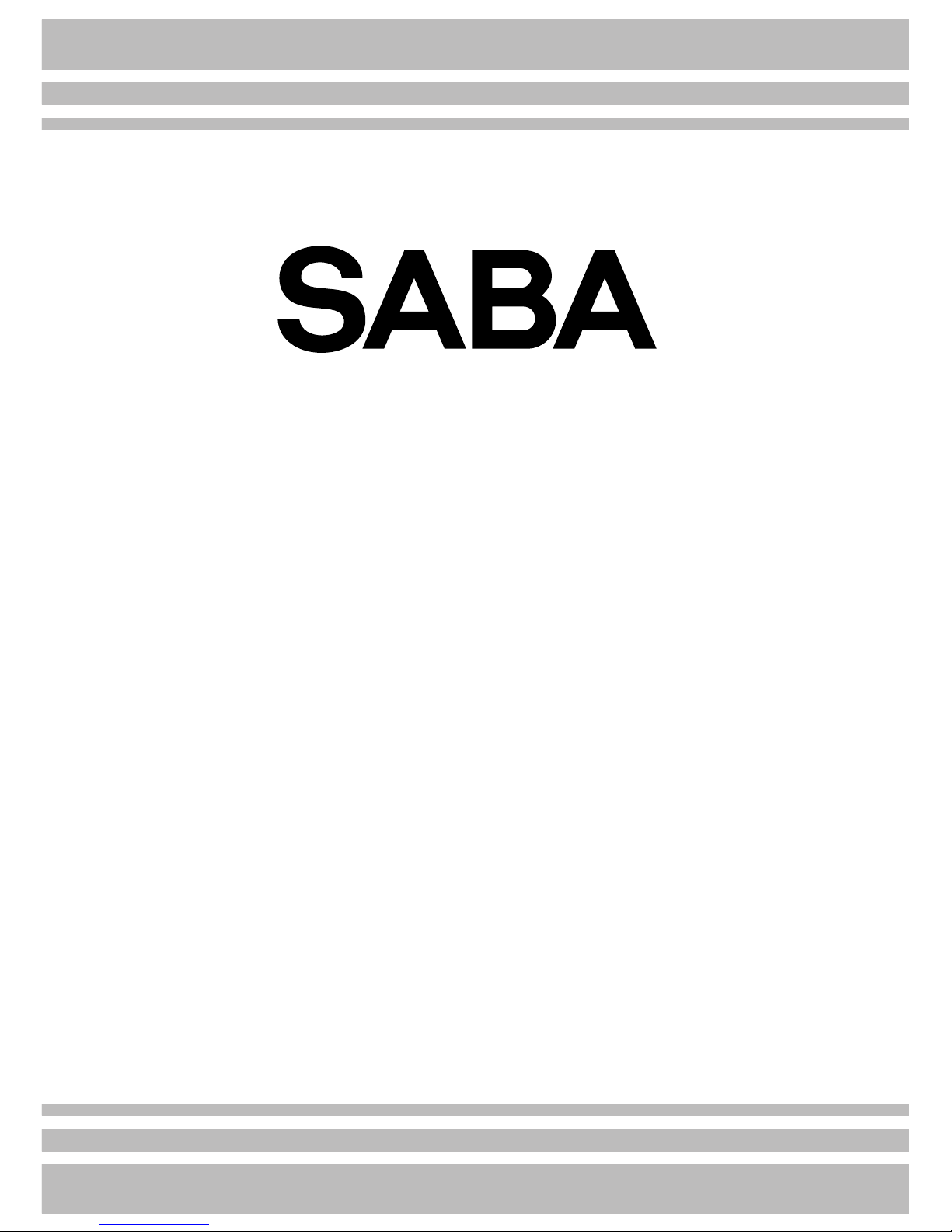
L32PV412
TELEVISEUR COULEUR A TELECOMMANDE
COLOUR TELEVISION WITH REMOTE CONTROL
TELEVISIÓN COLOR
MODE D'EMPLOI
OPERATING INSTRUCTIONS
INSTRUCCIONES DE MANEJO
Page 2

www.vestel-france.fr
Page 3
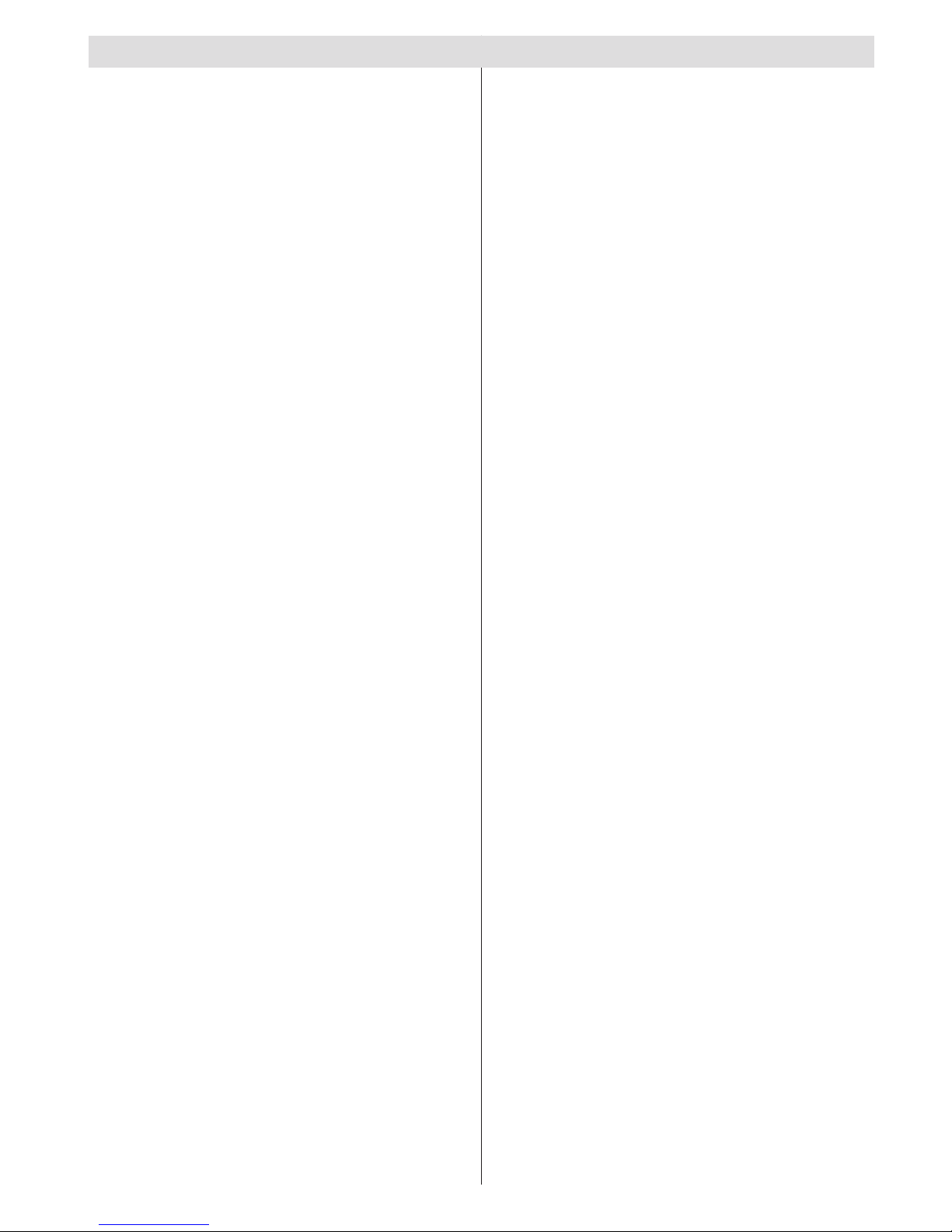
Français - 1 -
Table des matières
Fonctions ................................................................ 2
Introduction ............................................................. 2
Préparation ............................................................. 2
Précautions de sécurité .......................................... 3
Branchement à un système de distribution
télévisé (TV Câblé etc.) avec tuner..................... 4
Contenu du carton .................................................. 5
Informations à caractère environnemental ............. 5
Informations relatives aux travaux de réparation 5
Boutons de la télécommande ................................. 6
TV LCD et boutons de commande ......................... 7
Afchage des branchements latéraux arrière ......... 7
Afchage des branchements - Connecteurs
latéraux ................................................................... 8
Alimentation électrique ........................................... 9
Branchement de l’antenne .................................. 9
Utilisation de l’entrée USB ...................................... 9
Connexion du téléviseur LCD à un Connexion du
téléviseur LCD à un PC ........................................ 10
Utilisation des connecteurs AV latéraux ............... 10
Connexion du téléviseur à un lecteur de DVD via
HDMI .....................................................................11
Connexion du téléviseur à un lecteur de DVD.......11
(en option)......................................................... 12
Télécommande ..................................................... 12
Installation des piles ......................................... 12
Mise sous/hors tension ......................................... 12
Mise sous tension du téléviseur........................ 12
Éteindre le téléviseur ........................................ 12
Sélection d’entrée ................................................. 12
Opérations de Base .............................................. 12
Fonctionnement du téléviseur à l’aide de ses
boutons ............................................................. 12
Réglage du volume ....................................... 12
Sélection du programme ............................... 12
Afchage du menu précédent ....................... 12
Mode AV ........................................................ 13
Fonctionnement du téléviseur à l’aide de la
télécommande .................................................. 13
Réglage du volume ....................................... 13
Sélection de programme (Programme
précédent ou suivant) ................................... 13
Sélection de programme (accès direct) ........ 13
Afchage du guide électronique de programmes
(EPG) .................................................................... 13
Enregistrement à partir d’un écran EPG ........... 14
Options du programme ..................................... 14
Télétexte numérique (** seulement pour le
Royaume-Uni)................................................... 15
Télétexte Analogique ........................................ 15
Première installation ............................................. 15
Installation ............................................................ 16
Fonctionnement du menu Recherche
automatique de chaînes ................................... 16
Réglage manuel ................................................... 16
Recherche manuelle ......................................... 17
Recherche manuelle analogique ...................... 17
Réglage n (analogique)................................... 17
Effacer la liste des chaînes (*) .......................... 17
Gestion des chaînes : Liste des chaînes .............. 17
Fonctionnement de la liste des chaînes ........... 18
Déplacer une chaîne......................................... 18
Supprimer une chaîne ...................................... 18
Renommer une chaîne ..................................... 18
Verrouiller une chaîne ....................................... 18
Gestion des chaînes : Favoris .............................. 19
Gestion des chaînes : Trier une liste de chaînes.. 19
Information à l’écran ............................................. 19
Lecture de medias via navigateur média .............. 20
Afchage de vidéo via USB ............................. 20
Afchage de photos via USB ............................ 21
Options de diaporama ...................................... 21
Lire la musique via USB .................................. 21
Bibliothèque des enregistrements .................... 22
Réglages du navigateur média ......................... 22
Enregistrement du décalage................................. 22
Enregistrement instantané.................................... 23
Regarder les programmes enregistrés ................. 23
Changement de la taille d’une image : Formats
d’image ................................................................. 24
Conguration des paramètres d’image................. 25
Conguration des paramètres sonores ................ 26
Conguration des paramètres de votre téléviseur 27
Utilisation du module d’accès conditionnel ........... 27
Conguration des préférences linguistiques......... 28
Contrôle parental .................................................. 28
Minuteries ............................................................. 29
Enregistrer la conguration................................... 30
Congurer le réglage Date/Heure......................... 30
Conguration des paramètres source .................. 31
Conguration des autres réglages........................ 31
Autres Fonctions................................................... 32
Télétexte ............................................................... 32
Conseils ................................................................ 33
Annexe A : Modes d’afchage typiques d’une
entrée de PC ........................................................ 34
Annexe B : Compatibilité des signaux AV et HDMI
(types de signal d’entrée) ..................................... 34
Annexe C: Résolutions DVI prises en charge ...... 35
Annexe D : Mise à jour du logiciel ........................ 36
Annexe E: Formats de chier pris en charge pour
le mode USB ........................................................ 37
Spécications ....................................................... 38
Page 4
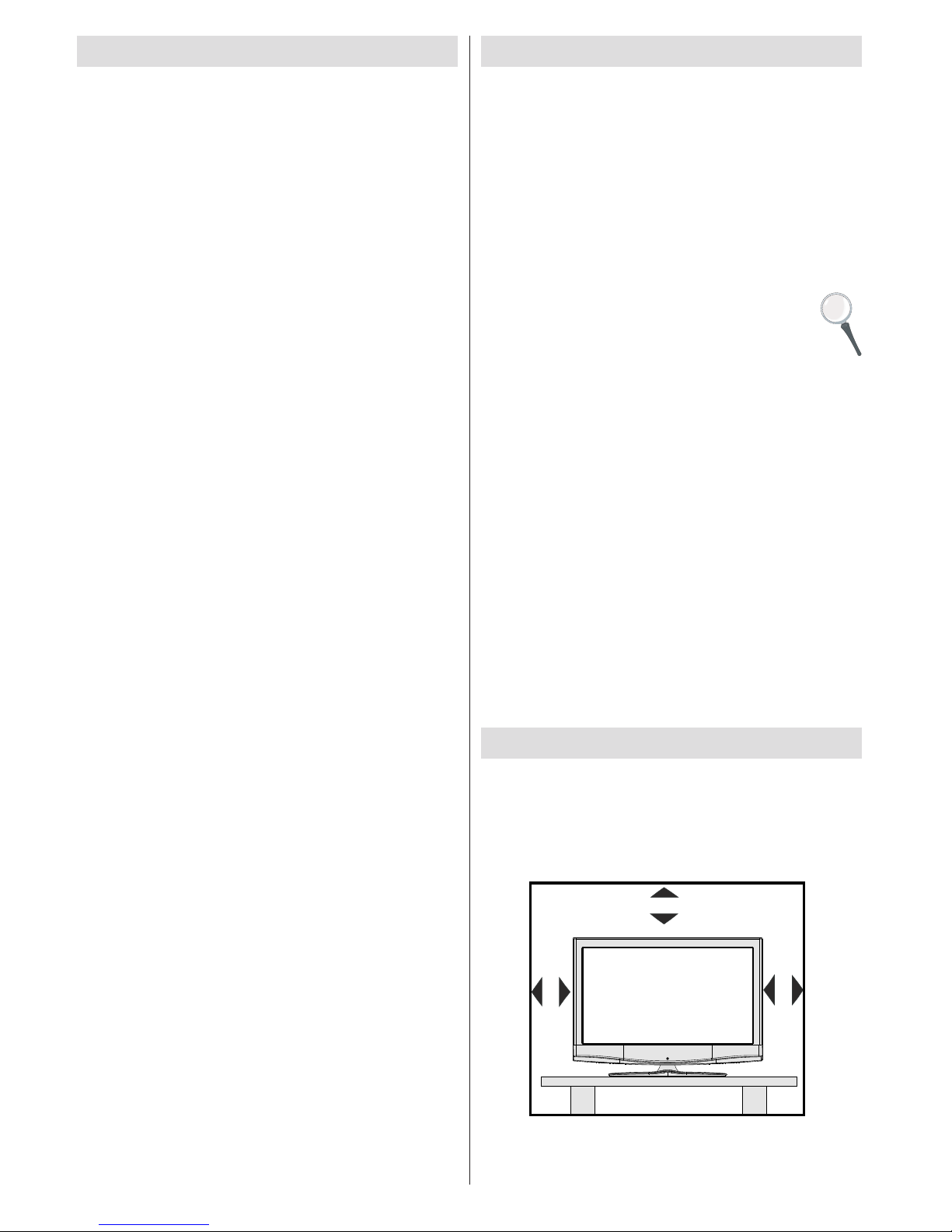
Français - 2 -
Fonctions
Télévision LCD couleur avec télécommande.•
Téléviseur numérique entièrement intégré (TNT - •
MPEG2, MPEG4) .
Prise HDMI pour vidéo et audio numériques. Ce •
branchement est également conçu pour accepter
des signaux haute dénition.
Entrée USB.•
Enregistrement de programmes•
Décalage de programme•
1000 programmes (analogiques+numériques).•
Menu de paramétrage OSD.•
Tuner TNT HD intégré, compatible avec MPEG 2 •
/ MPEG 4.
Prise péritel pour appareils externes (appareil vidéo, •
jeu vidéo, appareil audio, etc.)
Système de son stéréo. (Allemand+Nicam)•
Télétexte, Fastext, TOP text.•
Branchement du casque•
Système d’auto programmation.•
Réglage manuel vers l’avant ou vers l’arrière.•
Minuterie Sommeil / Verrouillage enfants•
Coupure du son automatique quand il n’y a aucune •
transmission.
Lecture NTSC. •
AVL (Limitation Automatique du Volume)•
Arrêt automatique.•
PLL (Recherche de Fréquence).•
Entrée PC. •
Plug&Play (branchement et utilisation instantanée) •
pour Windows 98, ME, 2000, XP, Vista.
Mode jeu.•
Introduction
Veuillez lire les consignes correspondantes de
ce manuel avant toute première utilisation de
cet appareil, même lorsque vous êtes familier
avec l’utilisation des appareils électroniques.
Veuillez surtout prêter attention au chapitre intitulé
CONSIGNES DE SECURITE. Veuillez conserver ce
manuel pour une utilisation ultérieure. Au moment
de vendre ou de donner cet appareil à quelqu’un, il
est absolument important de l’accompagner de ces
consignes d’utilisation.
Merci d’avoir choisi cet appareil. Ce manuel vous
guidera pour une utilisation appropriée de
votre téléviseur. Lisez-le minutieusement
avant de procéder à l’utilisation de votre
appareil. Veuillez le conserver dans un endroit
sûr car vous pourrez à nouveau en avoir
besoin.
Le présent appareil a été conçu pour recevoir et
afcher les programmes de télévision.
Les différentes options de connexion constituent
une expansion complémentaire de la réception et
des sources d’afchage possibles (récepteur, lecteur
de DVD, enregistreur DVD, magnétoscope, PC,
etc.). Le fonctionnement de cet appareil doit se faire
uniquement à l’abri de l’humidité. Il a été fabriqué
exclusivement pour être utilisé à titre privé et ne peut
par conséquent être utilisé ni à titre commercial,
ni à titre industriel. Toute utilisation non prévue ou
toute modication non autorisée annule de fait la
garantie. Le fait de faire fonctionner votre téléviseur
LCD dans des conditions ambiantes extrêmes peut
l’endommager.
Préparation
Pour la ventilation, laissez un espace d’au moins
10 cm autour du poste. Pour éviter toute panne ou
situation périlleuse, ne placez aucun objet au-dessus
du poste. Utilisez cet appareil sous des climats
modérés.
10 cm
10 cm
10 cm
Page 5
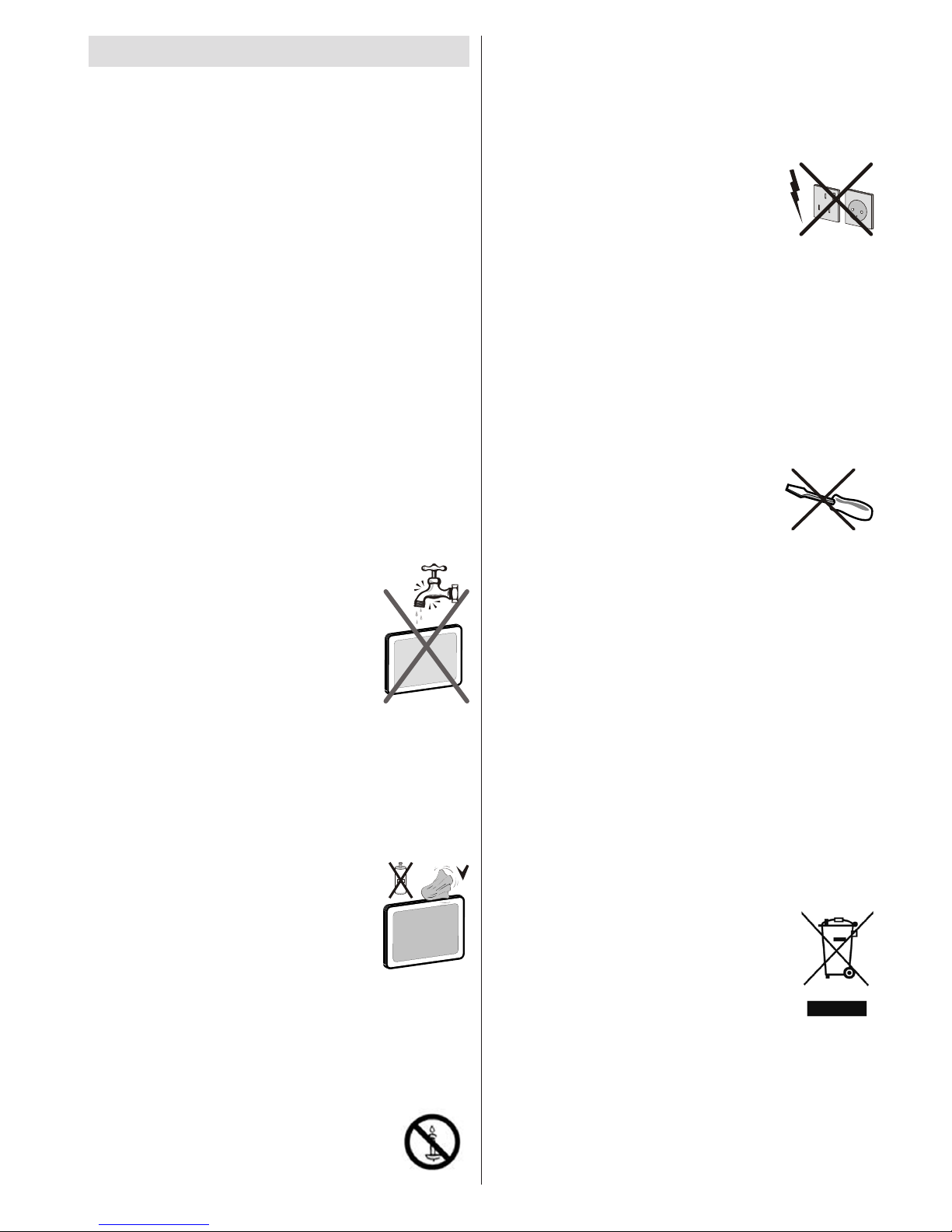
Français - 3 -
Précautions de sécurité
Lisez les consignes de sécurité recommandées
ci-après pour votre sécurité.
Source d’alimentation
Ce téléviseur ne doit fonctionner qu’à partir d’une
prise de courant 220-240 V AC 50 Hz. Assurez-vous
de sélectionner la tension appropriée pour votre
convenance.
Cordon d’alimentation
Ne placez pas l’appareil, ni une pièce de mobilier, etc.
sur le cordon d’alimentation (alimentation secteur);
évitez tout pincement du cordon. Tenez le cordon
d’alimentation par sa che. Ne débranchez pas l’appareil
en tirant sur le cordon d’alimentation et ne touchez
jamais au cordon d’alimentation avec des mains
mouillées car ceci pourrait causer un court-circuit ou une
décharge électrique. Ne nouez jamais le cordon ni ne
l’attachez à d’autres cordons. Les cordons d’alimentation
doivent être placés de façon à ne pas risquer d’être
piétinés. Un cordon de raccordement endommagé
peut causer un incendie ou vous iniger une décharge
électrique. Lorsqu’il est endommagé, le cordon doit être
remplacé, et cette opération doit être effectuée par un
personnel qualié.
Humidité et eau
N’utilisez pas cet appareil dans un
endroit humide et moite (évitez la
salle de bain, l’évier de la cuisine, et
la proximité de la machine à laver).
N’exposez pas cet équipement à la
pluie ou à l’eau, ceci pouvant s’avérer
dangereux, et ne placez aucun objet
rempli de liquide, comme un vase par exemple, au
dessus. Ne pas exposer à des suintements ou à des
éclaboussures.
Si un objet solide ou un liquide tombe à l’intérieur
du poste, débranchez-le et faites-le vérier par un
personnel qualié avant de continuer à l’utiliser.
Nettoyage
Avant de nettoyer, débranchez le poste
TV de la prise murale. N’utilisez pas
de nettoyant en liquide ou en aérosol.
Utilisez un chiffon doux et sec.
Ventilation
Les fentes et les orices du téléviseur sont prévus
pour la ventilation et pour assurer un fonctionnement
able. Pour éviter la surchauffe, ces orices ne doivent
pas être obstrués ni couverts de quelque façon que
ce soit.
Chaleur et ammes
L’appareil ne doit pas être placé à côté
de flammes nues ou de sources de
chaleur, à l’exemple d’un radiateur. Assurez-vous
qu’aucune source de amme vive, telles que des
bougies allumées, ne soit placée sur le téléviseur.
Les piles ne doivent pas être exposées à une chaleur
excessive comme le rayonnement solaire ou autre
phénomène similaire.
Foudre
En cas d’orage et de foudre ou lorsque
vous partez en vacances, débranchez
le cordon d’alimentation de la prise
murale.
Pièces de rechange
Lorsque des pièces de rechange sont requises,
assurez-vous que le technicien utilise celles qui ont
été préconisées par le fabricant ou celles qui ont les
mêmes caractéristiques techniques que les pièces
originales. Des substitutions non autorisées peuvent
causer un incendie, une décharge électrique ou
d’autres risques.
Maintenance
Veuillez coner toute la maintenance
à un technicien qualié. Ne retirez pas
le couvercle vous-même car ceci peut
entraîner une décharge électrique.
Mise au rebut
Instructions pour la mise au rebut :•
L’emballage et les éléments qui aident dans
l’emballage sont recyclables et doivent être recyclés.
Les matériaux d’emballage, comme le sac en feuille
d’aluminium, doivent être tenus hors de portée des
enfants. • Les piles, même celles ne contenant pas
de métal lourd, ne doivent pas être jetées avec les
déchets ménagers. Veuillez éliminer les piles usagées
de manière écologique. Consultez la réglementation
applicable dans votre région.
Évitez d’essayer de recharger les piles. Si vous •
le faites, elles peuvent exploser. Ne remplacez
les piles qu’avec celles de même type ou de type
équivalent.
Ce symbole sur l’appareil ou sur son emballage
indique que votre appareil électrique ou
électronique doit être jeté à la n de sa
durée de vie séparément de vos déchets
ménagers. Il existe des systèmes de
collecte séparés pour le recyclage au sein
de l’UE. Pour plus d’informations, veuillez
contacter les autorités locales ou le
distributeur chez qui vous avez acheté l’article.
Débranchement de l’appareil
La prise d’alimentation est utilisée pour débrancher le
téléviseur de l’alimentation secteur et doit donc rester
facilement opérable.
Page 6
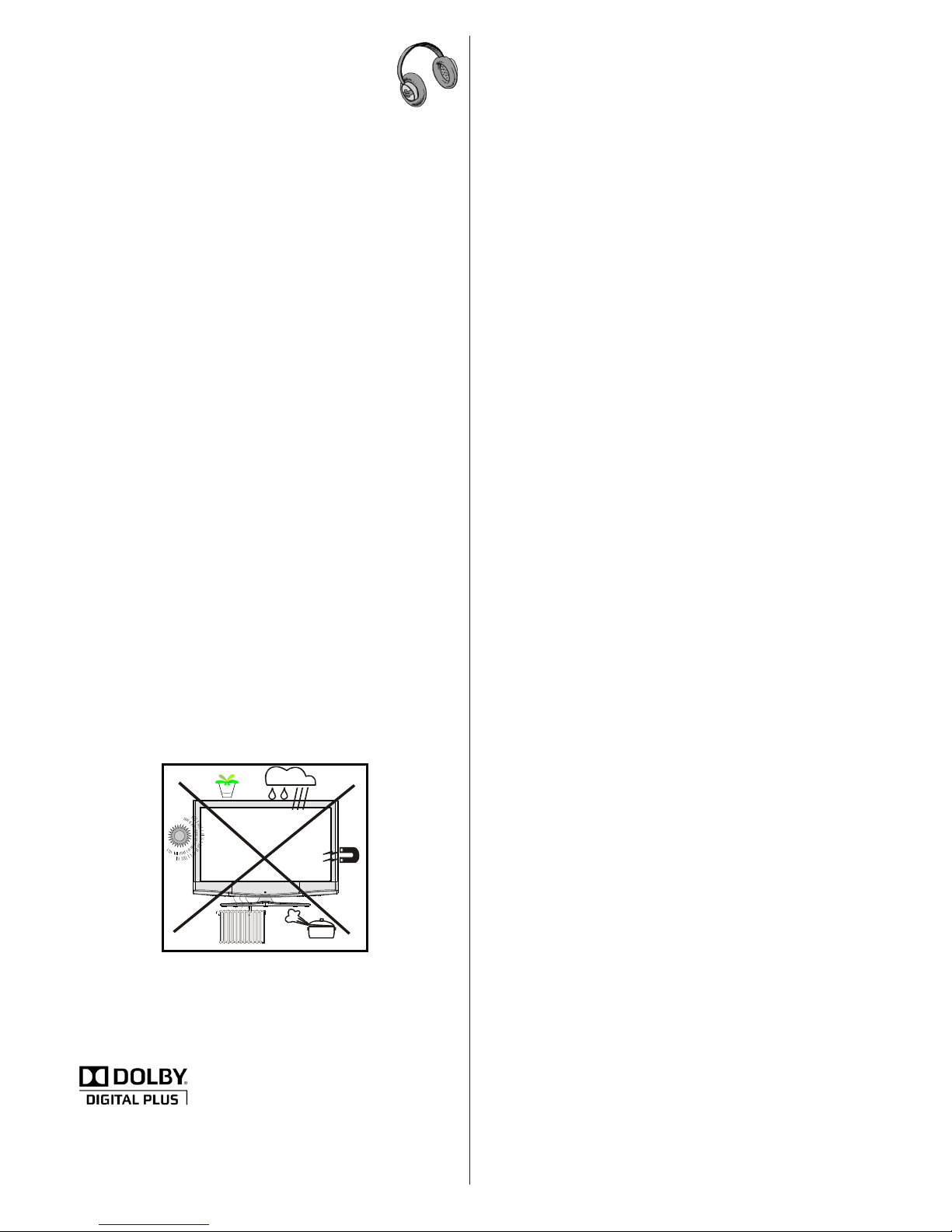
Français - 4 -
Installez les appareils électriques hors de portée
des enfants
Ne laissez jamais les enfants se servir des appareils
électriques sans assistance car ils ne peuvent pas
toujours bien reconnaître les dangers possibles. Les
piles/accumulateurs peuvent être dangereux pour
la santé si avalés. Mettez les piles hors de portée
des tous petits. Consultez un médecin dans les plus
brefs délais si quelqu’un autour de vous avale une
pile. Veuillez également conserver les matériaux
d’emballage hors de portée des enfants pour éviter
tout risque de suffocation.
Remarque:la connexion HDMI entre le PC et le
téléviseur peut entraîner une interférence radio. Dans
ce cas, il est conseillé d’utiliser une connexion VGA
(DSUB-15).
Le bouton Marche/Arrêt ne sépare pas complètement
cet appareil du secteur. De plus, l’appareil continue
de consommer de l’électricité en mode veille. Pour
couper complètement l’alimentation de l’appareil
du secteur, débranchez sa che de la prise secteur.
Pour cette raison, l’appareil doit être installé de
manière à garantir un libre accès à la prise secteur,
de sorte la che secteur puisse être débranchée en
cas d’urgence. Pour éviter un éventuel incendie, le
cordon d’alimentation doit absolument être débranché
de la prise secteur avant une longue période de
non utilisation comme pendant les vacances, par
exemple.
Volume du casque
Une pression sonore excessive provenant
des écouteurs et du casque peut provoquer
une perte auditive.
Installation
Pour éviter toute blessure, cet appareil doit être
solidement xé au mur conformément aux instructions
d’installation lors d’un montage mural (si l’option est
disponible).
Écran LCD
L’écran LCD est un produit de très haute technologie
avec un lm n d’environ un million de transistors, vous
offrant des détails d’image rafnés. Occasionnellement,
quelques pixels non actifs peuvent apparaître à l’écran
comme un point xe bleu, vert ou rouge. Veuillez
noter que ceci n’affecte pas les performances de
votre appareil.
Avertissement ! Ne laissez pas votre téléviseur en
veille ou en fonctionnement lorsque vous quittez
votre domicile.
Branchement à un système de distribution
télévisé (TV Câblé etc.) avec tuner
L’appareil branché à une mise à la terre de protection
du bâtiment par l’alimentation secteur ou par d’autres
appareils avec un branchement à une mise à la terre
de protection - et à un système de distribution télévisé
en utilisant un câble coaxial, peut dans certaines
circonstances comporter un risque d’incendie.
Le branchement à un système de distribution par
câble doit donc être assuré à travers un dispositif
présentant un isolant électrique inférieur à une
certaine gamme de fréquence (isolateur galvanique,
voir EN 60728-11).
R E C O N N A I S S A N C E D E M A R Q U E
COMMERCIALE
« Dolby » et le symbole du double D sont des marques
commerciales de Dolby Laboratories.
Notication de licence (en option)
Fabriqué sous licence de Dolby Laboratories.
Page 7
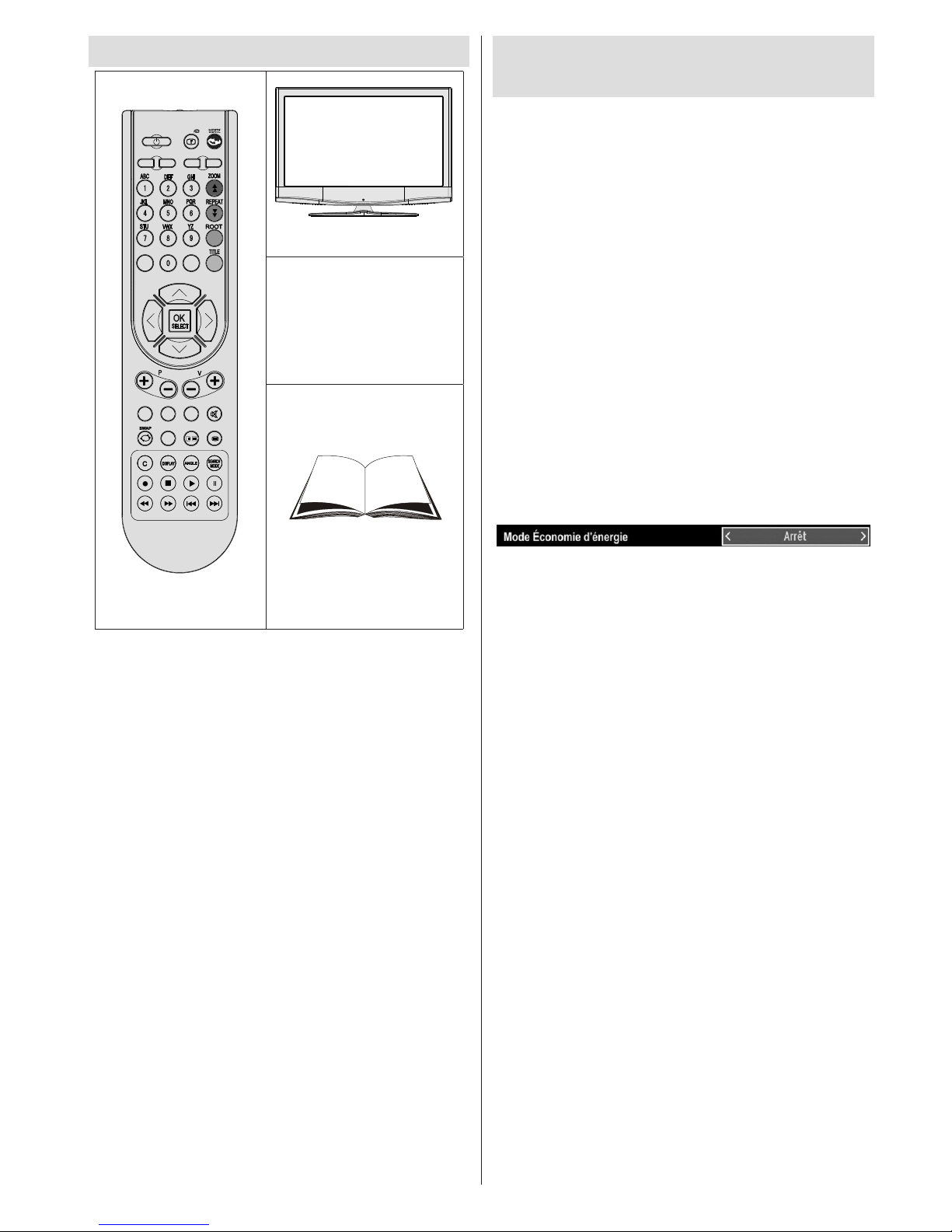
Français - 5 -
Contenu du carton
Télécommande
Téléviseur LCD
PILES NON INCLUSES
Manuel d’utilisation
Remarque: Vous devez vérier les accessoires après
avoir acheté l’appareil. Assurez-vous que chaque
accessoire est inclus.
Informations à caractère
environnemental
Ce téléviseur a été fabriqué dans l’intention de •
consommer moins d’énergie afin de protéger
l’environnement.
Grâce à l’option d’économie d’énergie offerte par
le présent téléviseur, vous avez la possibilité non
seulement de préserver l’environnement, mais
aussi et surtout de réaliser des économies sur votre
facture de consommation électrique. Pour réduire
effectivement votre consommation électrique, vous
devez suivre les étapes ci-après :
Vous pouvez utiliser le réglage Mode économie •
d’énergie qui se trouve dans le menu Paramètres
d’image. Si vous définissez le Mode économie
d’énergie sur Activé, le téléviseur basculera en
mode Économie d’énergie et le niveau de luminosité
de l’appareil sera réduit au niveau le plus bas
possible. Veuillez toutefois remarquer que certains
paramètres d’image ne seront pas disponibles
pour modication lorsque le téléviseur est en mode
Économie d’énergie.
Veuillez mettre le téléviseur hors tension et le •
débrancher du secteur lorsque vous ne vous en
servez pas. Cette bonne pratique vous permet aussi
d’économiser de l’énergie.
Débranchez l’appareil du secteur si vous ne comptez •
pas vous en servir pendant un certain temps.
Il est à remarquer que chaque année, l’utilisation •
du téléviseur en mode Économie d’énergie
est énergétiquement plus efficace que son
débranchement du secteur ou son maintien en
mode de veille. Nous vous recommandons donc
vivement d’activer le mode d’économie d’énergie
afin de réduire votre consommation annuelle
d’électricité. De même, nous vous conseillons de
débrancher votre poste de télévision du secteur
pour plus d’économie d’énergie lorsqu’il n’est pas
en cours d’utilisation.
Veuillez nous aider à préserver l’environnement en •
suivant ces étapes.
Informations relatives aux travaux de
réparation
Veuillez coner toute la maintenance à un technicien
qualié. Seuls les techniciens qualiés sont autorisés
à réparer le téléviseur. Veuillez pour cela rentrer
en contact avec le revendeur chez qui vous avez
acheté le présent appareil pour de plus amples
informations.
MENU
/
INFO
EPG
FAV
PRESETS
SUBTITLE
RETURN
SOURCE
SLEEP
SCREEN
LANG.
Page 8
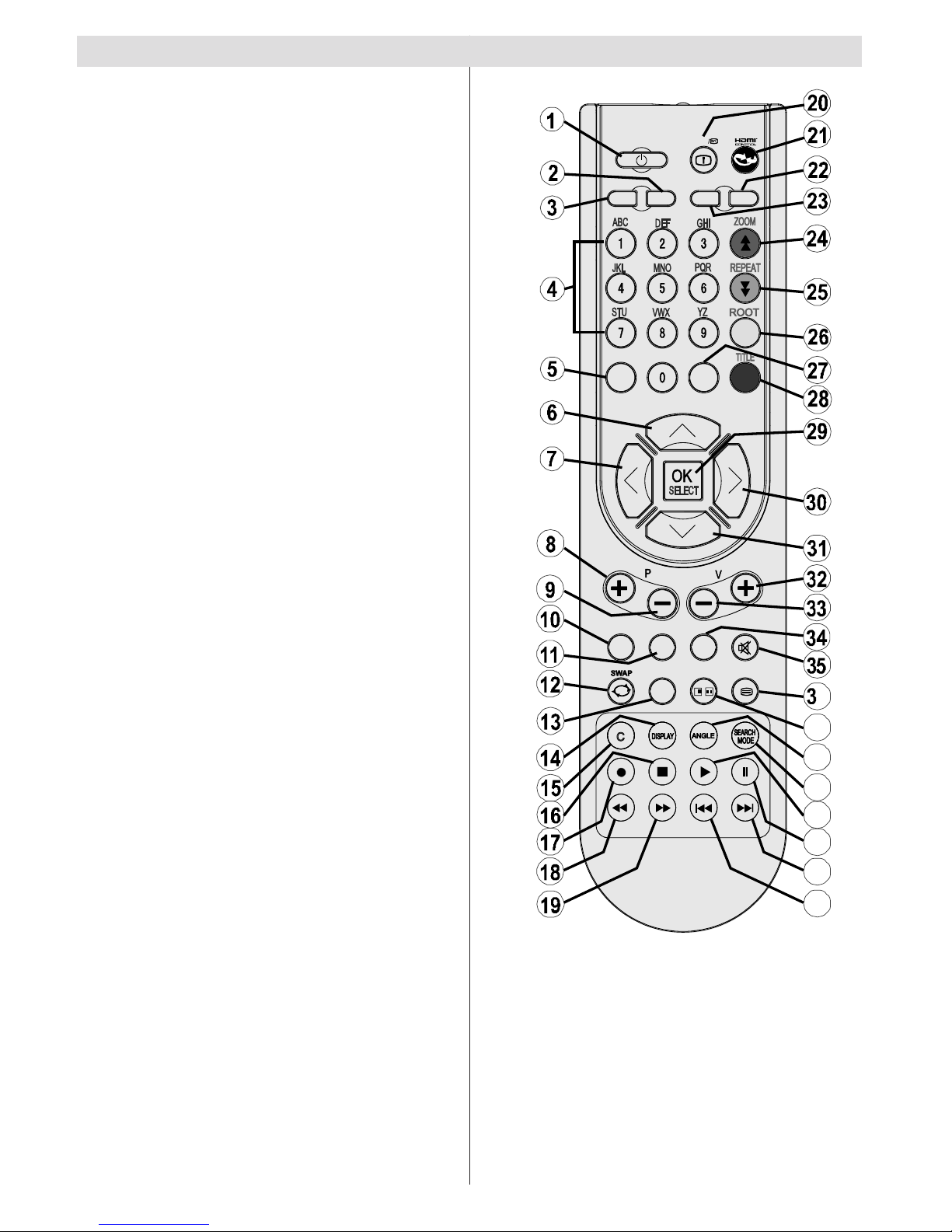
Français - 6 -
Boutons de la télécommande
Veille1.
Taille de l’image / Zooms vidéos (En mode 2.
vidéo du navigateur média )
Minuteur de mise en veille3.
Touches numériques4.
Quitter (en mode DTV) / Return / Page d’index 5.
(en mode TXT)
Touche èche vers le haut / Page précédente 6.
(en mode TXT)
Touche directionnelle gauche7.
Programme haut- Page suivante8.
Programme suivant - Page précédente 9.
Mode de sélection préféré10.
Mono-stéréo / Dual I-II / Langue courante (*) 11.
Lecture (en mode vidéo du Navigateur média)
Programme précédent / (en mode EPG)12.
Guide électronique de programme13.
Bibliothèque des enregistrements14.
Aucune fonction15.
Arrêter (en mode vidéo du Navigateur média)16.
Enregistrement de programmes17.
Retour rapide (en mode vidéo du Navigateur 18.
média)
Avance rapide (en mode vidéo du Navigateur média)19.
Info / Révéler (en mode TXT)20.
Aucune fonction21.
Sélection du mode Image / Change le mode 22.
Image (en mode vidéo du Navigateur média)
Source / AV23.
Touche rouge24.
Touche verte Programme Liste (en mode EPG)/25.
Sélectionner/Désélectionner tout (dans la liste
des Favoris)
Touche jaune / Programme linéaire (en mode 26.
EPG)
Menu marche/arrêt27.
Touche bleue28.
OK / Sélectionner / Pause (en mode TXT) / 29.
Liste des chaînes
Touche directionnelle gauche30.
Curseur vers le bas31.
Hausser le Volume32.
Baisser le volume33.
Sous-titre activé/désactivé / Sous-titre TXT 34.
–mode TV analogique) /Sous-titre (en mode
vidéo du Navigateur média)
Muet35.
Télétexte / Mix36.
Aucune fonction37.
Aucune fonction38.
Mode recherche (Search)39.
Lecture (en mode vidéo du Navigateur média)40.
Pause / Enregistrement décalé41.
Aucune fonction42.
Aucune fonction43.
MENU
/
INFO
EPG
FAV
PRESETS
SUBTITLE
RETURN
SOURCE
SLEEP SCREEN
6
37
38
39
40
41
42
43
LANG.
Page 9
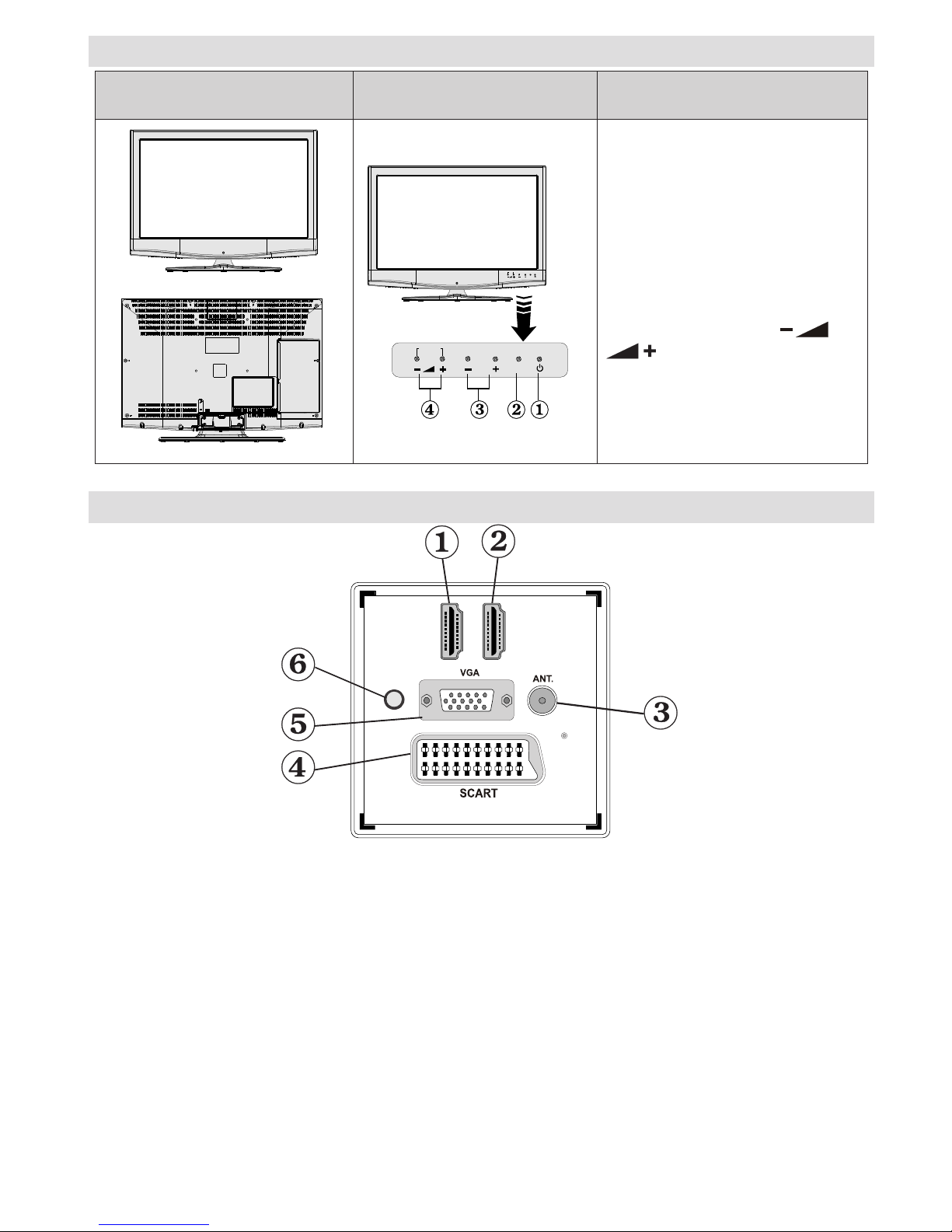
Français - 7 -
Afchage des branchements latéraux arrière
HDMI 1
DMH I 2
SPDIF
Coax.OUT
HDMI 2: Entrée HDMI1.
HDMI 1: Entrée HDMI 2.
Les entrées HDMI servent à brancher un périphérique doté d’une prise HDMI. Votre téléviseur à LCD
peut visualiser des images de haute dénition à partir de dispositifs comme un récepteur satellite de
haute dénition ou un lecteur DVD. Ces périphériques doivent être connectés via les prises HDMI
ou les prises en composantes. Ces prises peuvent accepter les signaux 720p ou 1080i. Aucun
branchement audio n’est nécessaire pour une connexion HDMI.
L’entrée RF 3. se connecte à un système d’antenne.
Remarquez que si vous utilisez un décodeur ou un enregistreur média, vous devez brancher un câble
aérien qui va de l’appareil au téléviseur, avec un câble d’antenne approprié, tel qu’illustré ci-dessous.
Entrée ou sortie PÉRITEL pour périphériques externes. Connecter le câble Péritel entre la prise Péritel de la 4.
TV et la prise Péritel de votre appareil externe (comme un décodeur, un magnétoscope ou un lecteur DVD).
Remarque: Si un dispositif externe est branché à l’aide d’une prise PERITEL, le téléviseur passera
automatiquement au mode AV .
Remarque : Le signal S-VHS est pris en charge par la prise péritel (en option).
TV LCD et boutons de commande
VUE AVANT et ARRIÈRE
VUE du contacteur de
commande
Contacteur de commande
TV/AV
MENU
P\CH
TV/AV
MENU
P\CH
Bouton de mise en veille 1.
(Standby)
Bouton TV/AV2.
Boutons programme haut/bas3.
Boutons de volume haut/bas4.
Remarque : Pressez “
” / “
” les boutons simultanément
pour afcher le menu principal.
Page 10
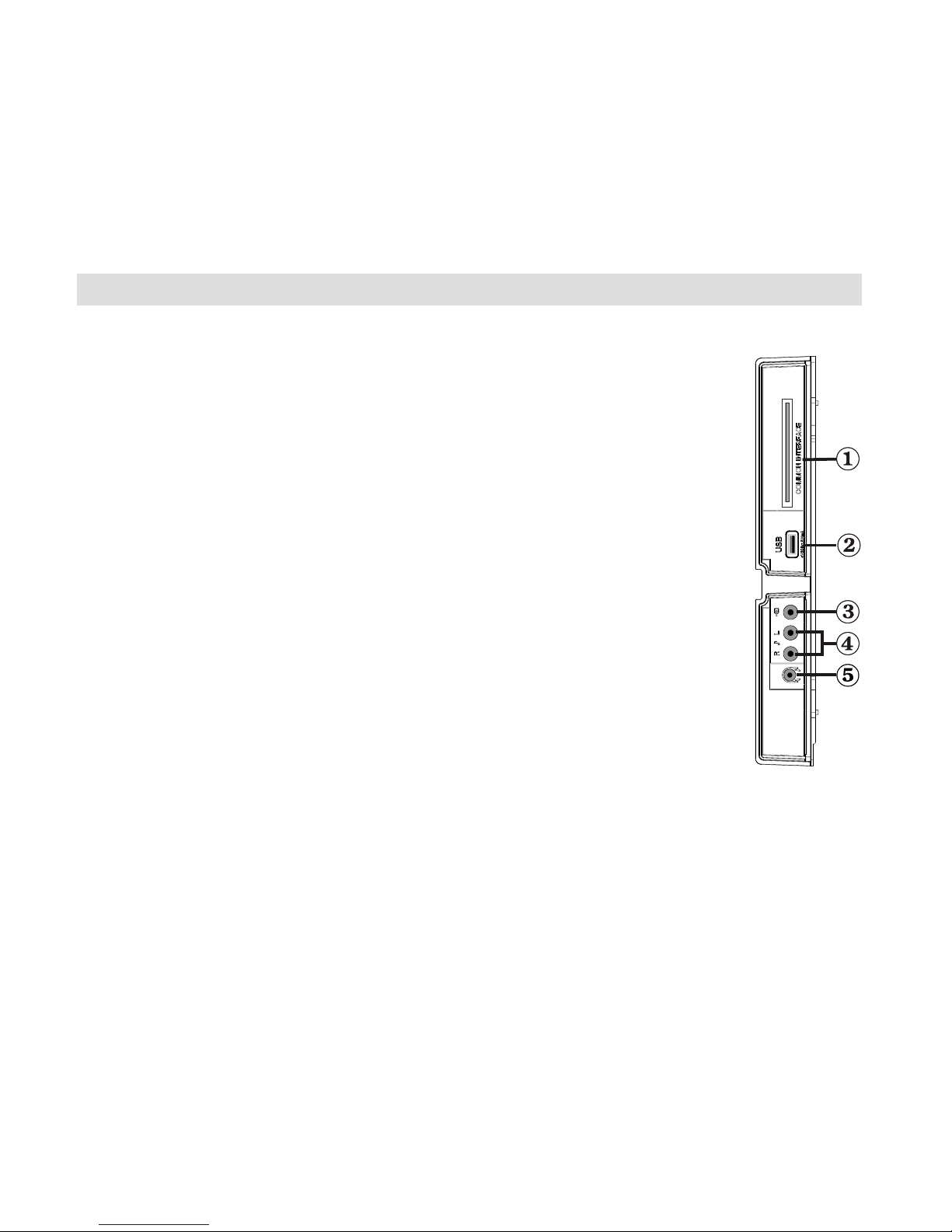
Français - 8 -
Remarque: Pendant la réception des chaînes DTV (Mpeg 4 H. 264) ou en mode Navigateur multimédia, la
sortie ne sera pas disponible à travers la prise péritel.
L’entrée VGA sert à connecter un ordinateur personnel au poste TV. 5.
Branchez le câble de PC entre l’ENTRÉE PC sur la TV et la sortie PC sur votre ordinateur.
Remarque: Vous pouvez utiliser un câble YPbPr à VGA (non fourni) pour activer le signal YPbPr via
l’entrée du VGA.
AVERTISSEMENT: Vous ne saurez utilisez le VGA et le YPbPr de manière interchangeable.
La Sortie SPDIF produit les signaux audio de la source actuellement regardée. 6.
Utilisez un câble SPDIF pour transférer des signaux audio en direction d’un périphérique disposant
d’une entrée SPDIF.
Afchage des branchements - Connecteurs latéraux
La fente CI sert à insérer une carte CI. Une carte CI vous permet de regarder toutes les chaînes 1.
auxquelles vous êtes abonné(e). Pour plus d’informations, référez-vous à la
section « Accès conditionnel ».
Entrée USB latérale. 2.
Veuillez remarquer que la fonction d’enregistrement est disponible à travers
cette entrée USB. Vous avez la possibilité de raccorder les lecteurs de disque
dur à cette entrée.
L’ent r ée vi d é o est u t ili s ée po u r bran c he r l e s sig n aux v i d éo 3.
d’appareils externes. Branchez le câble vidéo entre la prise ENTREE
VIDEO du téléviseur et le port SORTIE VIDEO de votre appareil.
Les entrées audio servent à brancher les signaux audio de 4.
périphériques externes. Branchez le câble audio entre les ENTRÉES
AUDIO du téléviseur et les ports de SORTIE AUDIO de votre appareil.
Remarque: Si vous branchez un périphérique au téléviseur via l’ENTRÉE VIDÉO,
vous devez également brancher votre périphérique à l’aide d’un câble audio aux
ENTRÉES AUDIO du téléviseur pour activer le son.
La prise du casque s’utilise pour brancher au système un casque externe. 5.
Raccordez au port du CASQUE pour écouter le son du téléviseur en
provenance du casque (en option)..
Page 11
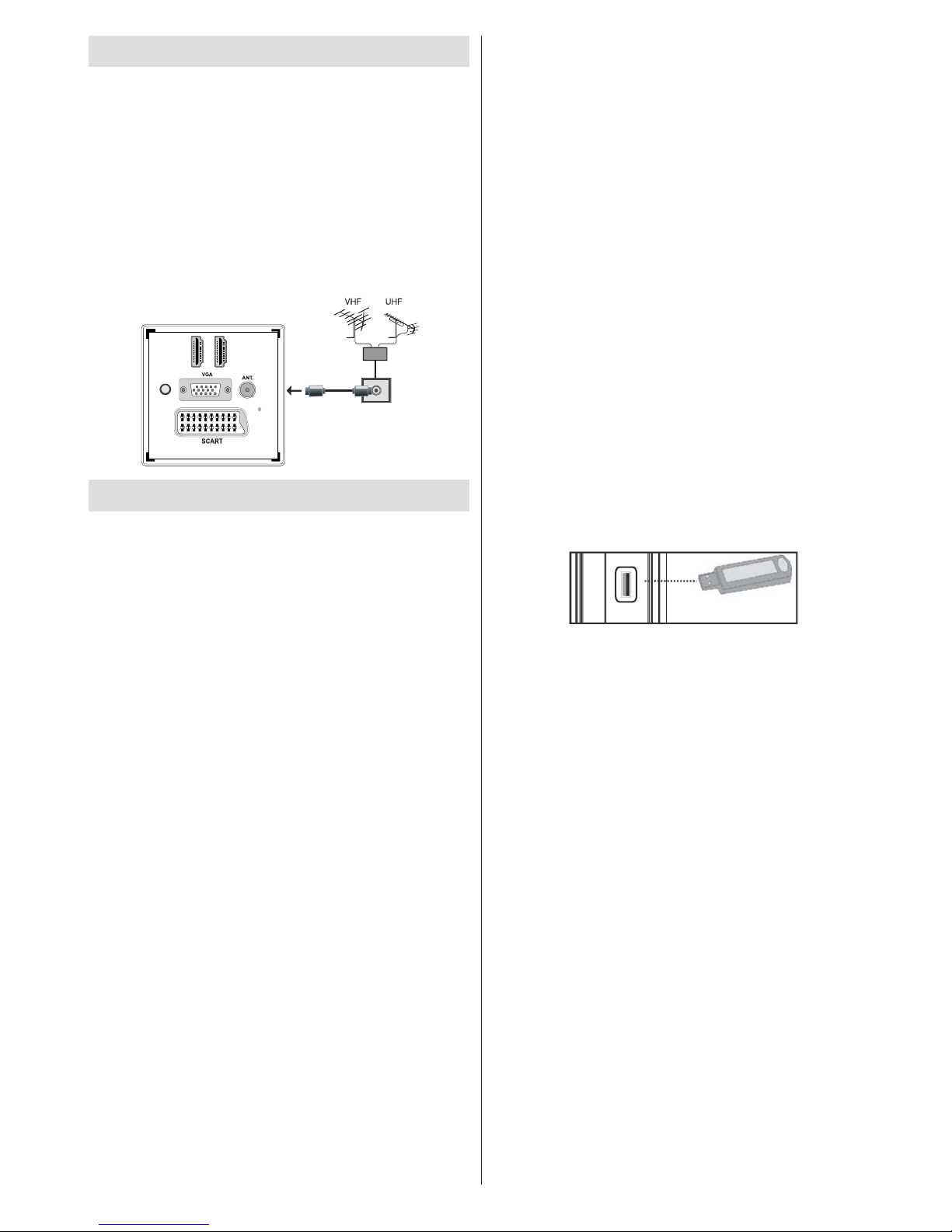
Français - 9 -
Alimentation électrique
IMPORTANT: Le téléviseur a été conçu uniquement
pour fonctionner en 220-240V AC, 50 Hz.
Après avoir retiré la TV de l’emballage, attendez •
un moment pour que la TV atteigne la température
ambiante avant de brancher la TV à la prise de
courant. Branchez le câble d’alimentation à la prise
secteur.
Branchement de l’antenne
Branchez l’antenne à la prise d’ENTRÉE DE •
L’ANTENNE (ANT) située à l’arrière du téléviseur.
HDMI 1
DMH I 2
SPDIF
Coax.OUT
Utilisation de l’entrée USB
Branchement de l’USB
Vous pouvez connecter un lecteur de disque dur •
USB ou une carte mémoire USB à votre téléviseur
grâce aux entrées USB du téléviseur. Cette option
vous donne la possibilité de lire des fichiers
mémorisés dans un disque USB ou d’enregistrer
les programmes.
Les disques durs externes de 2,5 et 3,5 pouces (hdd •
avec alimentation externe) sont pris en charge.
Pour enregistrer un programme, vous devez d’abord •
connecter votre lecteur USB à votre téléviseur
que vous aurez auparavant pris le soin d’éteindre.
Allumez ensuite le téléviseur an d’activer la fonction
d’enregistrement. Dans le cas contraire, l’option
d’enregistrement ne sera pas disponible.
IMPORTANT !
Vous pouvez sauvegarder vos fichiers avant •
d’effectuer tout branchement au téléviseur afin
d’éviter de probables pertes de données. Veuillez
remarquer que la responsabilité du fabricant ne
saurait être engagée en cas de dommage de chier
ou de perte de données.
Il est possible que certains types de périphériques •
USB (à l’exemple des lecteurs MP3) ou des
lecteurs de disque dur/cartes mémoires USB soient
incompatibles avec ce téléviseur.
IMPORTANT: Le téléviseur prend en charge
uniquement le formatage du disque FAT32. Le
format NTFS en revanche n’est pas pris en charge.
Si vous branchez un disque USB au format NTFS, le
téléviseur vous demandera d’en formater le contenu.
Reportez-vous à la section « Formater le disque
» dans les pages ci-après pour de plus amples
informations relatives au formatage du disque.
Veuillez noter que TOUTES les données contenues
dans le disque USB seront perdues et le format du
disque sera converti à FAT32.
Connexion du disque USB
• Branchez votre périphérique USB à l’entrée USB
du téléviseur.
Remarque: Branchez ou débranchez votre disque
USB au téléviseur éteint.
Remarque: Si vous voulez connecter un lecteur de
disque dur USB au téléviseur, le câble de connexion
USB utilisé entre le lecteur de disque et le téléviseur
doit être doté d’un logo USB et doit être le plus court
possible.
Remarque: Pendant le formatage d’un disque dur
USB d’une capacité de 1TO (Tera Octet), il peut
arriver que vous soyez confronté à certains problèmes
au cours du processus de formatage. En pareille
situation, vous devez formater le disque de votre PC
et le type de disque doit être FAT32.
AFFICHAGE LATÉRAL MEMOIRE USB
5Vdc
Max:500mA
USB
ATTENTION !
Il est dangeureux et déconseillé de brancher et de •
débrancher un périphérique USB trop rapidement.
Ceci peut physiquement endommager le lecteur
USB et surtout le périphérique USB lui-même.
Ne jamais enlever l’USB durant la lecture ou •
l’enregistrement d’un chier.
Enregistrement de programmes.
Pour enregistrer un programme, vous devez d’abord
connecter votre lecteur USB à votre téléviseur
que vous aurez auparavant pris le soin d’éteindre.
Allumez ensuite le téléviseur an d’activer la fonction
d’enregistrement.
IMPORTANT: Au cours de l’utilisation d’un nouveau
lecteur de disque dur USB, il est conseillé de procéder
dans un premier temps au formatage du disque
à l’aide de l’option “Formater le disque” de votre
téléviseur.
Pour utiliser la fonction d’enregistrement, vous •
devez connecter un disque USB ou un lecteur de
disque dur externe au téléviseur. Veillez ensuite
à ce que le disque USB branché ait une capacité
minimale de 1 Go et une compatibilité de vitesse
de 2.0. Si le périphérique USB connecté ne prend
pas en charge la vitesse 2.0, un message d’erreur
s’afchera.
Page 12
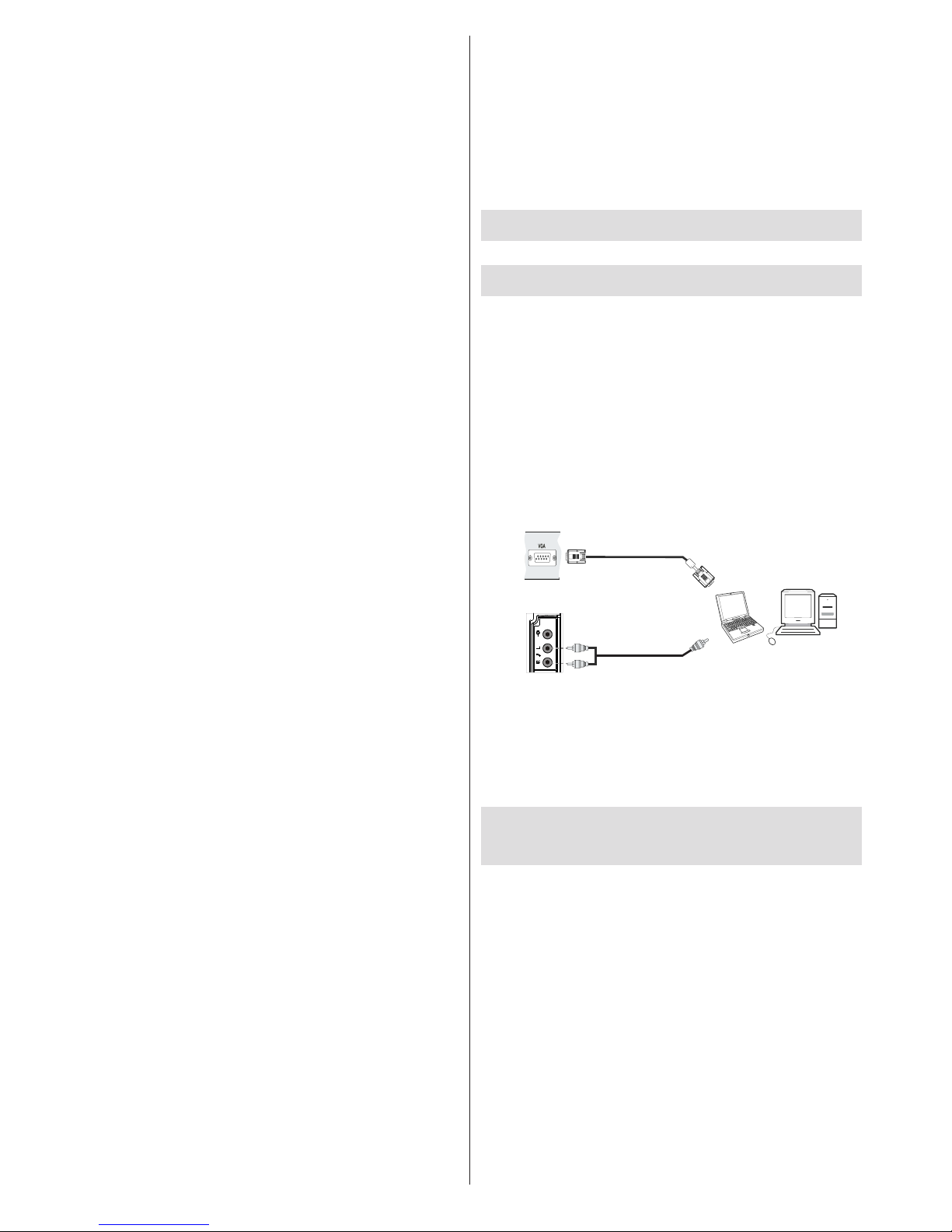
Français - 10 -
est activé sur ON, le télétexte est automatiquement
désactivé. L’utilisation du télétexte est également
désactivée pendant un enregistrement ou une lecture
en cours.
Les enregistrements radio ne sont pas pris en •
charge.
Le téléviseur peut enregistrer jusqu’à dix heures •
d’émissions.
Connexion du téléviseur LCD à un
Connexion du téléviseur LCD à
un PC
An d’afcher l’image de l’écran de votre ordinateur
sur votre téléviseur LCD, vous pouvez connecter
votre ordinateur au poste de télévision. Débranchez
l’ordinateur et le téléviseur avant de faire les
branchements. Utilisez le câble de 15 broches
pour brancher le PC au téléviseur LCD. Une fois le
branchement effectué, passez à la source du PC. Voir
la section « Sélection d’entrée ». Réglez la résolution
qui correspond à vos besoins d’afchage. Pour les
informations relatives à la résolution, se reporter à
l’annexe.
Entrée du PC
(à l'arrière)
Entrée AV latérale
Câble RGB du PC
(Non fourni)
Câble audio du PC
(Non fourni)
Ili
Remarque: Une interférence radio pourrait se produire
si vous branchez un PC au téléviseur au moyen de
la connexion HDMI. Ce type de connexion n’est par
conséquent pas recommandé. Nous vous conseillons
plutôt d’utiliser la connexion VGA.
Utilisation des connecteurs AV
latéraux
Vous avez la possibilité de brancher une série
d’appareils à votre téléviseur LCD à l’aide de ses
connecteurs latéraux.
Pour raccorder un caméscope, branchez une •
prise VIDEO IN, ainsi que les PRISES AUDIO .
Ne branchez pas la caméscope aux prises VIDEO
IN au même moment, dans la mesure où ce
branchement peut entraîner des bruits dans l’image.
Pour sélectionner la source correspondante, se
reporter à la section « Sélection d’entrée » dans les
paragraphes suivants.
Ensuite, vous devez basculer vers la source AV •
latérale. Reportez-vous à la section Sélection d’entrée
dans les sections suivantes pour de plus amples
informations.
Remarque: les programmes enregistrés sont
mémorisés dans le disque USB. Si vous le souhaitez,
vous pouvez sauvegarder/copier les enregistrements
sur un ordinateur; toutefois, ces chiers ne seront
pas disponibles pour lecture sur un PC. Vous
pouvez lire les enregistrements uniquement sur votre
téléviseur.
Pour de plus amples informations relatives aux •
programmes d’enregistrement, veuillez vous
reporter aux sections “Enregistrement instantané”,
“Décalage temporel”, “Guide de Programme
Électronique”, “Bibliothèque des enregistrements”,
ou encore “Minuteries d’enregistrement” ci-après.
Les programmes enregistrés sont répartis dans des •
partitions de 4Go.
Les programmes enregistrés sont mémorisés dans •
le répertoire ci-après du disque USB connecté: \
DVR\RECS. Tous les enregistrements sont signalés
par un chiffre. Un chier texte (txt) est créé pour
chaque enregistrement. Ce chier texte contient des
informations relatives au diffuseur, au programme,
et à la durée d’enregistrement.
Le décalage temporel peut être interrompu en •
fonction de la vitesse d’écriture du support USB. Si
la vitesse du support USB n’est pas sufsante pour
le bitrate du ux vidéo, le décalage temporel peut
être interrompu et l’enregistrement peut échouer. Si
le bitrate du service HD est supérieur à 13 Mbp/sec,
quelques gels être observés pendant le décalage
horaire aussi bien sur le disque USB que sur le
disque dur externe.
L’enregistrement des programmes HD peut occuper •
un espace plus considérable sur le disque USB en
fonction de la résolution de la diffusion. Pour cette
raison, il est recommandé d’utiliser les lecteurs
de disques durs USB pour l’enregistrement des
programmes HD.
Évitez de débra ncher l’USB/ HDD pe ndant •
l’enregistrement. Si vous le faites, vous courez le
risque d’endommager l’USB/HDD connecté.
Le système prend en charge le partitionnement •
multiple. Vous pouvez faire deux partitions au
maximum. Si le disque a plus de deux partitions,
il pourrait crasher. La première partition du disque
USB est utilisée pour la fonction PVR-ready. Elle doit
également être formatée comme partition primaire
pour contenir la fonction PVR-ready.
Certains paquets de flux peuvent ne pas être •
enregistrés à cause des problèmes de signal. Par
conséquent, il peut arriver que des vidéos soient
gelées pendant la lecture.
Les touches Enregistrement, Lecture, Pause,
Afchage ne peuvent être utilisées lorsque l’option
Télétexte est sur MARCHE. Si un enregistrement
démarre à partir de la minuterie lorsque le télétexte
Page 13
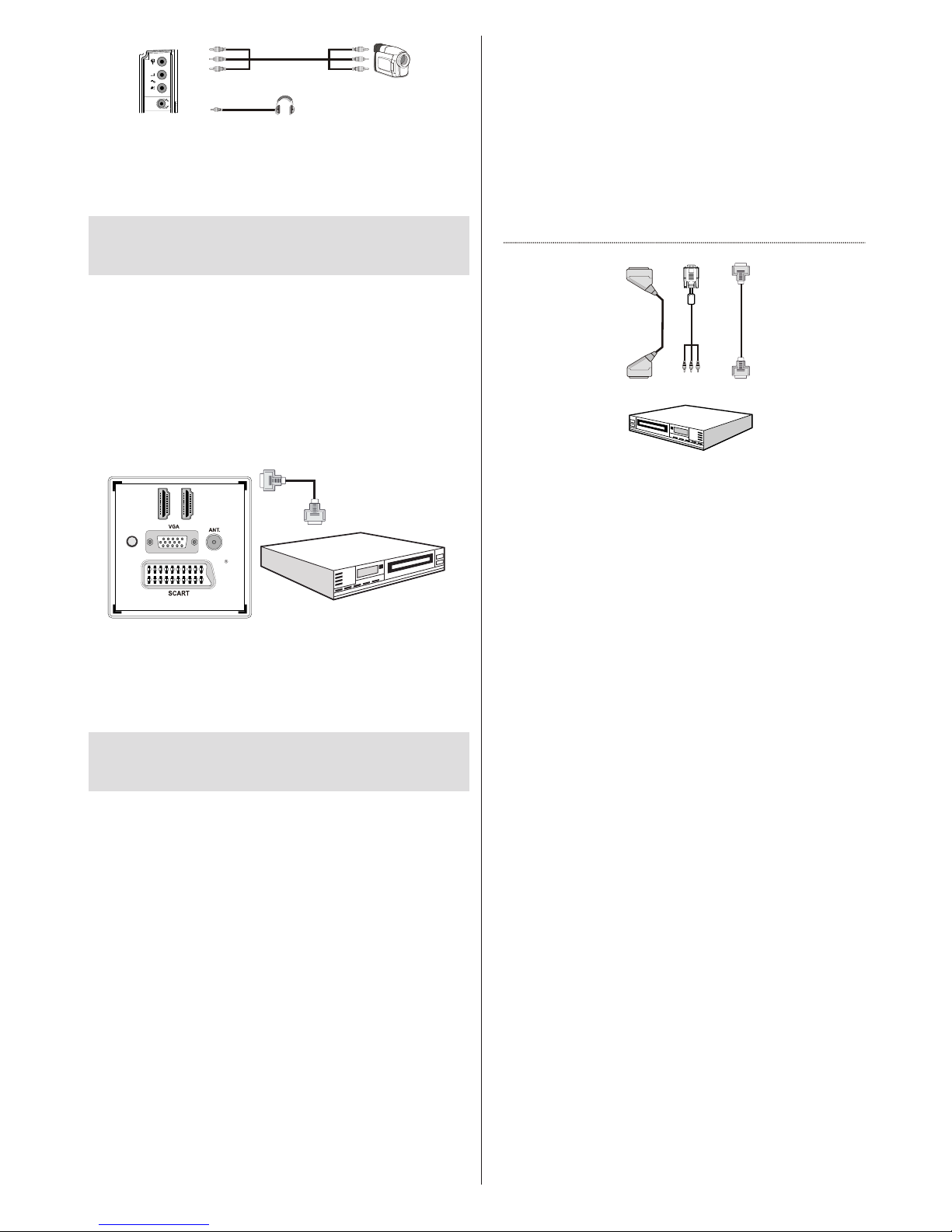
Français - 11 -
Caméscope
Casque
Pour écouter le son en provenance du téléviseur à •
partir du casque, vous devez brancher les casques
à votre téléviseur en utilisant la prise jack CASQUE
comme indiqué dans l’illustration.
Connexion du téléviseur à un
lecteur de DVD via HDMI
Veuillez consulter le manuel d’utilisation de
votre lecteur de DVD pour plus d’informations.
Débranchez le téléviseur et l’appareil avant
d’effectuer les branchements.
Remarque: Notez que tous les câbles présentés dans
l’illustration ne sont pas fournis.
Si votre lecteur de DVD est doté d’une prise HDMI, •
vous pouvez le brancher via HDMI pour une meilleure
qualité vidéo et audio.
HDMI 1
DMH I 2
SPDIF
Coax.OUT
,EP£RIPH£RIQUEEXTERNE
(non fourni)
Câble HDMI
Lorsque vous vous branchez au lecteur de DVD •
tel qu’illustré ci-dessus, passez à la source HDMI
connectée. Reportez-vous à la section Sélection
d’entrée pour de plus amples informations relatives
au changement de sources.
Connexion du téléviseur à un
lecteur de DVD
Si vous voulez brancher un lecteur de DVD à votre
téléviseur LCD, vous pouvez utiliser les branchements
qui se trouvent sur le téléviseur. Les lecteurs de
DVD peuvent disposer de différentes prises. Veuillez
consulter le manuel d’utilisation de votre lecteur
de DVD pour plus d’informations. Débranchez
le téléviseur et l’appareil avant d’effectuer les
branchements.
Remarque : Les câbles présentés dans l’illustration
ne sont pas fournis.
Si votre lecteur de DVD est doté d’une prise HDMI, •
vous pouvez le brancher via HDMI. Lorsque vous
vous branchez au lecteur de DVD tel qu’illustré cidessous, passez en source HDMI. Voir la section «
Sélection d’entrée ».
La plupart des lecteurs de DVD sont branchés via •
des PRISES EN COMPOSANTES. Vous pouvez
recourir au mode YPbPr uniquement lorsque vous
raccordez un appareil doté d’une sortie YPbPr à
travers l’entrée PC avec le câble YPbPr pour PC.
Pour activer le signal sonore, utilisez l’entrée AUDIO
IN qui se trouve sur le côté du téléviseur.
Une fois le branchement effectué, passez en source •
YPbPr . Voir la section « Sélection d’entrée ».
Vous pouvez également brancher à travers le •
PERITEL. Utilisez un câble PÉRİTEL comme
présenté dans l’illustration.
Connexion Vidéo
HDMI
Entrée
Prise Péritel
Lecteur DVD
YPbPr pour PC
Câble (facultatif)
Remarque: • Ces trois procédés de branchement
réalisent la même fonction mais à des niveaux de
qualité différents. Il n’est pas nécessaire d’effectuer la
connexion en recourant à toutes les trois méthodes.
Page 14
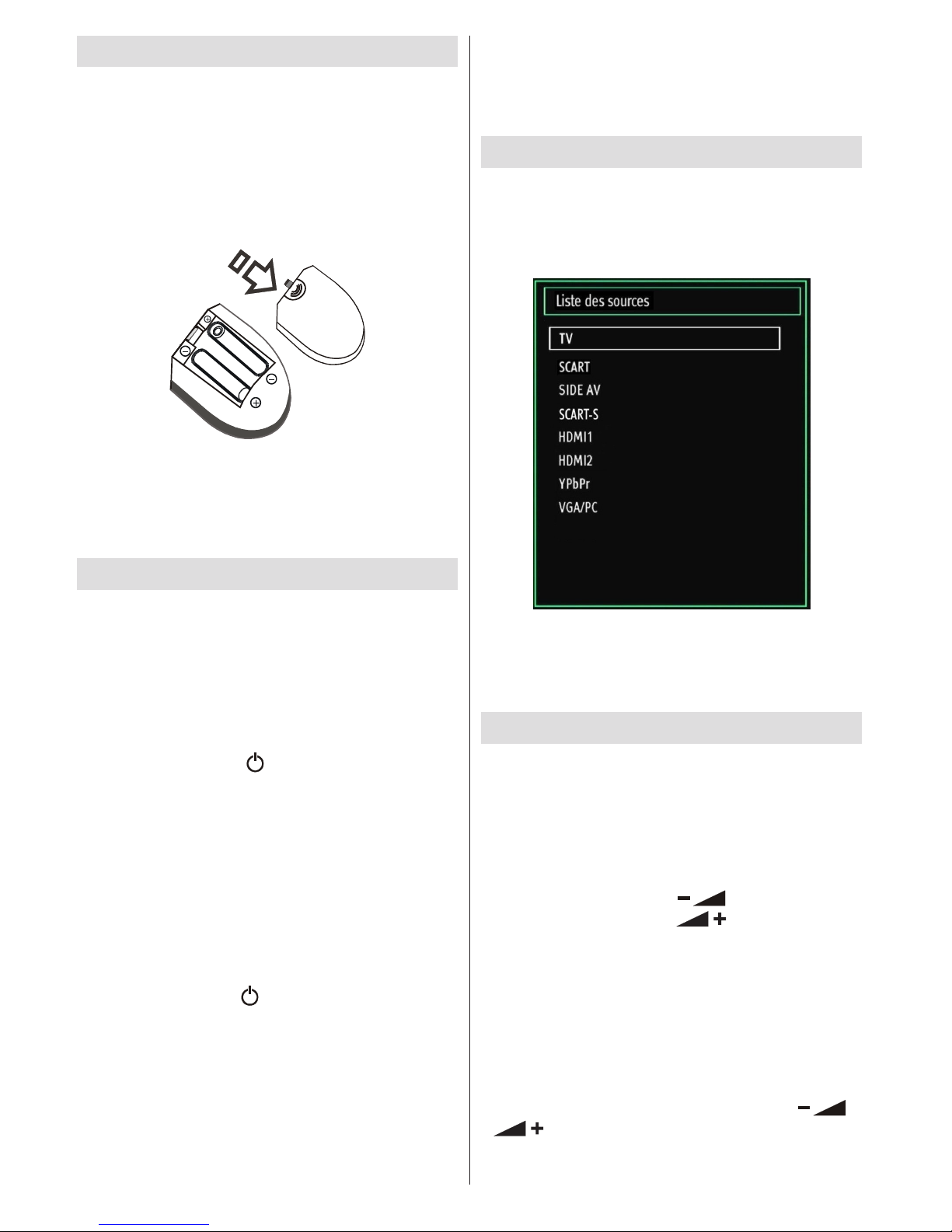
Français - 12 -
Télécommande
Installation des piles
Retirez le couvercle du compartiment des piles situé •
au dos de la télécommande en poussant doucement
vers l’arrière à partir de la partie indiquée.
Insérer à l’intérieur deux piles de type AAA/R3 •
ou équivalent. Respectez la bonne polarité (+/-)
pendant l’insertion des piles et remettez le couvercle
du compartiment des piles en place
Remarque: Retirez les piles de la télécommande
lorsqu’elle n’est pas utilisée durant une longue période.
Sinon une fuite possible des piles peut l’endommager.
Le rayon d’action est approximativement de 7 m /
23 pieds.
Mise sous/hors tension
Mise sous tension du téléviseur
Branchez le cordon d’alimentation à une prise de •
courant alternatif 220-240V AC, 50 Hz. La LED
de veille s’allume ensuite. (Ce voyant clignotera
pendant la marche et la mise en veille
Pour allumer le téléviseur à partir du mode veille, •
vous pouvez soit :
Presser le bouton “•
”, P+ / P- ou un bouton
numérique sur la télécommande.
Appuyez sur le bouton de commande à droite du •
téléviseur. Le téléviseur s’allumera ensuite.
Remarque: Si vous allumez votre TV via les boutons
PROGRAMME HAUT/ BAS de la télécommande ou
du poste de télévision, le dernier programme que vous
regardiez sera sélectionné à nouveau.
Quelle que soit la méthode, le téléviseur s’allumera.
Éteindre le téléviseur
Pressez le bouton “• ” sur la télécommande ou
maintenez le commutateur enfoncé jusqu’à ce que
le téléviseur s’éteigne. Ainsi, la TV passera ainsi
en mode veille.
Pour éteindre complètement le téléviseur, •
débranchez le cordon d’alimentation de la prise
secteur.
Remarque: Lorsque le téléviseur est en mode veille,
le voyant lumineux du mode veille clignote pour
signier que des options comme Recherche en mode
veille, téléchargement automatique ou Minuterie sont
actives.
Sélection d’entrée
Une fois les équipements externes connectés à votre
téléviseur, vous pouvez commuter entre différentes
sources d’entrée. Appuyez sur la touche « SOURCE
» de la télécommande pour changer les sources en
direct.
Remarque: Vous pouvez recourir au mode YPbPr
uniquement lorsque vous raccordez un appareil doté
d’une sortie YPbPr à travers l’entrée PC avec le câble
YPbPr pour PC.
Opérations de Base
Vous pouvez faire fonctionner votre téléviseur en
utilisant non seulement ses boutons, mais aussi
ceux de la télécommande.
Fonctionnement du téléviseur à l’aide de
ses boutons
Réglage du volume
Appuyez sur le bouton “• ” pour diminuer le
volume ou sur le bouton “
” pour l’augmenter.
Lorsque vous procédez ainsi, une échelle indiquant
le niveau du volume (curseur) s’afche à l’écran.
Sélection du programme
Appuyez sur le bouton “• P/CH +” pour sélectionner le
programme suivant ou sur “P/CH -” pour sélectionner
le programme précédent.
Afchage du menu précédent
Appuyez parallèlement sur les touches • “ ”/“
” pour afcher le menu principal. Dans le
menu principal, sélectionnez le sous-menu à l’aide
des touches “P/CH -” ou “P/CH +”, et ouvrez le
(en option)
Page 15
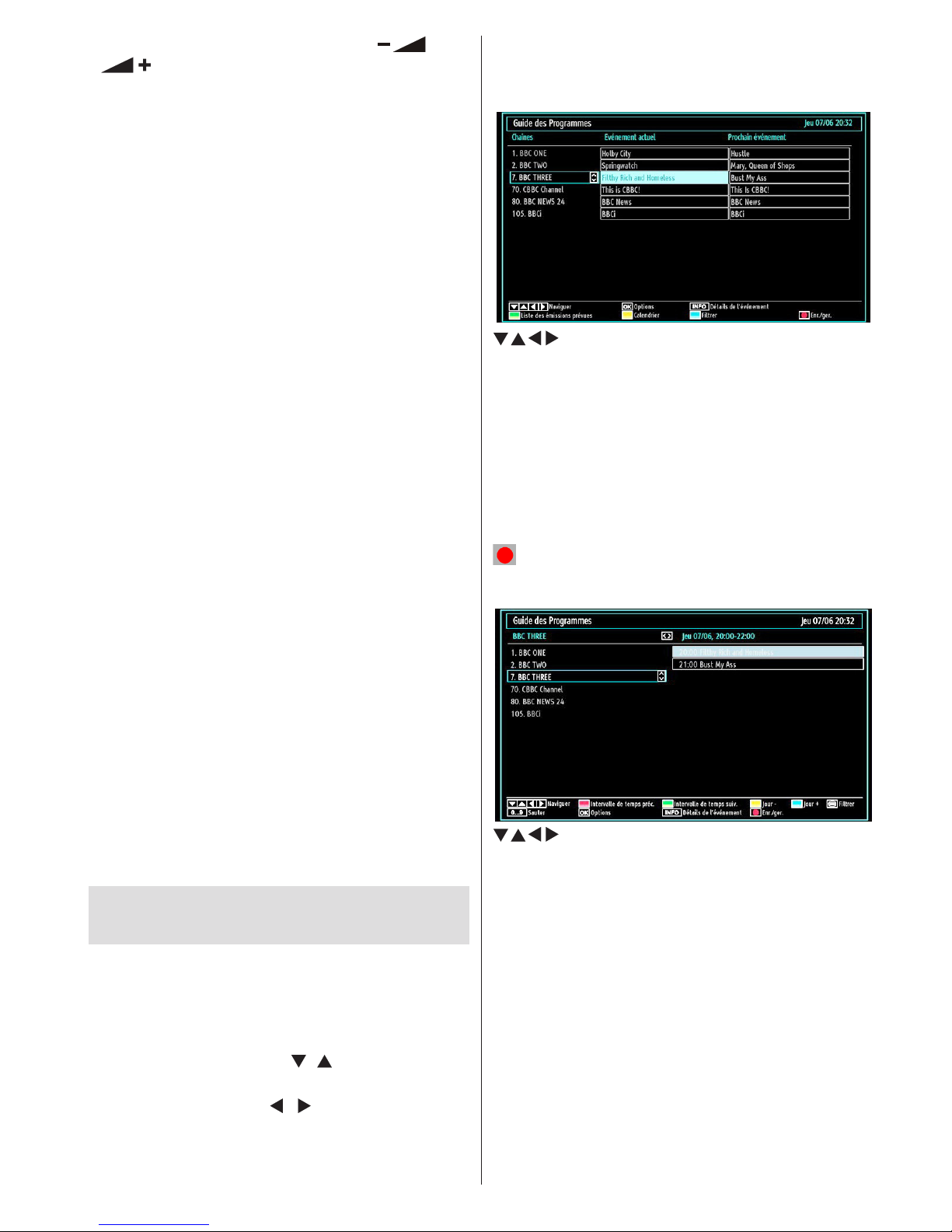
Français - 13 -
sous-menu en utilisant les boutons “ ” ou “
”. Pour en savoir davantage concernant
l’utilisation des menus, reportez-vous aux sections
du système du menu.
Mode AV
Appuyez sur la touche “• TV/AV” qui gure sur le
panneau de contrôle du téléviseur pour passer aux
modes AV.
Fonctionnement du téléviseur à l’aide de la
télécommande
La télécommande de votre téléviseur est conçue pour •
contrôler toutes les fonctions du modèle sélectionné.
Les fonctions seront décrites conformément au
système du menu de votre téléviseur.
Les fonctions du système de menu sont décrites •
dans les sections suivantes.
Réglage du volume
Appuyez sur bouton “• V+” pour augmenter le volume.
Appuyez sur la touche “V-” pour baisser le volume.
Une échelle indiquant le niveau du volume s’afche
à l’écran.
Sélection de programme (Programme
précédent ou suivant)
Appuyez sur la touche “• P -” pour sélectionner le
programme précédent.
Appuyez sur la touche “• P +” pour sélectionner le
programme précédent.
Sélection de programme (accès direct)
Appuyez sur les touches numériques de la •
télécommande pour sélectionner les programmes
compris entre 0 et 9. Le téléviseur basculera vers
le programme sélectionné. Pour sélectionner les
programmes à deux chiffres, appuyez consécutivement
sur les touches numériques. Lorsque la durée d’appui
est expirée pour le deuxième numéro, seul le
premier programme numérique s’afchera. Appuyez
directement sur le numéro de programme pour
sélectionner à nouveau les programmes à un chiffre.
Afchage du guide électronique
de programmes (EPG)
Vous pouvez afficher le guide de programme
électronique (EPG) pour lire les informations
concernant les programmes disponibles. Pour afcher
le menu EPG, veuillez appuyer sur la touche EPG de
la télécommande.
Appuyez sur les touches “•
”/“ ” pour parcourir les
chaînes.
Appuyez sur le bouton “•
”/“ ” pour parcourir la liste
des chaînes.
Le menu EPG afche les informations disponibles •
concernant toutes les chaînes.
Veuillez noter que les renseignements relatifs aux •
événements sont automatiquement mis à jour. Si
les chaînes ne proposent pas d’informations sur les
événements, la page de l’EPG sera vierge.
/ / / : Parcourir
OK (OPTIONS) Afche/enregistre ou déni la minuterie
des programmes à venir.
Touche bleue (Filtre) : Afche les options de ltre.
INFO (Détails) : afche les programmes dans les
moindres détails.
Touche verte La liste des programmes s’afche
Touche jaune Afche les informations de l’EPG en
fonction du programme linéaire
(ENREGISTRER): le téléviseur commencera à
enregistrer le programme sélectionné. Vous pouvez appuyer
à nouveau pour mettre un terme à l’enregistrement.
/ / / : Parcourir
Touche Rouge (Intervalle de temps précédent):
afche les programmes du jour précédent.
Touche verte (Intervalle de temps suivant): Afche
les programmes de l’intervalle de temps suivant.
Bouton Jaune (Jour précédent): affiche les
programmes du jour précédent.
Bouton BLEU (jour suivant) : afche les programmes
du jour suivant.
Touche Texte (Filtre) : Afche les options de ltre.
Boutons numériques (Sauter) : aller directement à
la chaîne préférée via des boutons numériques.
OK (OPTIONS): Afche/enregistre ou déni la minuterie
des programmes à venir.
Page 16

Français - 14 -
INFO (Détails): afche les programmes dans les
moindres détails.
(ENREGISTRER): le téléviseur commencera à
enregistrer le programme sélectionné. Vous pouvez appuyer
à nouveau pour mettre un terme à l’enregistrement.
Touche rouge (Jour précédent) affiche les
programmes du jour précédent.
Touche verte (Jour suivant): afche les programmes
du jour suivant.
Touche jaune (Zoom): Aff i c h e d a v a n t a g e
d’informations concernant le programme.
Touche bleue (Filtre) : Afche les options de ltre.
Boutons numériques (Sauter) : aller directement à
la chaîne préférée via des boutons numériques.
INFO (Détails): afche les programmes dans les
moindres détails.
OK (OPTIONS): Afche/enregistre ou déni la minuterie
des programmes à venir.
Texte (Chercher): Afche le menu “Guide Search”
(Recherche guide).
SUBTTL: Appuyez sur la touche SUBTITLE pour
voir le menu du genre sélectionné. En utilisant cette
fonctionnalité vous pouvez interroger la base de
données du guide de programme selon le genre
sélectionné. Les informations disponibles dans le
guide des programmes seront recherchées et les
résultats correspondants à vos critères seront listés.
(Maintenant) : Afche le programme en cours.
Enregistrement à partir d’un écran EPG
IMPORTANT : Afin de pouvoir enregistrer un
programme, vous devez brancher un périphérique
USB au préalable.
Il est recommandé d’utiliser un disque dur externe
alimenté (USB HDD) lors de l’utilisation du mode
Enregistrement à partir de l’EPG.
Remarque : Le téléviseur doit être éteint lors du
branchement du périphérique USB. Dans le cas
contraire, l’option d’enregistrement ne sera pas
disponible.
(ENREGISTRER): le téléviseur commencera
à enregistrer le programme sélectionné. Vous
pouvez appuyer à nouveau pour mettre un terme à
l’enregistrement.
Remarque : Pendant l’enregistrement, il est impossible
de basculer sur un programme ou une source
différente
/ : Page de gauche / Page de droite.
Options du programme
Dans le menu EPG, appuyez sur la touche OK pour
accéder au menu « Options des événements »
Sélectionner une chaîne
Dans le menu EPO, grâce à cette option, vous pouvez
passer à la chaîne sélectionnée.
E n r eg i s t r e r / S u p pr i m e r l e m i n u te u r
d’enregistrement
IMPORTANT : Afin de pouvoir enregistrer un
programme, vous devez brancher un périphérique
USB au préalable.
Il est recommandé d’utiliser un disque dur externe
alimenté (USB HDD) lors de l’utilisation du mode
Enregistrement Décalé.
Remarque : Le téléviseur doit être éteint lors du
branchement du périphérique USB. Dans le cas
contraire, l’option d’enregistrement décalé ne sera
pas disponible.
Après avoir sélectionné un programme dans le menu •
EPG, appuyez sur la touche OK pour afcher l’écran
Options. Sélectionnez l’option “Enregistrement”
et appuyez sur la touche OK. À l’issue de cette
opération, un enregistrement est programmé pour
l’élément sélectionné.
Pour an nuler un enr e gistrement e xistant, •
sélectionnez le programme enregistré et appuyez
sur la touche OK. Ensuite, sélectionnez l’option
“Supprimer l’enreg.” (Delete Rec.) Minuteur.
L’enregistrement sera annulé
Remarque : Pendant l’enregistrement, il est impossible
de basculer sur un programme ou une source
différente.
Régler la minuterie / Supprimer la minuterie
Après avoir sélectionné un programme dans le menu
EPG, appuyez sur la touche OK pour afcher l’écran
Options. Sélectionnez l’option “Régler la minuterie
sur l’événement” et appuyez sur la touche OK. Vous
avez la possibilité de dénir une minuterie pour les
programmes à venir
Page 17
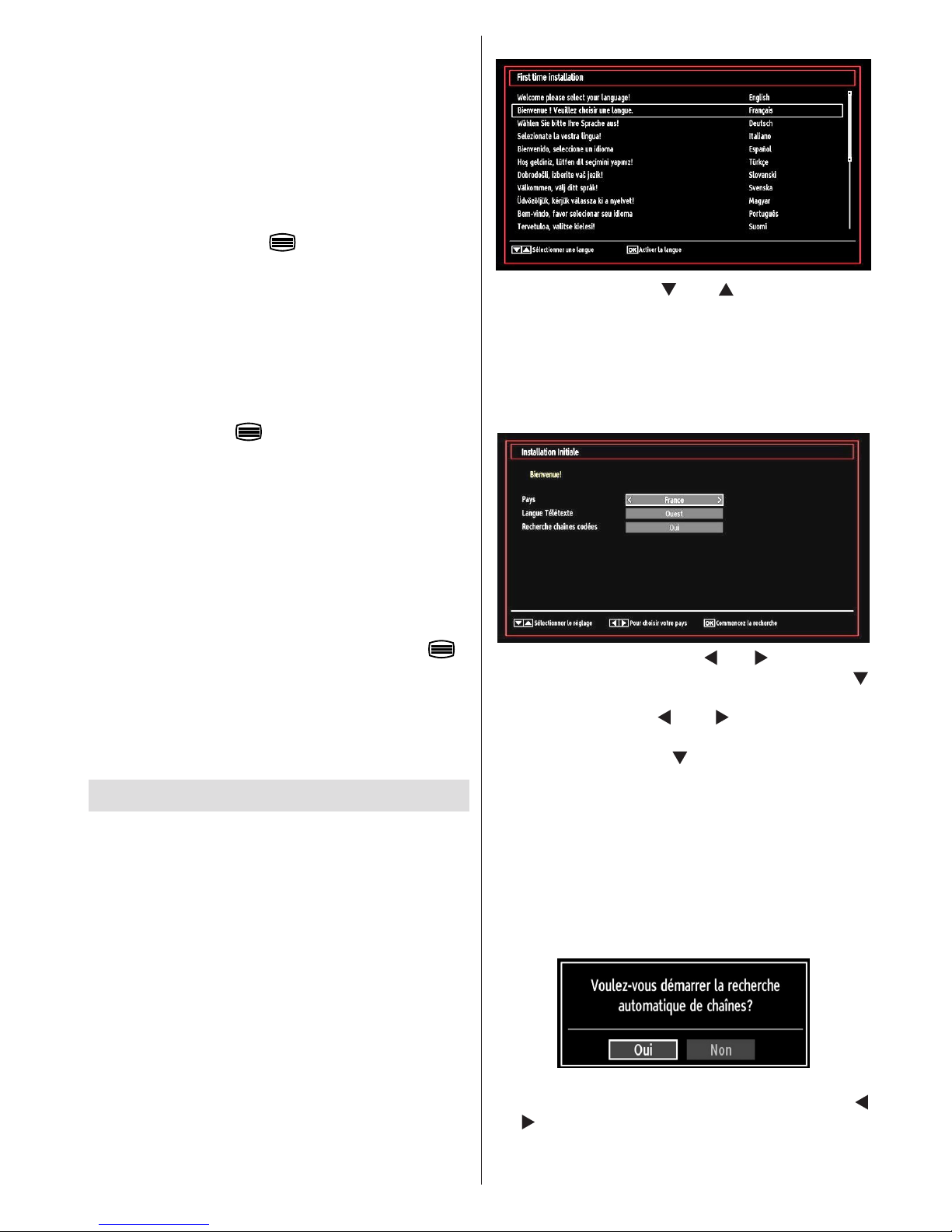
Français - 15 -
Pour annuler une minuterie existante, sélectionnez le
programme en question et appuyez sur la touche OK.
Sélectionnez ensuite l’option “Supprimer la minuterie”.
La minuterie sera annulée.
Remarque: Il est impossible d’enregistrer ou de dénir
une minuterie pour deux émissions distinctes ou plus
au cours du même intervalle de temps.
Télétexte numérique (** seulement pour le
Royaume-Uni)
• Appuyez sur le bouton “ ”
• L’information du télétexte numérique apparaît.
• Utilisez les touches colorées, les touches du curseur
et la touche OK.
La méthode de fonctionnement peut différer selon le
contenu du télétexte numérique.
Suivez les instructions afchées à l’écran télétexte
numérique.
Quand le bouton “•
” est pressé, la TV revient à
la diffusion télévisée.
Avec la diffusion numérique (TNT), en plus de la •
diffusion télétexte numérique ainsi que de la diffusion
normale, il existe également des chaînes avec
seulement de la diffusion télétexte numérique.
Le rapport d’aspect (la forme de l’image) lorsqu’on •
regarde une chaîne avec une seule diffusion
télétexte numérique est le même que le format de
l’image visualisée précédemment.
Lorsque vous pressez à nouveau le bouton “•
” ,
l’écran télétexte numérique s’afchera.
Télétexte Analogique
L’utilisation du télétexte et de ses fonctions est identique
au système de télétexte analogique. Veuillez vous
reporter aux explications relatives au «TELETEXTE».
Première installation
IMPORTANT: Avant de mettre le téléviseur en
marche pour la première installation, assurezvous que l’antenne ou le câble est branché et
qu’un module d’interface commune n’est pas
inséré.
Lorsque vous allumez votre téléviseur pour la •
première fois, un assistant d’installation vous
guidera tout au long du processus. Tout d’abord,
l’écran de sélection de langue s’afchera :
Utilisez les touches “• ” ou “ ” pour sélectionner
votre langue et appuyez sur le bouton OK pour
choisir la langue et continuer.
Après avoir sélectionné la langue de votre choix, « •
Bienvenue! » s’afche à l’écran, vous invitant ainsi
à régler les options Pays, Langue du télétexte et
Balayage des chaînes cryptées.
En appuyant sur le bouton “• ” ou “ ”, sélectionnez
le pays de votre choix et appuyez sur le bouton “ ”
pour mettre l’option Langue télétexte en surbrillance.
Pressez le bouton “ ” ou “ ” pour sélectionner
Langue télétexte .
Appuyez sur la touche “• ” après avoir déni l’option
Langue télétexte. L’option Balayage des chaînes
cryptées sera alors sélectionnée. Vous pouvez
définir l’option Balayage des chaînes cryptées
sur Oui si vous souhaitez rechercher les chaînes
codées. Ensuite, sélectionnez la langue de télétexte
de votre choix.
Pressez le bouton OK sur la télécommande pour •
continuer et le message suivant s’affichera à
l’écran:
Pour sélectionner l’option “Oui” ou “Non”, placez
l’élément en surbrillance en utilisant les boutons “ ”
ou “ ”, puis appuyez sur le bouton OK.
Page 18
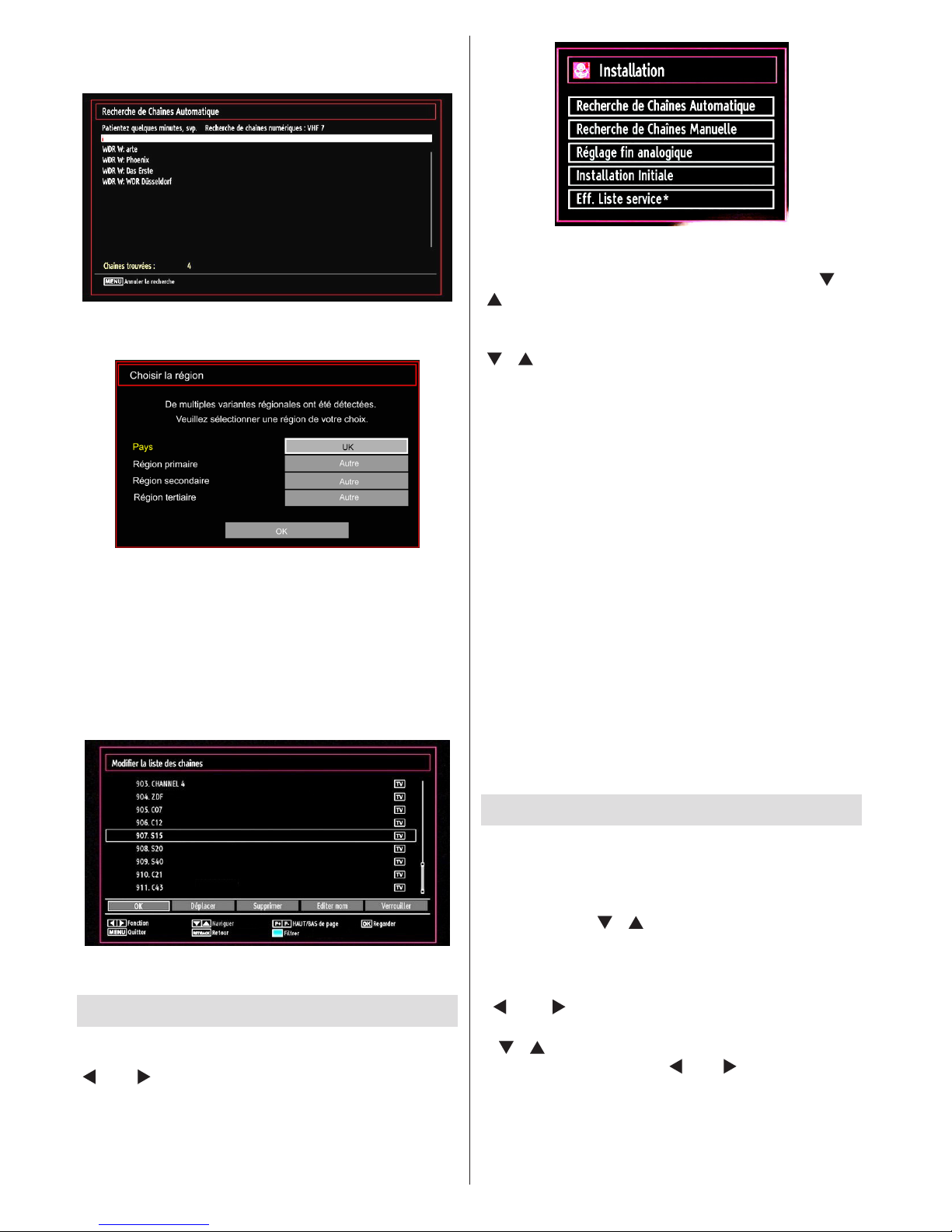
Français - 16 -
Ensuite, l’OSD ci-après s’afchera à l’écran et le
téléviseur recherchera les diffusions numériques et
analogiques disponibles.
Remarque: Vous pouvez appuyez sur la touche « •
MENU » pour annuler.
Fin du processus de recherche, l’écran de menu
Choisir une région s’afche (si des variantes de région
multiples sont détectées). Veuillez sélectionner un pays
et une région, puis appuyez sur OK pour continuer.
Une fois toutes les stations disponibles enregistrées, •
la liste des chaînes s’afchera à l’écran. Si les
chaînes retrouvées vous intéressent, en fonction
du LCN, veuillez sélectionner « Oui », puis appuyez
sur « OK ».
Appuyez sur le bouton OK pour quitter la liste des •
chaînes et regarder la télé.
Installation
Appuyez sur la touche MENU de la télécommande et
sélectionnez l’option Installation à partir de la touche
“ ” ou “ ” Appuyez sur la touche OK pour afcher
l’écran de menu suivant:
Sélectionnez l’option « Automatic Channel Scan
(Retune)” (Balayage de chaînes automatique
(nouveau réglage)) en appuyant sur la touche “ ” ou
“ ” et sur OK. Les options de recherche automatique
de chaînes (Nouveau réglage) s’afcheront. Vous
pouvez sélectionner des options grâce aux touches
“ ”/“ ” et OK.
Fonctionnement du menu Recherche
automatique de chaînes
Antenne numérique : Recherche et enregistre les
chaînes DVB.
Analogique : Recherche et mémorise les stations
analogiques.
Complet: Recherche et enregistre à la fois les chaînes
analogiques et les chaînes DVB.
Chaque fois que vous sélectionnez une recherche •
automatique et appuyez sur la touche OK, un écran
de conrmation apparaît à l’écran. Pour lancer le
processus d’installation, sélectionnez (Oui); pour
annuler, sélectionnez (Non) en appuyant sur le
bouton OK.
Après avoir réglé, sélectionné et conrmé la recherche •
automatique de chaînes, le processus d’installation
commencera et la barre de progression commencera
à évoluer. Appuyez sur la touche « MENU » pour
annuler le processus. En pareille situation, les chaînes
repérées ne sont pas mémorisées.
Réglage manuel
ASTUCE: Cette fonction peut être utilisée pour une
entrée de diffusion directe.
Sélectionnez l’option Recherche manuelle de •
chaînes à partir du menu d’installation à l’aide
des boutons “
”/“ ” et OK. L’écran d’options de
recherche manuelle s’afchera.
Sélectionnez l’option Search Type (Type de •
Recherche) de votre choix à l’aide de la touche “
” ou “ ”. Les options de recherche manuelle
changeront en conséquence. Appuyez sur la touche
“ ”/“ ” pour mettre un élément en surbrillance, et
appuyez sur la touche “ ” ou “ ” pour régler une
option. Vous pouvez appuyez sur la touche « MENU
» pour annuler.
Page 19
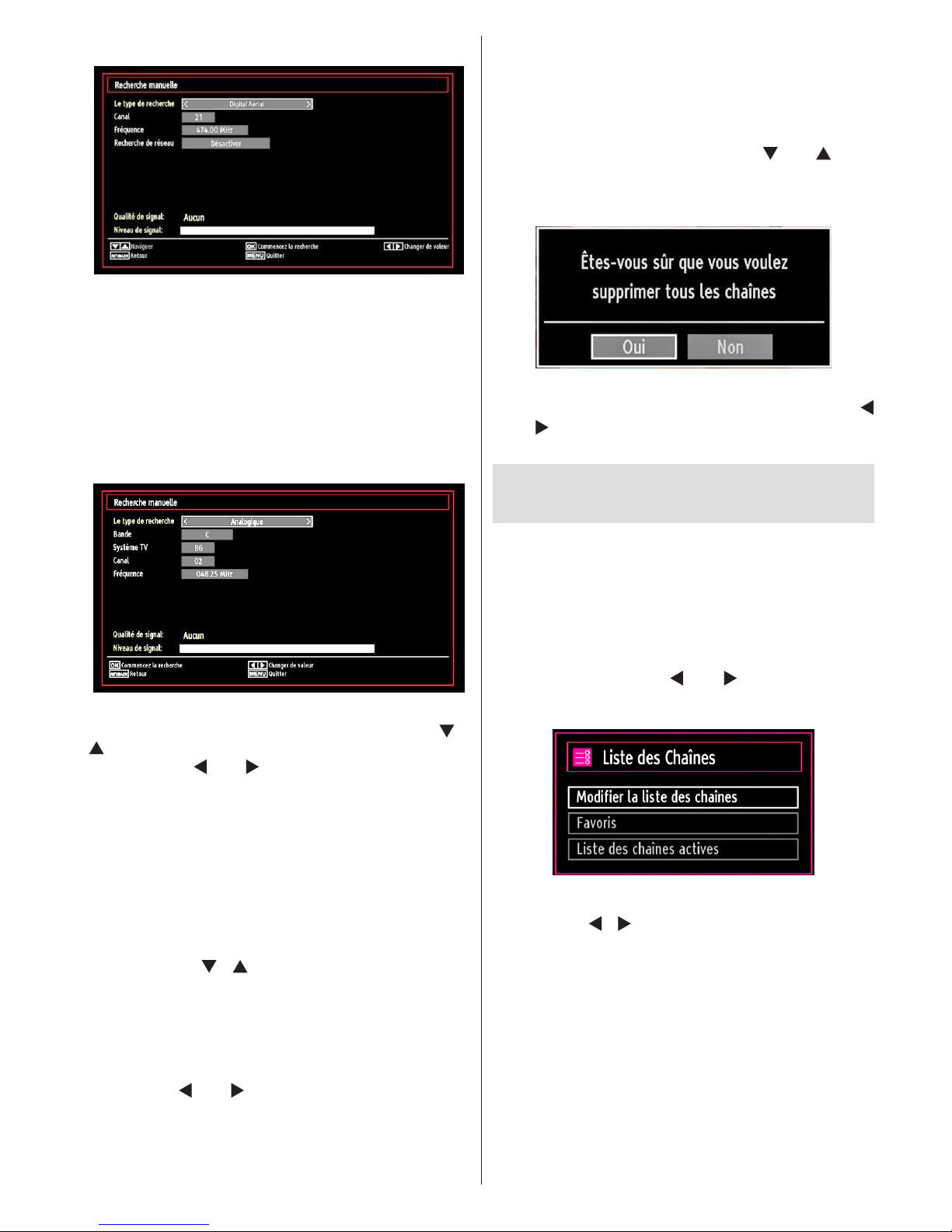
Français - 17 -
Recherche manuelle
Au cours de la recherche manuelle des chaînes , le
numéro du multiplex ou de la fréquence est entré
manuellement et seul ce multiplex ou fréquence est
recherché pour les chaînes. Après avoir sélectionné
l’option Numérique comme type de recherche, vous
pouvez saisir le numéro multiplex à l’aide des touches
numériques et appuyer sur le bouton OK pour lancer
la recherche.
Recherche manuelle analogique
Après avoir sélectionné l’option Analogique comme
type de recherche, vous pouvez utiliser la touche “ ”/“
” pour mettre un élément en surbrillance, et appuyer
sur la touche “ ” ou “ ” pour régler une option.
Entrez le numéro ou la fréquence de la chaîne à l’aide
des touches numériques. Vous pouvez maintenant
appuyer sur le bouton OK pour commencer la
recherche. Une fois le multiplex repéré, toute nouvelle
chaîne ne gurant pas sur la liste sera mémorisée.
Réglage n (analogique)
Sélectionnez l’option Analogue Réglage fin •
analogique à partir du menu d’installation à l’aide
des boutons “ ”/“ ” et OK. L’écran de réglage n
s’afchera. La fonction de réglage n analogique ne
sera pas disponible en cas d’absence de chaînes
analogiques, de chaînes numériques et de sources
externes mémorisées.
Appuyez sur la touche OK pour continuer. Utilisez •
le bouton “
” ou “ ” pour régler l’option Fine Tune
(Réglage n). Une fois terminé, appuyez à nouveau
sur le bouton OK.
Effacer la liste des chaînes (*)
(*) Ce réglage est visible uniquement lorsque l’option
de pays est réglée sur Danemark, Suède, Norvège
ou Finlande.
Utilisez cette option pour effacer les chaînes
mémorisées. Appuyez sur la touche “
” ou “ ” pour
sélectionner l’option Effacer la liste des chaînes,
puis appuyez sur OK. L’OSD suivant s’afchera à
l’écran :
Appuyez sur la touche OK pour sélectionner.
Sélectionnez “Oui” en appuyant sur la touche “
” ou “ ” et appuyez sur OK pour supprimer toutes
les chaînes.
Gestion des chaînes : Liste des
chaînes
Le téléviseur trie toutes les stations mémorisées dans
la liste des chaînes. Vous pouvez modier cette liste
de chaînes, congurer les favoris ou les stations
actives à inclure dans la liste en utilisant les options
Liste de chaînes.
Pressez le bouton • MENU pour afcher le menu
Principal. Sélectionnez la rubrique Liste des chaînes
en utilisant le bouton “
” ou “ ”. Appuyez sur OK
pour afcher le contenu du menu.
Sélectionnez l’option Modier la liste des chaînes
pour gérer toutes les chaînes mémorisées. Utilisez
les boutons “ ”/“ ” et OK pour sélectionner l’option
Modier la liste des chaînes.
Page 20
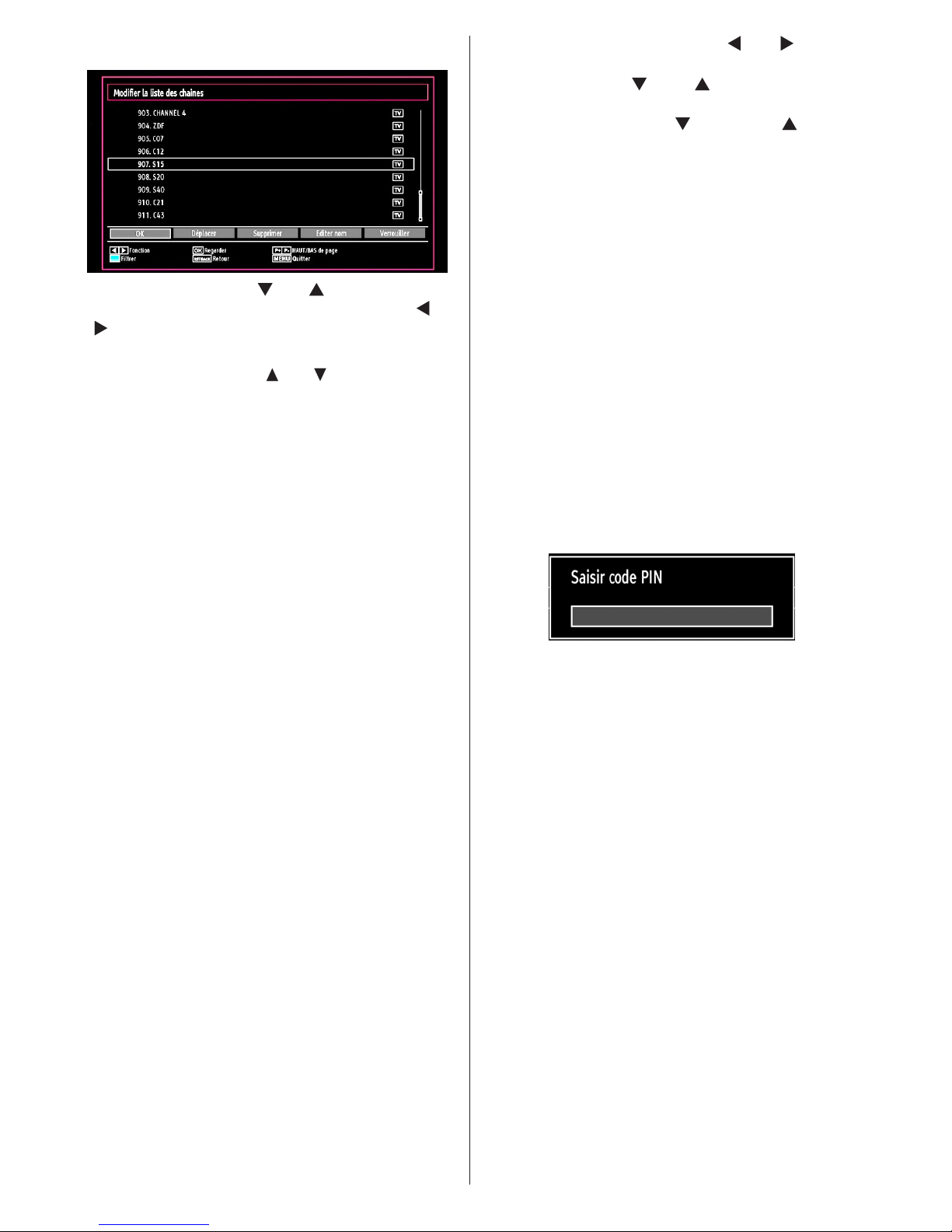
Français - 18 -
Fonctionnement de la liste des chaînes
Appuyez sur le bouton “• ” ou “ ” pour sélectionner
la chaîne à utiliser. Appuyez sur les touches “ ” ou
“ ” pour sélectionner une fonction dans le menu
Channel List (Tableau des programmes).
Utilisez les touches • CH
/CH pour faire déler
les pages.
Appuyez sur la touche • BLEUE pour afcher les
options de ltrage.
Appuyez sur la touche • MENU pour quitter.
Déplacer une chaîne
Commencez par sélectionner la chaîne souhaitée. •
Sélectionnez l’option Déplacer dans la liste de
chaînes et appuyez sur le bouton OK.
L’écran Modier numéro s’afchera. Saisissez le •
numéro de chaîne souhaité à l’aide des touches
numériques de la télécommande. S’il existe une
chaîne précédemment mémorisée à ce numéro,
un écran d’avertissement s’afchera. Sélectionnez
(Oui) si vous voulez déplacer la chaîne et appuyez
sur OK.
Appuyez sur la touche OK pour continuer. La chaîne •
sélectionnée est à présent déplacée.
Supprimer une chaîne
Vous pouvez appuyer sur le bouton (VERT) pour
sélectionner/désélectionner toutes les chaînes;
appuyer sur le bouton (JAUNE) pour sélectionner/
désélectionner une seule chaîne.
Sélectionnez la chaîne à supprimer et sélectionnez •
l’option Delete (Supprimer). Appuyez sur la touche
OK pour continuer.
Un écran d’avertissement apparaîtra. Sélectionnez •
(OUI) pour supprimer, ou (NON) pour annuler
la sélection. Appuyez sur la touche OK pour
continuer.
Renommer une chaîne
Choisissez la chaîne à renommer et sélectionnez •
l’option Modier Nom. Appuyez sur la touche OK
pour continuer.
Le fait d’appuyer sur le bouton “•
” ou “ ” déplace
vers le caractère précédent ou suivant. En appuyant
sur les touches “
” ou “ ”, vous changez le
caractère en surbrillance : par exemple, le « b
» devient un « a » ou “ ” un « c » “ ”. Le fait
d’appuyer sur les touches numériques “0...9”
remplace un à un le caractère sélectionné par ceux
imprimés au-dessus du bouton, à mesure que la
touche est appuyée.
Une fois terminé, appuyez sur le bouton OK pour •
mémoriser. Appuyez sur MENU pour annuler.
Verrouiller une chaîne
Vous pouvez appuyer sur le bouton VERTs pour
sélectionner/désélectionner toutes les chaînes;
appuyer sur le bouton JAUNE pour sélectionner/
désélectionner une seule chaîne.
Sélectionnez la chaîne à verrouiller et choisissez •
l’option Verrouiller. Appuyez sur la touche OK pour
continuer.
Vous serez invité à saisir le code de contrôle •
parental. Le mot de passe par défaut est 0000.
Saisissez le code PIN.
Remarque: Si l’option Pays est dénie sur France,
vous pouvez utiliser le code par défaut 4725.
Appuyez sur le bouton OK une fois la chaîne •
souhaitée mise en surbrillance an de verrouiller/
déverrouiller la chaîne. Le symbole de verrouillage
s’afchera tout près de la chaîne sélectionnée.
Page 21
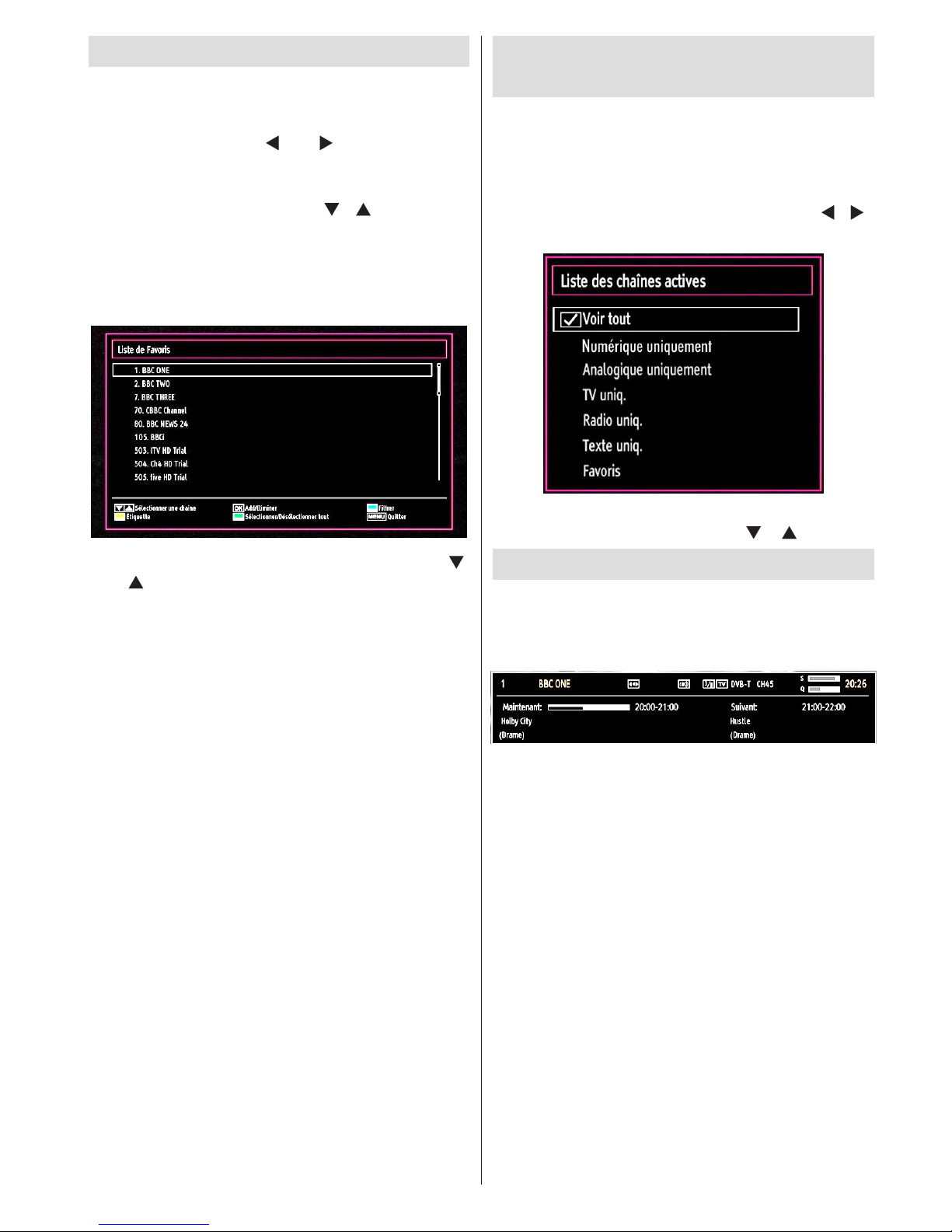
Français - 19 -
Gestion des chaînes : Favoris
Vous pouvez créer une liste de programmes favoris.
Pressez le bouton • MENU pour afcher le menu
Principal. Sélectionnez la rubrique Liste des chaînes
en utilisant le bouton “
” ou “ ”. Appuyez sur OK
pour afcher le contenu du menu.
Sélectionnez l’option Favoris pour gérer la liste des •
favoris. Utilisez les boutons “
”/“ ” et OK pour
sélectionner l’option Favoris.
Vous pouvez définir plusieurs chaînes comme •
favorites de façon à ne naviguer que parmi ces
dernières.
Sélectionnez une chaîne à l’aide de la touche “• ”
ou “ ”. Appuyez sur le bouton OK pour ajouter une
chaîne sélectionnée à la liste des favoris. Appuyez
à nouveau sur le bouton OK pour enlever.
Fonctions des boutons
OK : • Ajoute/supprime une station.
JAUNE: • Sélectionne/désélectionne une chaîne.
VERT : • Sélectionne/désélectionne toutes les
chaînes.
BLEU : • Afche les options de ltre.
Gestion des chaînes : Trier
une liste de chaînes
Vous pouvez sélectionner les émissions à inclure
dans la liste des chaînes. Pour afcher les types de
diffusions spéciques, vous devez utiliser l’option Liste
de chaîne active.
Sélectionnez (Liste de chaînes actives à partir du
menu Liste de chaînes en utilisant le bouton “
”/“ ”.
Appuyez sur la touche OK pour continuer.
Vous pouvez sélectionner un type de diffusion à partir
de la liste en utilisant les boutons “ ” /“ ” et OK
Information à l’écran
Vous pouvez appuyer sur le bouton INFO pour afcher
les informations à l’écran. Les détails de la station
et du programme en cours seront afchés dans le
bandeau d’informations.
Le bandeau d’informations donne des informations sur
la chaîne sélectionnée ainsi que sur les programmes
de cette dernière. Le nom de la chaîne s’afche, avec
le numéro qui l’accompagne.
Astuce: Toutes les chaînes ne diffusent pas les
données liées au programme. Si le nom et l’heure
ne sont pas disponibles, le bandeau d’informations
afche une page vierge.
Si la chaîne sélectionnée est verrouillée, vous devez
saisir le bon mot de passe numérique à 4 chiffres pour
voir la chaîne (le mot de passe par défaut est 0000).
“Enter PIN”(Saisir PIN) apparaîtra sur l’écran.
Remarque: Si l’option Pays est dénie sur France,
vous pouvez utiliser le code par défaut 4725.
Page 22
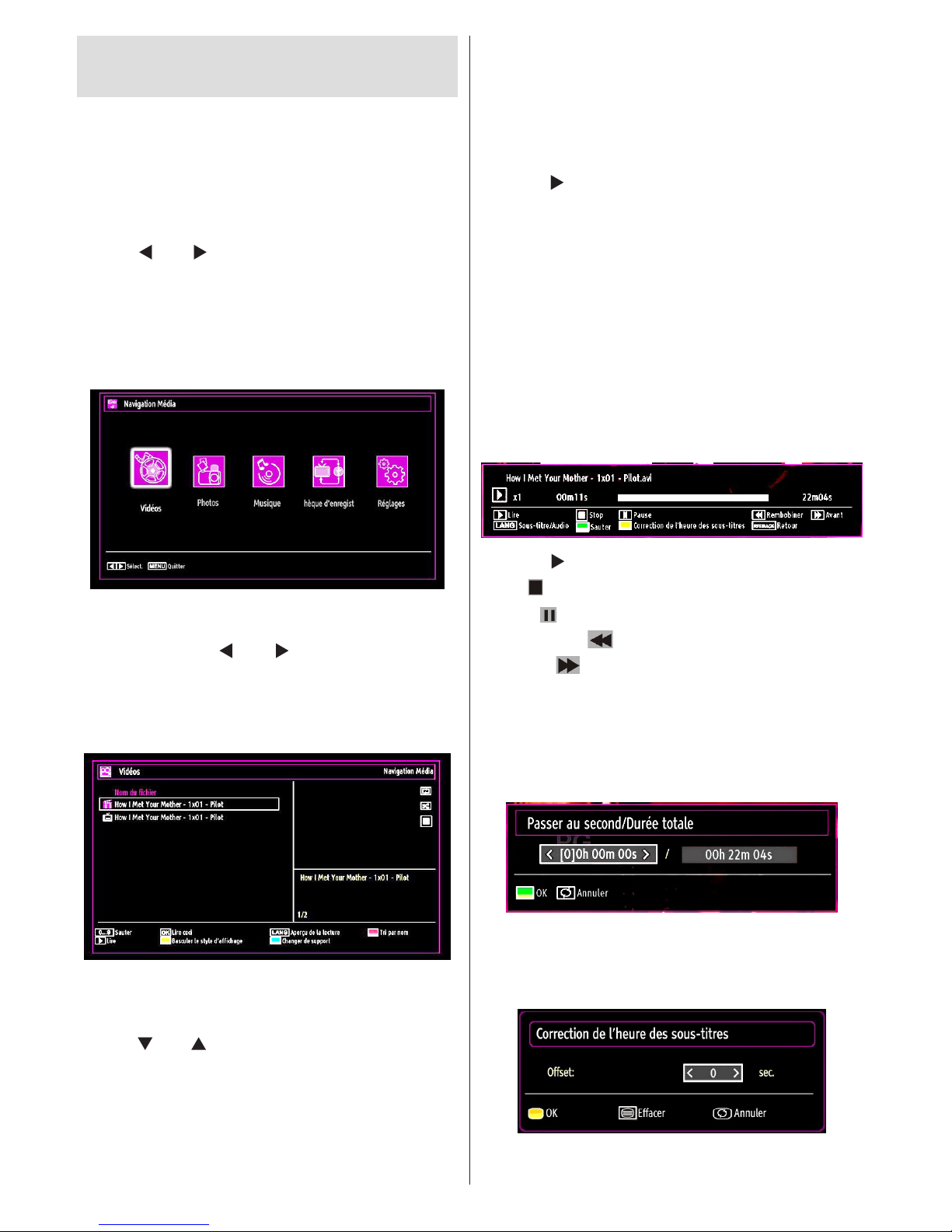
Français - 20 -
Lecture de medias via
navigateur média
Si la clé USB n’est pas reconnue après mise hors
tension / sous tension ou après une première
installation, débranchez la clé USB et éteignez/rallumez
le téléviseur. Branchez à nouveau l’appareil.
Pour afficher la fenêtre du navigateur média,
appuyez sur la touche “MENU” de la télécommande
et sélectionnez Navigateur média en appuyant sur le
bouton “
” ou “ ”. Appuyez sur la touche OK pour
continuer. Les options du menu Navigateur média
s’afche.
De même, lorsque vous branchez un périphérique
USB, l’écran du navigateur média s’affiche
automatiquement:
Vous pouvez lire des chiers de musique, d’image et
de vidéo à partir de la carte mémoire USB connectée.
Utilisez le bouton “ ” ou “ ” pour sélectionner les
options Vidéos, Photos, Musiques, Bibliothèque
d’enregistrements or Réglages.
Afchage de vidéo via USB
Lorsque vous sélectionnez Vidéos à partir des options
principales, les chiers vidéos disponibles seront
ltrés et présentés à l’écran. Vous pouvez utiliser le
bouton “ ” ou “ ” pour sélectionner un chier vidéo
et appuyer sur le bouton OK pour lire une vidéo. Si
vous sélectionnez un chier de sous-titre et appuyez
sur le bouton OK, vous pouvez sélectionner ou
désélectionner ce chier de sous-titre.
Sauter (Touches numériques): le téléviseur
sélectionnera les chiers en commençant par celui
portant la lettre que vous avez saisie grâce aux
touches numériques de la télécommande.
Lire ceci (Touche OK) : Lit le chier sélectionné.
Lang (Aperçu Lecture): afche le chier sélectionné
dans un petit écran d’aperçu.
ROUGE: trie les chiers par nom.
Lecture (
Touche) : Lit tous les chiers multimédia
à commencer par celui qui a été sélectionné.
Touche Jaune: Changer l’afchage du style.
Boucle/Lecture aléatoire (touche VERTE): Appuyez
une fois pour désactiver la boucle. Appuyez à nouveau
pour désactiver la boucle et la lecture aléatoire.
Appuyez une nouvelle fois pour activer uniquement
la lecture aléatoire. Appuyez à nouveau pour activer
tout. Vous pouvez suivre les fonctions désactivées
avec le changement d’icônes.
BLEU : Change les options multimédia.
Le menu suivant s’afchera pendant la lecture d’un
chier vidéo:
Lecture ( Touche) : Démarre la lecture vidéo.
Stop (
touche) : Arrête la lecture vidéo.
Pause (
Touche): Suspend la lecture vidéo.
Rembobiner (
touche): Revient en arrière.
Avancer (
Touche) : Avance.
Sous-titre/Audio (Bouton LANG.): Règle le sous-
titre/Audio.
Sauter Touche VERTE: Passe à l’heure : Utiliser les
touches numériques pour saisir l’heure souhaitée et
appuyer à nouveau sur la touche VERT pour continuer.
Jaune: Ouvre le menu de correction de l’heure du
sous-titre
RET/PREC : Retour au menu précédent.
Appuyez sur la touche Jaune (OK) pour conrmer.
Page 23
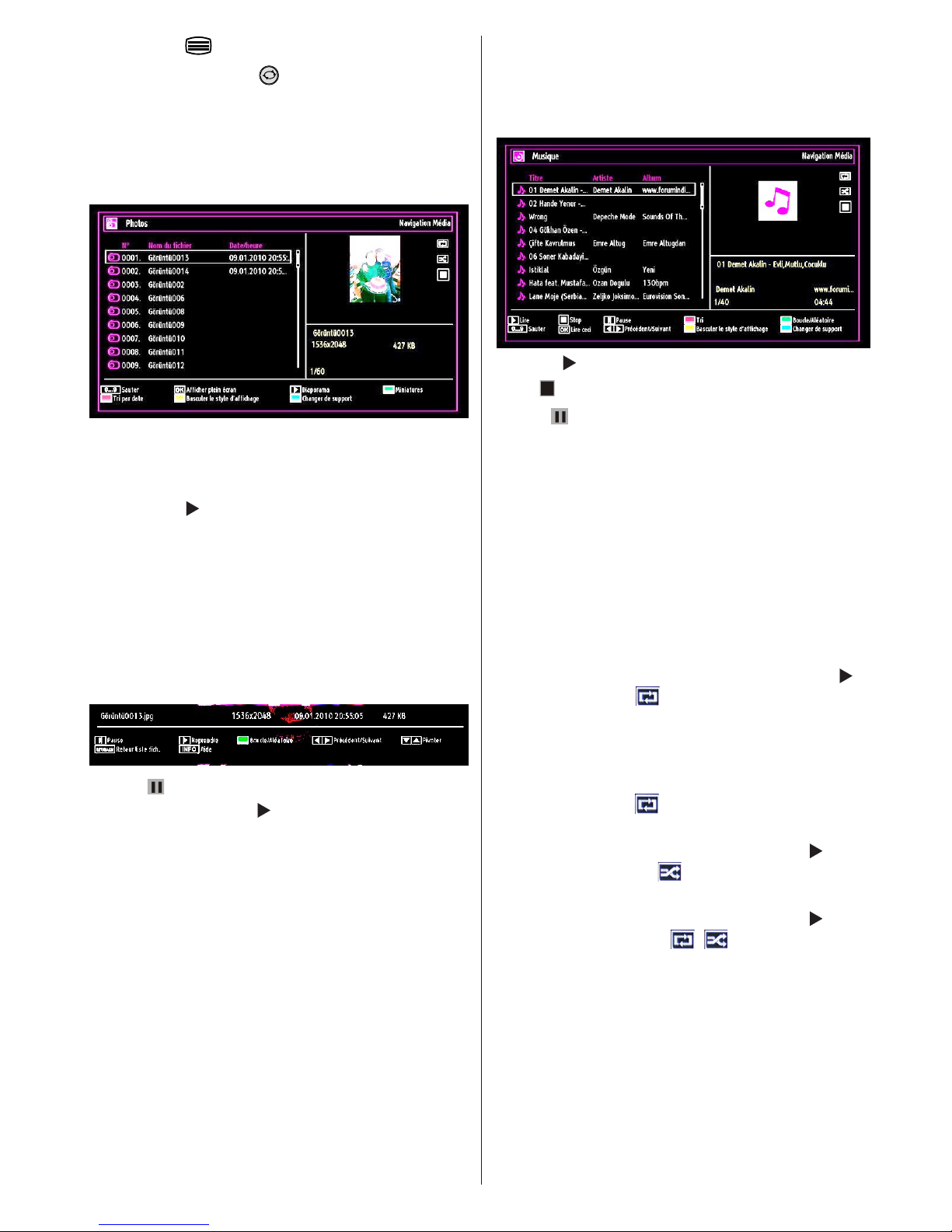
Français - 21 -
Appuyez sur pour effacer
Appuyez sur la touche
(Annuler) pour revenir au
menu précédent.
Afchage de photos via USB
Lorsque vous sélectionnez Photos à partir des options
principales, les chiers d’image disponibles seront
ltrés et présentés à l’écran.
Sauter (Touches numériques) : saute le chier
sélectionné en utilisant les touches numériques.
OK : afche l’image sélectionnée en plein écran
Diaporama (
touche): Démarre le diaporama en
utilisant toutes les images.
Touche VERTE: Affiche les images en mode
Miniatures.
Touche ROUGE: Trie les chiers par date.
Touche Jaune Changer l’afchage du style
BLEU : Change les options multimédia.
Options de diaporama
Pause ( Touche): Met le diaporama en pause.
Continuer (Touche
): Poursuit la lecture du
diaporama.
Boucle/Lecture aléatoire (touche VERTE): Appuyez
une fois pour désactiver la boucle. Appuyez à nouveau
pour désactiver la boucle et la lecture aléatoire.
Appuyez une nouvelle fois pour activer uniquement
la lecture aléatoire. Appuyez à nouveau pour activer
tout. Vous pouvez suivre les fonctions désactivées
avec le changement d’icônes.
Précédent/Suivant (Boutons Gauche/Droit) : Passe
au chier du diaporama précédent ou suivant.
Pivoter (Boutons Suivant/Précédent) : Pivote
l’image à l’aide des touches directionnelles Haut/
Bas.
RETOUR ( Quitter) : Retourne à la liste des
chiers.
INFO: Afche l’écran d’aide.
Lire la musique via USB
Lorsque vous sélectionnez Musique à partir des
options principales, les chiers audio disponibles
seront ltrés et présentés à l’écran.
Lecture ( Touche) : Démarre la lecture vidéo.
Stop (
touche) : Interrompt la lecture.
Pause (
Touche): Marque un arrêt dans la lecture
de l’élément sélectionné.
Touche ROUGE: Tri les chiers par Titre, artiste,
ou album.
Boucle/Lecture aléatoire (touche VERTE): Appuyez
une fois pour désactiver la boucle. Appuyez à nouveau
pour désactiver la boucle et la lecture aléatoire.
Appuyez une nouvelle fois pour activer uniquement
la lecture aléatoire. Appuyez à nouveau pour activer
tout. Vous pouvez suivre les fonctions désactivées
avec le changement d’icônes.
Note:
Si vous lancez la lecture à l’aide du bouton
et
activez le symbole
, le téléviseur lira le prochain
fichier de musique/vidéo. La lecture se fera en
conséquence et à la n de la liste, elle recommencera
depuis le début (fonction Boucle).
Si vous lancez la lecture à l’aide du bouton OK et
activez le symbole
, le même chier de musique
ou vidéo sera lu en boucle (fonction Répétition).
Si vous lancez la lecture à l’aide du bouton
ou OK
et activez le symbole
, le chier de musique ou
vidéo sera lu de façon aléatoire.
Si vous lancez la lecture à l’aide du bouton
ou OK
et activez les symboles
, la lecture du chier
de musique ou vidéo se poursuivra de manière
aléatoire et la lecture aléatoire se poursuivra.
0..9 (Touches numériques): Le téléviseur passe
au fichier commençant par la lettre que vous
sélectionnez à travers les touches numériques de
votre télécommande.
Lire ceci (Touche OK) : Lit le chier sélectionné.
Précédent/Suivant (Boutons Gauche/Droit) : Passe
à la lecture du chier précédent ou suivant.
Touche Jaune Changer l’afchage du style
Page 24
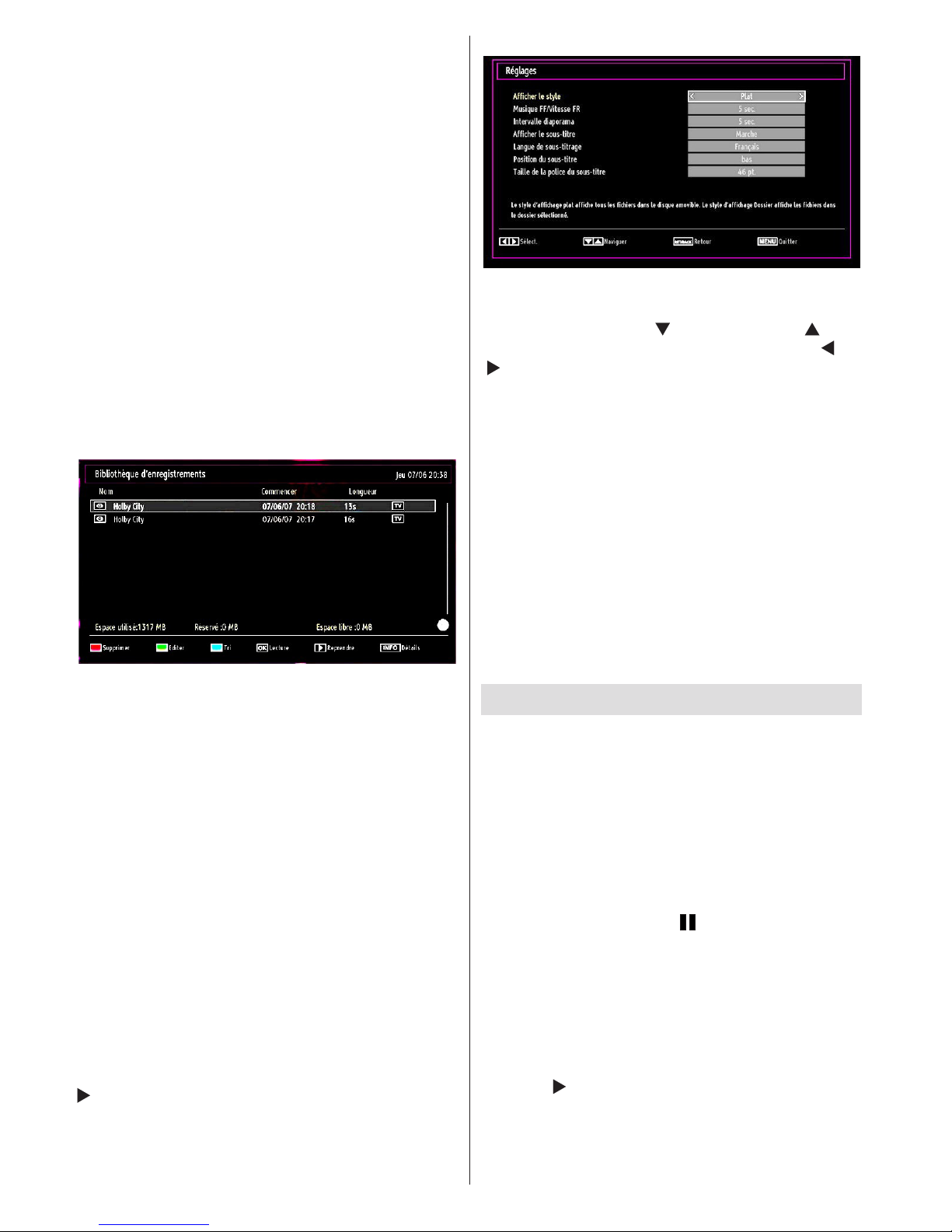
Français - 22 -
BLEU : Change les options multimédia.
Remarque: si le style d’affichage est défini sur
Dossier dans les réglages du navigateur multimédia,
le dossier Musique sera afché comme trié et vous
n’aurez plus besoin de trier les chiers en appuyant
sur la touche FAV.
Bibliothèque des enregistrements
IMPORTANT: Pour afficher la bibliothèque des
enregistrements, vous devez d’abord connecter
votre lecteur USB à votre téléviseur que vous aurez
auparavant pris le soin d’éteindre. Allumez ensuite le
téléviseur an d’activer la fonction d’enregistrement.
Dans le cas contraire, l’option d’enregistrement ne
sera pas disponible.
Pour afcher la liste des enregistrements », sélectionner
l’option « Bibliothèque des enregistrements » et
appuyer sur la touche OK. La bibliothèque des
enregistrements s’afche avec les enregistrements
disponibles.
Tous les enregistrements sont conservés dans une liste
prévue dans la bibliothèque des enregistrements.
Bouton ROUGE (Supprimer): efface l’enregistrement
sélectionné.
Bouton VERT (Modier) : Apporte des modications
à l’enregistrement sélectionné.
Bouton BLEU (Trier): Change l’or d re des
enregistrements. Vous pouvez effectuer votre
sélection à partir d’une gamme variée d’options de
tri.
Bouton OK: Active le menu des options de lecture :
• Lire à partir du début: Lit l’enregistrement à partir
du début.
• Reprendre: Recommence les enregistrements.
• Lire à partir d’ici: Spécie un point de lecture.
Remarque: L’affichage du menu principal et les
rubriques du menu seront indisponibles pendant la
lecture.
(Reprendre): Recommence les enregistrements.
INFO (Détails) : afche en détail la description courte
des programmes.
Réglages du navigateur média
Vous pouvez régler les préférences de votre
navigateur média grâce à la boîte de dialogue
Réglages. Appuyez sur“ ” ou sur le bouton “ ” pour
mettre une option en surbrillance, puis utilisez “ ” ou
“ ” pour effectuer le réglage.
Afcher le style: Règle le mode de navigation par
défaut.
Vitesse Musique: Ralenti la vitesse avant/arrière.
Intervalle du diaporama: Dénit l’intervalle de temps
du diaporama.
Afcher le sous-titre: Règle la préférence d’activation
du sous-titre.
Langue de sous-titrage : Règle la langue de soustitre prise en charge.
Position du sous-titre: Dénit la position du sous-
titre en tant que haut ou bas.
Taille de police du sous-titre: Dénit la taille de
police du sous-titre (max. 54pt).
Enregistrement du décalage
IMPORTANT : Afin de pouvoir enregistrer un
programme, vous devez brancher un périphérique
USB au préalable.
Il est recommandé d’utiliser un disque dur externe
alimenté (USB HDD) lors de l’utilisation du mode
Enregistrement Décalé.
Remarque : Le téléviseur doit être éteint lors du branchement
du périphérique USB. Dans le cas contraire, l’option
d’enregistrement décalé ne sera pas disponible.
Appuyez sur la touche •
(PAUSE) pendant la
diffusion d’un programme pour basculer en mode
d’enregistrement décalé.
Lorsque le mode enregistrement décalé est actif, •
le programme diffusé est mis en pause et est
simultanément enregistré dans le périphérique USB
connecté (*). Pour reprendre la lecture à partir du
moment où il a été interrompu, appuyez sur la touche
lecture “
”(PLAY).
La lecture se fait normalement (vitesse X1). La barre •
d’informations afchera l’écart entre la diffusion du
programme en cours et l’enregistrement décalé.
Page 25
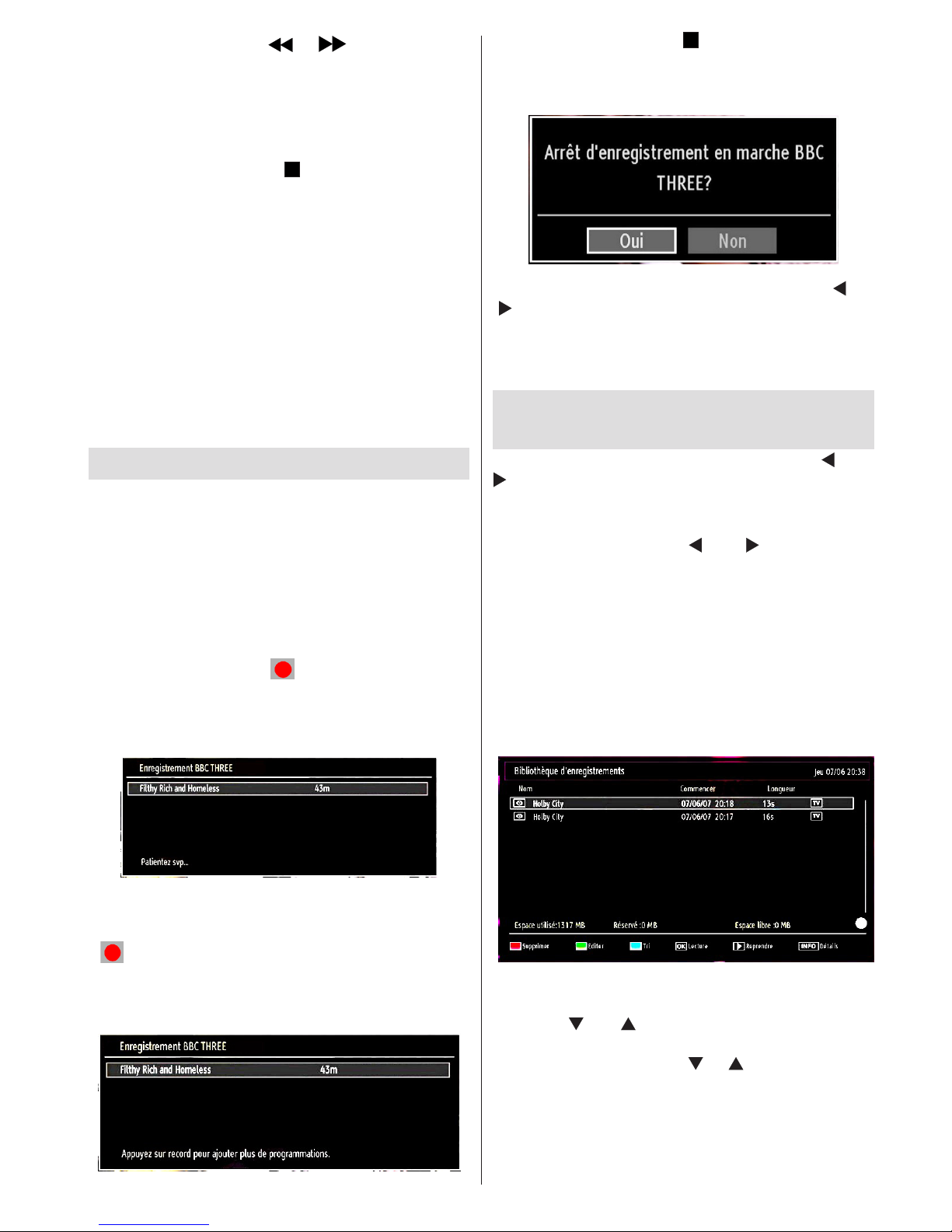
Français - 23 -
Utilisez les touches • / (PRÉCÉDENT/
SUIVANT) d’avance et recul rapide pour vous
déplacer dans le programme enregistré. Si vous
atteignez la n de l’enregistrement en cours, le mode
d’Enregistrement décalé sera quitté automatiquement
et vous basculerez en mode de diffusion normale.
Appuyez sur la touche •
(STOP) pour stopper
l’enregistrement décalé.
(*) La durée de l’enregistrement décalé dépend de
la place disponible dans votre périphérique USB
connecté et de la valeur de Décalage Max. dénie
dans le menu de conguration « Enregistrements ».
Reportez-vous à la section « Enregistrements » pour plus
d’informations relatives aux réglages de Décalage Max.
Remarque : Au cours de l’enregistrement décalé, il est
impossible de basculer sur un autre programme ou une
source différente, ni d’afcher le menu principal.
Le retard Lip Sync peut survenir pendant le décalage
temporel.
Enregistrement instantané
IMPORTANT : Pour enregistrer un programme, vous
devez brancher un périphérique USB au préalable.
Il est recommandé d’utiliser un disque dur externe
alimenté (USB HDD) lors de l’utilisation du mode
Enregistrement instantané.
Remarque : Le téléviseur doit être éteint lors du branchement
du périphérique USB. Dans le cas contraire, l’option
d’enregistrement instantané ne sera pas disponible.
Appuyez sur la touche •
(ENREGISTREMENT)/
pour lancer l’enregistrement instantané d’un
programme pendant que vous le regardez. Le
message suivant apparaît à l’écran :
Le message d’enregistrement s’afchera un moment •
et l’émission en cours sera enregistrée.
Vous pouvez appuyer à nouveau sur la touche •
(RECOR D )/(ENREGISTR E MENT) de la
télécommande pour enregistrer l’émission suivante
sur l’EPG. Dans ce cas, l’écran affichera les
émissions programmées pour l’enregistrement.
Appuyez sur la touche (STOP) pour annuler
l’enregistrement instantané. Le message ci-après
s’afchera à l’écran :
Sélectionnez Oui en appuyant sur les touches “ ” ou
“ ” / OK pour annuler l’enregistrement instantané.
Remarque: Au cours de l’enregistrement, il est
impossible de basculer d’une diffusion ou d’une
source différente et d’afcher le navigateur média.
Regarder les programmes
enregistrés
Dans le menu principal, utilisez les touches “ ” ou “
” pour sélectionner le navigateur.
Sel e c tio n n ez l’op t i on « B ibl i o thè q u e des
enregistrements » en appuyant sur la touche en
vous aidant de la touche“
” ou “ ”. Validez votre
choix en appuyant sur le bouton OK, la Bibliothèque
des enregistrements s’afchera.
IMPORTANT : Pour afficher le Bibliothèque des
enregistrements, vous devez brancher un périphérique
USB au préalable.
Remarque : Le téléviseur doit être éteint lors du
branchement du périphérique USB. Dans le cas
contraire, l’option Bibliothèque des enregistrements
ne sera pas disponible.
Sélectionnez un élément enregistré dans la liste (s’il
a été précédemment enregistré) en vous servant de
la touche “ ” ou “ ”. Appuyez sur la touche OK pour
afcher les options d’afchage. Sélectionnez une
option grâce aux touches “ ” / “ ” ou OK.
Page 26
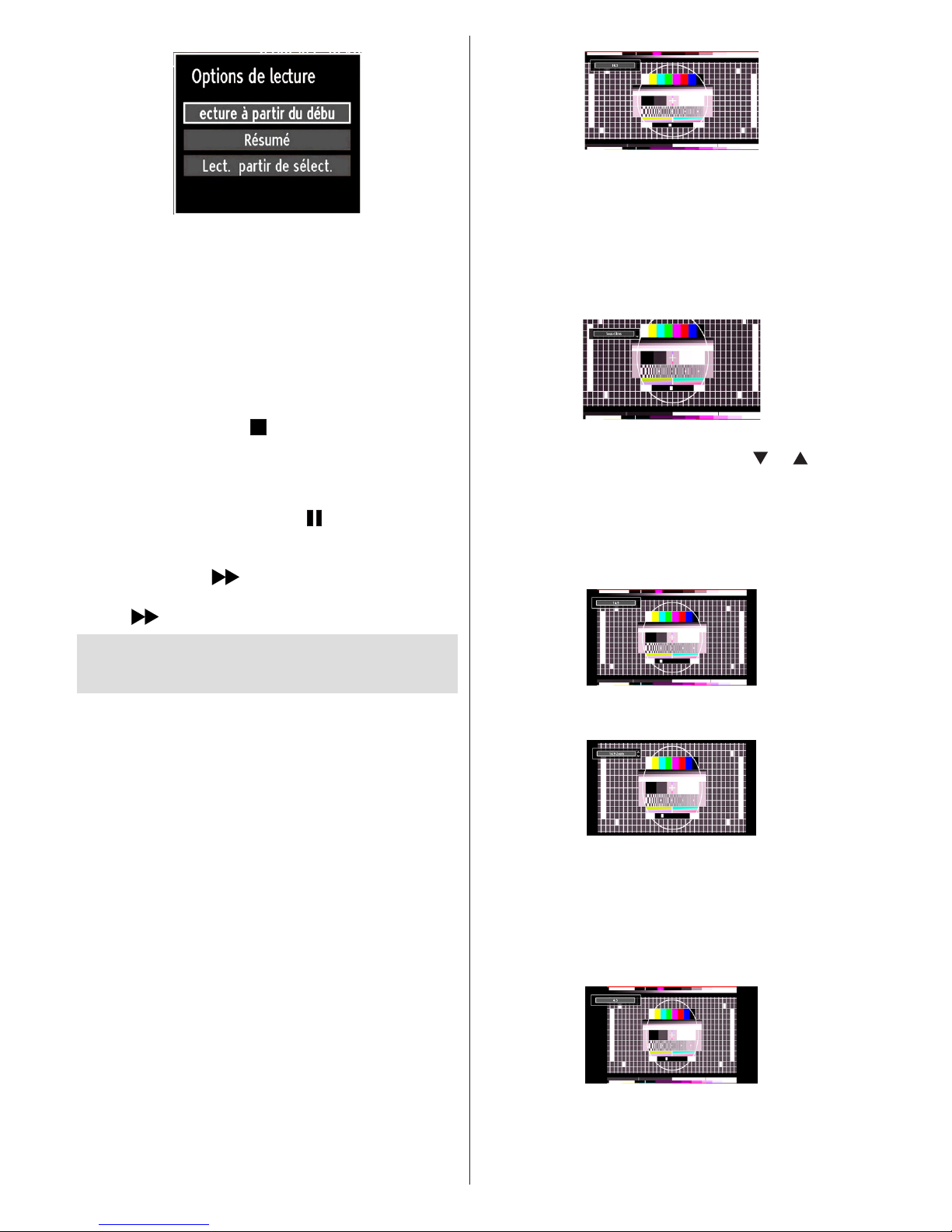
Français - 24 -
Options de lecture disponibles:
Lire à partir du début: Lit l’enregistrement à partir •
du début.
Reprendre: Reprend la lecture à partir du dernier •
point.
Lire à partir d’ici: Spécie un point de lecture.•
Remarque: L’afchage du menu principal et les rubriques
du menu seront indisponibles pendant la lecture.
Appuyez sur la touche
(STOP) pour mettre n à
une lecture et retourner à la Bibliothèque des
enregistrements.
Ralenti avant
Si vous appuyez sur la touche
(PAUSE) pendant
que vous regardez les programmes enregistrés,
l’option de ralenti avant sera disponible. Vous pouvez
utiliser la touche
pour le ralenti avant. Pour
modier la vitesse du ralenti avant, appuyez sur la
touché
.
Changement de la taille d’une
image : Formats d’image
Vous pouvez modier le format de l’image (la taille •
de l’image) du téléviseur pour afcher l’image dans
des modes zoom différents.
Appuyez sans interruption sur le bouton SCREEN •
(ECRAN) pour modier la taille de l’image. Les
modes zoom disponibles sont listés ci-dessous.
Auto
Lorsque l’option AUTO est sélectionnée, le format
d’écran est ajusté grâce aux informations fournies
par la source sélectionnée (si disponible).
Le format afché en mode AUTO est complètement
indépendant des informations WSS qui pourraient être
incluses dans le signal de diffusion ou dans le signal
en provenance d’un appareil externe.
Remarque: Seul le mode automatique sera disponible
en sources HDMI, YPbPr et DTV.
16:9
Ceci étend uniformément les côtés gauche et droit
d’une image normale (format d’image 4 :3) pour
remplir l’écran de télévision grand format.
Pour les images de format 16 :9 qui ont été pressées •
en une image normale (format d’image 4 :3), utilisez
le mode 16:9 pour restaurer l’image à sa forme
originale.
Sous-titre
Ce mode agrandit l’image (format d’image 16:9) avec
les sous-titres en plein écran.
Remarque: Vous pouvez passer à l’option Ecran Haut
ou Bas en appuyant sur les touches “ ” / “ ” tandis
que Zoom d’images est sélectionné ainsi qu’il suit:
Panoramique, Zoom 14:9, Cinéma ou Sous-titres.
14:9
Ce mode agrandit l’image (format d’image 14:9) vers
les limites supérieure et inférieure de l’écran.
Zoom 14:9
Cette option augmente le zoom de l’image 14:9.
4:3
Utilisez ce mode pour visualiser une image normale
(format d’image 4:3) puisqu’il s’agit ici de sa taille
originale.
Panoramique
Cette option étend les côtés gauche et droit d’une
image normale (format d’image 4 :3) pour remplir
l’écran, sans que l’image apparaisse dénaturée.
Page 27

Français - 25 -
La partie supérieure et la partie inférieure de l’image
sont légèrement coupées.
Cinéma
Ce mode agrandit l’image (format d’image 16:9 ) pour
en faire un plein écran.
Conguration des paramètres
d’image
Vous pouvez utiliser différentes congurations de
paramètres d’image dans les détails.
Appuyez sur la touche MENU et sélectionnez l’icône
Image grâce à la touche “
” ou “ ”. Appuyez sur OK
pour afcher le menu Paramètres d’image.
Fonctionnement des éléments du menu
Réglages d’image
Appuyez sur le bouton “• ” ou “ ” pour sélectionner
un élément du menu.
Utilisez le bouton “•
” ou “ ” pour sélectionner une
rubrique.
Appuyez sur la touche • MENU pour quitter.
Eléments du menu Réglages d’image
Mode : Pour vos besoins de visualisation, vous
pouvez régler l’option de Mode liée. Le mode Image
peut être réglé sur l’une de ces options: Cinéma, Jeu,
Dynamique et Naturel.
Contraste: Règle les valeurs de l’éclairage et de
l’obscurité de l’écran.
Luminosité : Règle la valeur de luminosité de
l’écran.
Dénition : Dénit la valeur de netteté des objets
afchés à l’écran.
Couleur: Règle la valeur de la couleur, règle les
couleurs.
Mode Économie d’énergie: En appuyant sur le
bouton “
” ou “ ”, sélectionnez l’option Mode
Économie d’énergie.
Appuyez sur la touche “
” ou “ ” pour activer ou
désactiver cette fonction.
Reportez-vous à la section “Informations à caractère
environnemental” dans le présent manuel pour de
plus amples informations relatives au Mode Économie
d’énergie.
Remarque: La fonction de rétroéclairage sera inactive
si le mode Économie d’énergie est réglé sur Activé.
Rétroéclairage (en option) : Cette option contrôle
le niveau de rétroéclairage qui peut être déni sur
les modes Auto, Maximum, Minimum, Moyen, et Eco
(en option).
Remarque: Le mode Rétroéclairage ne peut être
activé en mode VGA ou Navigateur multimédia ou
lorsque le mode Image est déni sur Jeu.
Réduction du bruit: Si le signal de diffusion est faible
et que l’image est bruyante, utilisez le réglage de
Réduction de bruit pour réduire l’intensité du bruit. Le
mode Réduction de bruit peut être réglé sur l’une de
ces options: Faible, Moyen, Haut ou Désactivé.
Advanced Settings
Température de couleur• : Règle le ton de la couleur
désirée. Le paramétrage sur l’option Cool (Froid)
donne aux couleurs blanches une accentuation
légèrement bleue. Pour des couleurs normales,
sélectionnez l’option Normal. Un réglage sur l’option
Chaud (Warm) donne aux couleurs un accent
légèrement rouge.
Zoom Image:• Cette option déni la taille de l’image
sur Auto,16:9, Sous-titre,14:9, 14:9 Zoom, 4:3,
Panoramique ou Cinéma.
HDMI True Black (en option): • Lorsque vous regardez
le téléviseur à partir de la source HDMI, cette option
est visible dans le menu Paramètres de l’image. Vous
pouvez utiliser cette option pour renforcer la noirceur
de l’image. Vous pouvez dénir cette option sur «
Activer » pour activer le mode HDMI True Black.
Page 28
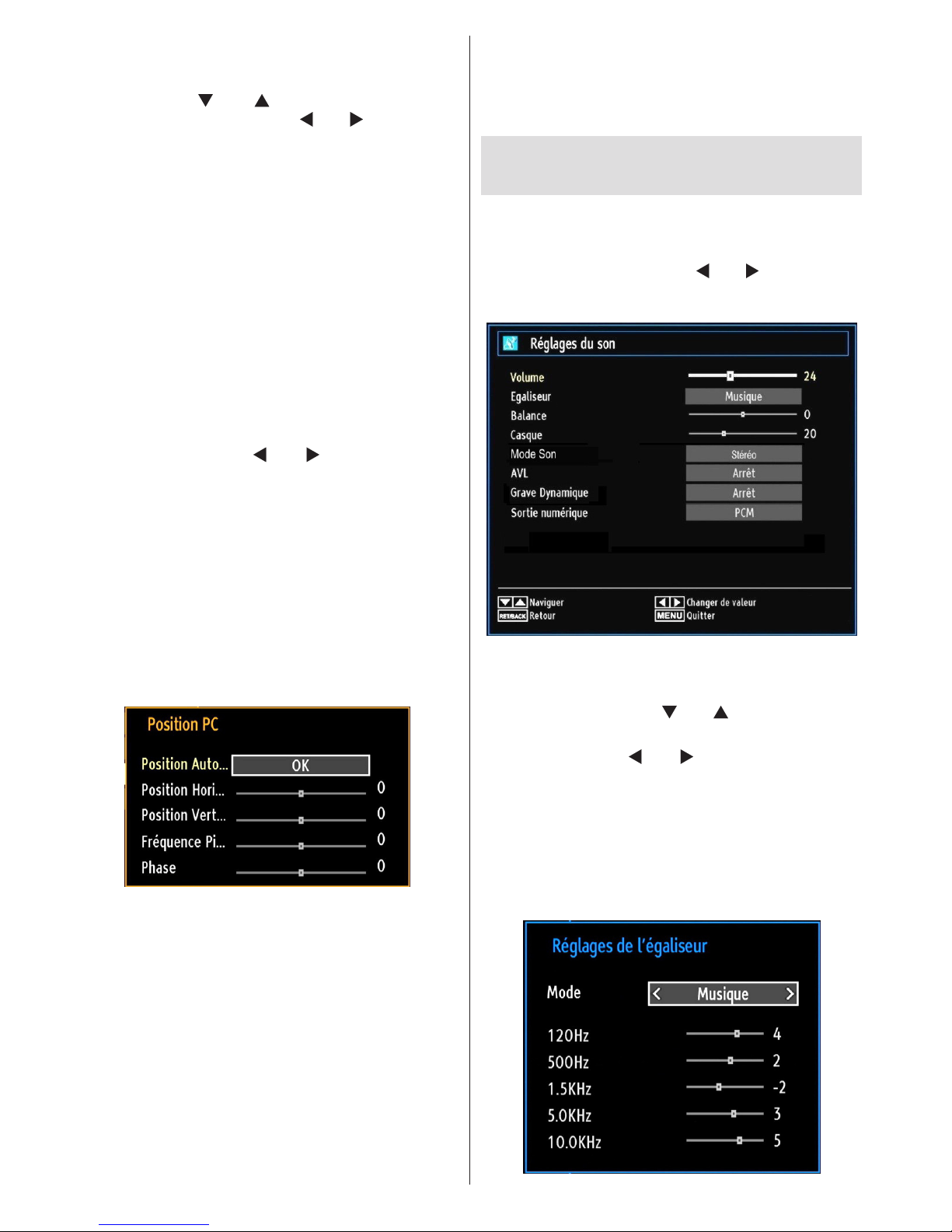
Français - 26 -
• Mode Film (en option): Les lms sont enregistrés à
un nombre de cadres différent par seconde comparé
aux programmes de télévision normaux. Appuyez
sur le bouton “ ” ou “ ” pour sélectionner Mode
Film. Appuyez sur la touche “ ” ou “ ” pour activer
ou désactiver cette fonction. Activez cette fonction
lorsque vous voyez un lm pour voir clairement les
scènes qui se déroulent rapidement.
Changer de couleur: • Règle le ton de la couleur
désirée.
Réinitialisation : Réinitialise les paramètres d’image
aux valeurs par défaut.
En mode VGA (PC), certains éléments du menu Image
seront indisponibles. Au contraire, les paramètres du
mode VGA seront ajoutés aux paramètres Image en
mode PC.
Réglages de l’image du PC
Pour ajuster les éléments de l’image du PC, procédez
comme suit :
Appuyez sur la touche “
” ou “ ” pour sélectionner
l’icône Image. Le menu image apparaît à l’écran.
Les options Contraste, Luminosité, Couleur, Temp
Couleur et Zoom image de ce menu sont identiques à
celles dénies dans le menu Image TV sous “Système
de principal”.
Les paramètres Son, Réglages et Source sont
identiques aux paramètres expliqués dans le système
de menu principal.
Position du PC: Sélectionnez cette option pour
afcher les éléments du menu Position du PC.
Position automatique: Optimise automatiquement
l’afchage. Appuyez sur OK pour optimiser.
Position H : Cette rubrique change l’image
horizontalement vers le côté droit ou gauche de
l’écran.
V Position (Position V) Cet élément déplace l’image
verticalement vers le haut ou le bas de l’écran.
Fréquence pilote: Les réglages de la fréquence
pilote corrigent les interférences qui apparaissent
comme des lignes verticales dans l’image pour des
présentations telles que les feuilles de calcul, les
paragraphes ou les textes dans des polices plus
petites.
Phase : Selon la résolution et la fréquence de
balayage que vous saisissez pour le téléviseur, vous
pouvez voir une image voilée ou bruitée à l’écran.
Dans un tel cas vous pouvez utiliser cet élément pour
obtenir une image claire par essais et erreurs.
Conguration des paramètres
sonores
Les paramètres sonores peuvent être congurés en
fonction de vos préférences personnelles.
Appuyez sur la touche « MENU » et sélectionnez
l’icône Son grâce à la touche “
” ou “ ”. Appuyez sur
OK pour afcher le menu Paramètres du son.
Fonctionnement des éléments du menu
Réglages sonores
Appuyez sur le bouton “• ” ou “ ” pour sélectionner
un élément du menu.
Utilisez le bouton “•
” ou “ ” pour sélectionner une
rubrique.
Appuyez sur la touche • MENU pour quitter.
Eléments du menu Réglages sonores
Volume: Ajuste le niveau du volume:
Égaliseur: Appuyez sur OK pour afcher le sous-
menu Égaliseur.
Page 29
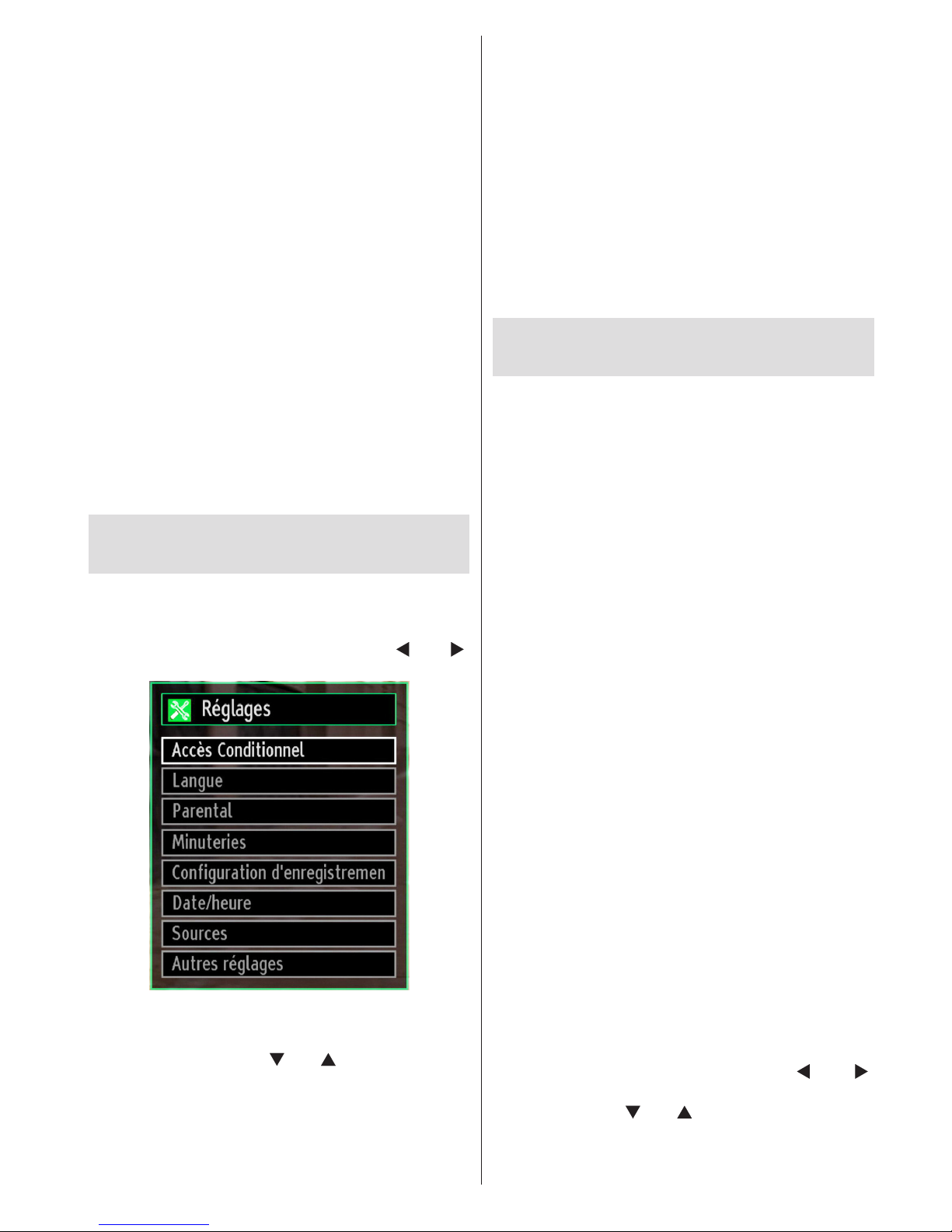
Français - 27 -
Dans le menu égaliseur, le préréglage peut être
changé pour Musique, Film, Voix, Plat, Classique
et Utilisateur. Appuyez sur la touche « MENU» pour
retourner au menu précédent.
Remarque: Les réglages du menu Egaliseur
(Equalizer) ne peuvent être modiés manuellement que
lorsque le mode Egaliseur se trouve à Utilisateur.
Balance: Ce paramètre s’utilise pour accentuer la
balance des haut-parleurs gauche ou droit.
Casque d’écoute : Règle le volume du casque.
Mode Son: Vous pouvez uniquement choisir entre les
modes Mono, Stereo, Dual-I ou Dual-II si la chaîne
sélectionnée supporte ce mode.
AVL: La fonction de limitation automatique de volume
AVL règle le son dans le but d’obtenir un niveau de
sortie xe entre les programmes (par exemple, le
niveau de volume des publicités tend à être plus élevé
que celui des programmes).
Basse dynamique: La basse dynamique est utilisée
pour augmenter l’effet de la basse du téléviseur.
Sortie Digitale: Règle le type de sortie audio
numérique.
Conguration des paramètres de
votre téléviseur
Les paramètres détaillés peuvent être congurés en
fonction de vos préférences personnelles.
Appuyez sur la touche « MENU » et sélectionnez
l’icône Paramètres à l’aide de la touche “
” ou “ ”
Appuyez sur OK pour afcher le menu Paramètres.
Fonctionnement des éléments du menu
Réglages
Appuyez sur le bouton “• ” ou “ ” pour sélectionner
un élément du menu.
Appuyez sur le bouton OK pour sélectionner une •
option.
Appuyez sur la touche • MENU pour quitter.
Eléments du menu Réglage
Accès conditionnel : Contrôle les modules d’accès
conditionnel lorsqu’ils sont disponibles.
Langue : Congure les paramètres linguistiques.
Parental: Congure les réglages parentaux.
Minuteurs: Règles les minuteries des programmes
sélectionnés.
Date/Heure: Sélectionne la date et l’heure.
Sources: Active ou désactive les options sources
sélectionnées.
Autres réglages: Affiche les autres options de
réglage du téléviseur.
Utilisation du module d’accès
conditionnel
IMPORTANT: Insérez ou effacez le module CI
uniquement lorsque le téléviseur est ETEINT
(SWITCHED OFF).
An de regarder certaines chaînes numériques, il •
peut s’avérer nécessaire d’avoir un module d’accès
conditionnel (CAM). Ce module doit être inséré dans
la fente CI de votre téléviseur.
Vous obtiendrez le module d’accès conditionnel CAM •
(Conditional Access Module) et la carte de visualisation
en vous abonnant à une société de chaîne payante,
puis insérez ces derniers dans la TV en utilisant la
procédure suivante.
Insérez le module CAM puis la carte dans la fente •
située dans le couvercle du terminal à l’arrière du
téléviseur.
Le CAM doit être correctement inséré; il est impossible •
de l’insérer entièrement s’il est inversé. Vous pouvez
endommager le CAM ou le terminal TV si le premier
est inséré avec une certaine pression.
Branchez le téléviseur à la prise de courant, allumezla et attendez un moment jusqu’à ce que la carte
soit activée.
Lorsqu’aucun module n’est inséré, le message •
“Aucun module d’interface commun détecté » (No
Common Interface module detected) apparaît à
l’écran.
Consultez le manuel d’instructions du module pour •
plus d’informations sur les réglages.
Afchage du menu Accès conditionnel (*)
(*) Ces réglages de menu peuvent varier en fonction
du prestataire de services.
Appuyez sur le bouton MENU et sélectionnez la
deuxième icône en utilisant le bouton “
” ou “ ”
Appuyez sur OK pour afcher le menu Paramètres.
Utilisez le bouton “ ” ou “ ” pour sélectionner Accès
Conditionnel et appuyez sur OK pour afcher les
éléments du menu.
Page 30
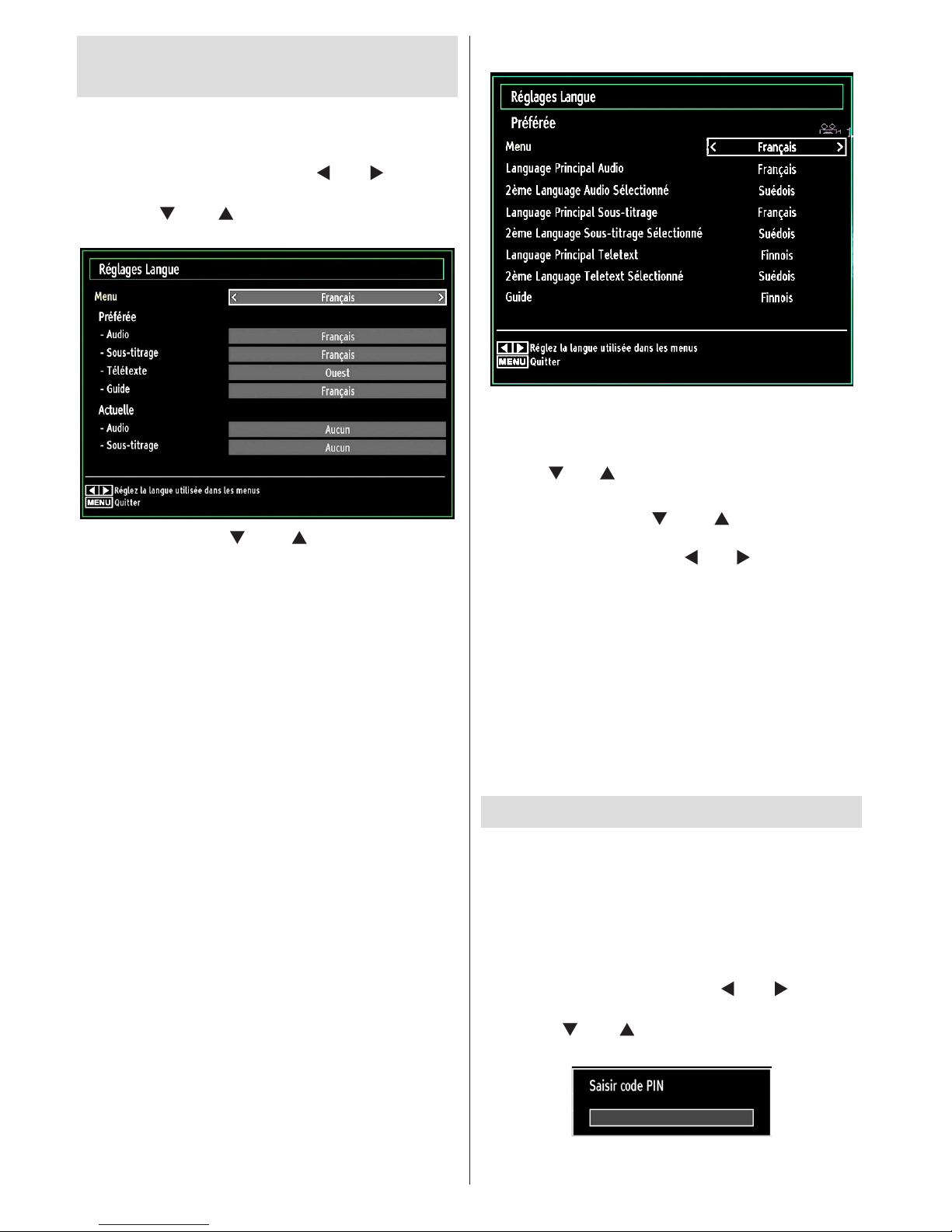
Français - 28 -
Conguration des préférences
linguistiques
Vous pouvez faire fonctionner les paramètres
linguistiques du téléviseur grâce à ce menu.
Appuyez sur le bouton MENU et sélectionnez l’icône
Réglages en utilisant le bouton “
” ou “ ” Appuyez
sur OK pour afcher le menu Paramètres. Utilisez
le bouton “ ” ou “ ” pour sélectionner Langue et
appuyez sur OK pour continuer.
Utilisez le bouton “ ” ou “ ” pour sélectionner
une rubrique. Les modications sont mémorisées
automatiquement.
Menu : afche la langue du système.
Préféré
Ces réglages seront utilisés s’ils sont disponibles.
Sinon, les réglages courants seront utilisés.
Audio: • Sélectionne la langue audio préférée.
Sous-titre: • Règle la langue de sous-titre. La langue
choisie sera vue dans les sous-titres.
Télétexte:• Règle la langue du télétexte.
Guide:• Dénit la langue de guide préférée.
En cours (*)
(*) Ces réglages ne peuvent être modiés que si le
diffuseur les prend en charge. Dans le cas contraire,
ils ne seront pas disponibles pour être modiés.
Audio: • Change la langue audio de la chaîne en
cours.
Sous-titre: • Règle la langue de sous-titre de la
chaîne en cours.
Remarque: Si l’option Pays est réglée sur l’une des
options Danemark, Suède, Norvège ou Finlande,
le Menu “Paramètres linguistiques” fonctionnera
comme suit:
Paramètres linguistiques
Dans le Menu Conguration (conguration Menu),
mettez en surbrillance la rubrique Paramètres
linguistiques (Language Settings) en appuyant sur les
boutons “ ” ou “ ”. Appuyez sur OK et le sous-menu
« Paramètres linguistiques » sera afché à l’écran.
Utilisez les boutons “
” ou “ ” pour mettre en
surbrillance la rubrique de menu qui sera réglée et
appuyez ensuite le bouton “ ” ou “ ” pour régler.
Remarques:
La langue du système détermine la langue du menu •
à l’écran.
«Langue Audio » est utilisé pour sélectionner la •
bande de son des chaînes.
Les réglages initiaux constituent la première priorité •
lorsque de nombreux choix sont disponibles.
Lorsque les premières options sont disponibles,
les réglages secondaires sont relégués au second
plan.
Contrôle parental
Pour éviter que certains programmes soient regardés,
des chaînes et des menus peuvent être verrouillés
grâce au système de contrôle parental.
Cette fonction active X ou X, désactive le système
de protection de menu et permet le changement du
mot de passe.
Appuyez sur le bouton MENU et sélectionnez l’icône
Réglages en utilisant le bouton “
” ou “ ” Appuyez
sur OK pour afcher le menu Paramètres. Utilisez
le bouton “ ” ou “ ” pour sélectionner Parental et
appuyez sur OK pour continuer.
Page 31

Français - 29 -
Pour afcher les options du menu de verrouillage,
saisissez le code PIN. Par défaut, ce code est réglé
en usine à 0000
Remarque: Si l’option Pays est dénie sur France,
vous pouvez utiliser le code par défaut 4725.
Après avoir saisi le code PIN approprié, le menu
Paramètres parentaux s’afchera :
Fonctionnement du menu Réglage
parental
Sélectionnez une rubrique en utilisant le bouton “•
” ou “ ”.
Utilisez le bouton “•
” ou “ ” pour sélectionner une
rubrique.
Appuyez sur la touche OK pour afficher plus •
options.
Verrouillage Menu (en option) : L’option Verrouillage
Menu active ou désactive l’accès au menu. Vous
pouvez désactiver l’accès au menu d’installation ou
tout le système de menu.
Verrouillage Maturité (en option): Après installation,
cette option recherche l’information relative aux
émissions parentales et si ce niveau parental a été
inactivé, l’accès à la diffusion n’est pas activé.
Verrouillage parental (en option): Lorsque
l’option Verrouillage Parental est sélectionnée, le
téléviseur peut uniquement être contrôlé à l’aide
de la télécommande. Dans ce cas, les boutons du
panneau de contrôle ne fonctionneront pas. Ainsi, si
l’un de ces boutons est pressé, “Verrouillage parental
activé” s’afche à l’écran lorsque la fenêtre de menu
n’est pas visible.
Paramétrage du code PIN: Dénit un nouveau code
PIN. Utilisez les boutons numériques pour saisir un
nouveau mot de passe. Vous aurez à saisir votre
nouveau mot de passe pour une deuxième fois an
de le conrmer.
IMPORTANT: Le code PIN d’usine par défaut est
0000. Si vous le modiez, assurez-vous de le noter
et de le conserver en lieu sûr.
Remarque: Si l’option Pays est dénie sur France,
vous pouvez utiliser le code par défaut 4725.
Minuteries
Pour afcher le menu Minuteries, appuyez sur la
touche MENU et sélectionnez l’icône Paramètres
grâce à la touche “ ” ou “ ”. Appuyez sur OK pour
afficher le menu Settings (Paramètres). Utilisez
le bouton “
” ou “ ” pour sélectionner l’option
Minuteries et appuyez sur OK pour continuer.
Réglage de la minuterie sommeil
Ce réglage sert à paramétrer le téléviseur de sorte
qu’il s’éteigne après un certain temps.
Sélectionnez l’option Minuterie Sommeil à l’aide du •
bouton “
” ou “ ”.
Utilisez le bouton “•
” ou “ ” pour effectuer le
réglage. Le minuteur peut être programmé entre
Désactivé et 2,00 heures (120 minutes) par intervalle
de 30 minutes.
Réglages des minuteries de programmes
Vous pouvez régler les minuteries de programme pour
un programme précis à l’aide de cette option.
Appuyez sur le bouton “
” pour régler les minuteries
sur un événement. Les boutons de fonction de la
minuterie du programme TV apparaîtront à l’écran.
Ajout d’une minuterie
Pour ajouter un minuteur, pressez le bouton JAUNE •
sur la télécommande. Le menu suivant apparaît à
l’écran :
Type de minuterie: Vous pouvez sélectionner le type
de minuterie en tant que Enregistrer ou Minuterie.
Chaîne : Change le type de réseau grâce à “
” ou “
”.
Type d’enregistrement: Cette fonction n’est pas
disponible pour réglage.
Date: Saisissez une date en appuyant sur les touches
numériques.
Démarrage : Saisissez une heure de démarrage en
appuyant sur les touches numériques.
Fin: Saisissez une heure de n en appuyant sur les
touches numériques.
Durée: Afche la durée entre l’heure de démarrage
et l’heure de n.
Répétition: Règle une minuterie suivant les options
ci-après : Une fois, Quotidien, ou Hebdomadaire.
Utilisez le bouton “
” ou “ ” pour sélectionner une
option.
Modifier / Supprimer: Définir le changement/
supprimer la permission.
Lecture: Définit la permission de lecture et les
réglages parentaux.
Appuyez sur le bouton VERT pour mémoriser la •
minuterie. Appuyez sur la touche ROUGE pour
annuler.
Page 32

Français - 30 -
Modication d’une minuterie
Sélectionnez la minuterie à modier en appuyant •
sur le bouton “ ” ou “ ”
Appuyez sur la touche VERTE. L’écran EModier •
minuterie s’afchera.
Une fois la modication terminée, appuyez sur •
le bouton VERT pour mémoriser. Vous pouvez
appuyez sur la touche MENU pour annuler.
Suppression d’une minuterie
Sélectionnez la minuterie à supprimer en appuyant •
sur le bouton “ ” ou “ ”
Appuyez sur le bouton ROUGE.•
Sélectionnez (OUI) en utilisant les boutons “•
” ou “
” pour supprimer la minuterie. Sélectionnez (NON)
pour annuler.
Enregistrer la conguration
Sélectionnez l’option Conguration de l’enregistrement
dans le menu Réglages pour congurer les paramètres
d’enregistrement. Le menu ci-après s’afche pour
vous permettre d’enregistrer votre conguration.
Les options suivantes sont disponibles pour
ajustements :
Commencer tôt (*)
Permet de dénir l’heure de démarrage de la minuterie
pour qu’elle commence plus tôt.
(*) Disponible uniquement pour les options des
pays de l’UE.
Finir tard (*)
Pour dénir l’heure de n ultérieure de la minuterie
d’enregistrement, utiliser ce paramètre.
(*) Disponible uniquement pour les options des
pays de l’UE.
Décalage max.
Cette option vous donne la possibilité de dénir le temps
maximum autorisé pour un décalage temporel. Les options
relatives à la durée sont approximatives et peuvent varier
en conséquence suivant la diffusion reçue.
Formater le disque
IMPORTANT: Veuillez noter que TOUTES les
données contenues dans le disque USB seront
perdues et le format du disque sera converti à FAT32
si vous activez cette option.
•Si vous souhaitez supprimer tous les fichiers
contenus dans le lecteur ou la carte mémoire du
disque dur USB connecté, vous pouvez recourir à
l’option Formater le disque.
• Par ailleurs, si votre disque USB connaît des
dysfonctionnements, vous pouvez essayer de
formater le disque USB. Dans la plupart des cas, le
fait de formater le disque USB résout le problème;
toutefois, TOUTES les données contenues dans le
disque USB seront perdues en pareille situation.
• Appuyez sur le bouton OK une fois l’option Formater
le disque mise en surbrillance. Un menu apparaîtra
à l’écran, vous invitant à saisir un code PIN. Si vous
n’avez pas modié le code PIN, utilisez celui qui a
été prévu par défaut (4725). Après l’avoir saisi, une
fenêtre d’invite apparaît à l’écran pour vous aider à
veiller à ce que le disque dur soit formaté; sélectionnez
“OUI” et appuyez sur OK pour valider le formatage
du disque dur. Sélectionnez “NON” et appuyez sur
OK pour annuler. Assurez-vous d’avoir sauvegardé
vos enregistrements importants avant de procéder
au formatage du disque USB.
Infos sur le disque dur
Pour afcher les détails relatives au disque USB,
mettez l’option Infos sur le disque dur en surbrillance
en vous servant de la touche “
” ou “ ” et appuyez
sur OK. Les informations relatives au disque USB
s’afcheront :
Congurer le réglage Date/Heure
Sélectionnez Date/Heure dans le menu Réglages
pour congurer les réglages Date/Heure. Pressez
le bouton OK.
Utilisez le bouton “• ” ou “ ” pour sélectionner Date
/ Time (Heure).
Les options Date, Heure, Mode de réglage heure et
Fuseau horaire seront disponibles.
Page 33

Français - 31 -
Utilisez la touche “ ” ou “ ” pour mettre le mode
Paramètre heure en surbrillance. Le mode Paramètre
heure est déni à l’aide de la touche “ ” ou “ ” Il peut
être paramétré sur AUTO ou MANUEL.
Lorsque AUTO est sélectionné, les options Heure et
Fuseau horaire ne seront pas disponibles pour être
réglées. Si l’option MANUELLE est sélectionnée, le
fuseau horaire peut en pâtir.
• En appuyant sur le bouton “
” ou “ ”, vous
sélectionnez l’option « Fuseau horaire ».
Utilisez les boutons “
” ou “ ” pour changer le
fuseau horaire entre GMT-12 et GMT+12. L’heure
qui s’afche au-dessus de la liste de menu changera
selon le fuseau horaire sélectionné.
Les modications sont mémorisées automatiquement. •
Appuyez sur MENU pour quitter.
Conguration des paramètres
source
Vous pouvez activer ou désactiver les options source
sélectionnées. Le téléviseur ne basculera pas vers les
options de source désactivées quand vous appuyez sur
le bouton SOURCE.
Sélectionnez Sources dans le menu Réglages et •
appuyez sur le bouton OK.
Pressez le bouton “•
” ou “ ” pour sélectionner une
source.
Utilisez le bouton “•
” ou “ ” pour activer ou désactiver
une source sélectionnée. Les modifications sont
mémorisées automatiquement.
Remarque: Vous pouvez recourir au mode YPbPr
uniquement lorsque vous raccordez un appareil doté
d’une sortie YPbPr à travers l’entrée PC avec le câble
YPbPr pour PC.
Conguration des autres
réglages
Pour afficher les préférences de configuration
générale, sélectionnez Autres réglages dans le menu
Réglages et appuyez sur le bouton OK.
Fonctionnement
Appuyez sur le bouton “• ” ou “ ” pour sélectionner
une option.
Utilisez le bouton “•
” ou “ ” pour sélectionner une
option.
Appuyez sur OK pour afcher un sous-menu.•
Temporisation du menu : Change la durée de
temporisation des écrans de menu.
Balayage des chaînes cryptées : Lorsque ce
paramètre est activé, le processus de recherche
localisera également les chaînes cryptées. Si le
réglage est paramétré sur Off (Désactivé), les chaînes
cryptées ne seront pas localisées en recherche
automatique ou manuelle.
Fond bleu (En option): Active ou désactive le
système du fond bleu quand le signal est faible ou
absent.
Mise à jour du logiciel : Pour vous assurer que votre
téléviseur dispose en permanence des dernières
informations de mise à niveau, vous pouvez utiliser
ce réglage. Pour un bon fonctionnement, veuillez
vous assurer que le téléviseur est réglé en mode
de veille.
Vous pouvez activer ou désactiver la mise à
jour automatique en réglant l’option Recherche
automatique.
(en option)
Page 34

Français - 32 -
Vous pouvez procéder à une recherche manuelle de
nouveaux logiciels en sélectionnant l’option Scan for
upgrade (Recherche de mises à jour)
Version de l’application: Affiche la version de
l’application en cours.
Faible Son: Si le diffuseur active un quelconque signal
particulier concernant le son, vous pouvez activer ce
paramètre an de recevoir de tels signaux.
Description Audio: La description audio renvoie à
une piste de narration supplémentaire réservée aux
décients visuels et malentendants. Le narrateur de
la description accompagne la présentation, décrivant
ainsi ce qui se passe à l’écran pendant les pauses
naturelles (et parfois pendant les dialogues, s’il le juge
nécessaire). Vous ne pouvez utiliser cette option que
si le diffuseur la prend en charge.
Mise hors tension automatique du téléviseur:
Vous pouvez dénir la valeur de délai d’attente de la
fonction de mise hors tension automatique. Une fois
cette valeur de délai d’attente atteinte et le téléviseur
ne reçoit aucune commande relative à l’heure
sélectionnée, le téléviseur s’arrête.
Recherche en mode Veille (en option) : Utilisez les
touches “
” ou “ ” pour sélectionner « Recherche
en mode de veille» et appuyez sur le bouton “ ” ou
“ ” pour activer ou désactiver. Si vous passez de
l’option Recherche en mode de veille à l’option Off
(Arrêt), cette fonction ne sera pas disponible. Pour
utiliser la recherche en mode de Veille, veuillez vous
assurer de l’activer.
Si l’option Recherche en mode de veille est dénie
sur Activé, lorsque le téléviseur est en mode de
veille, les chaînes disponibles seront recherchées.
Si le téléviseur trouve des chaînes manquantes
ou nouvelles, un écran de menu s’afchera, vous
demandant si vous souhaitez appliquer ou non ces
changements.
Autres Fonctions
Afchage des informations TV: Les informations
relatives au numéro du programme, nom du programme,
indicateur de son, heure, télétexte, type de chaîne, et
résolution sont afchées à l’écran quand un nouveau
programme est saisi ou lorsque le bouton “INFO” est
pressé.
Fonction Muet: Appuyez sur le bouton “
” pour
désactiver le son. L’indicateur Muet s’afche dans la
partie supérieure de l’écran. Pour annuler la coupure
du son, il existe deux alternatives ; la première consiste
à appuyer sur le bouton “
” et la seconde revient à
augmenter le niveau de volume.
Sélection du mode image: En pressant le bouton
PRESETS, vous pouvez modier les paramètres du
Mode Image selon vos besoins. Les options disponibles
sont Dynamique, Naturel, Cinéma et Jeu.
Afchage des sous-titres : Vous pouvez activer les
sous-titres en appuyant sur la touche SUBTITLE(
SOUS-TITRE) de la télécommande. Appuyez à nouveau
sur le bouton SUBTITLE (SOUS-TITRE) pour désactiver
la fonction sous-titre.
Si l’option « Subtitle » (Sous-titre) est activée, le fait
d’appuyer sur la touche “
” amène le message
d’avertissement ci-après à s’afcher à l’écran (** au
RU uniquement)
Télétexte
Le télétexte transmet des informations portant sur
l’actualité, le sport et la météo sur votre téléviseur.
Notez que si le signal se dégrade, par exemple
dans des conditions météorologiques mauvaises ou
défavorables, certaines erreurs textuelles peuvent se
produire ou le mode télétexte peut être interrompu.
Les boutons de fonction télétexte sont listés cidessous :
“
” Télétexte / Mix Active le mode télétexte lorsque
vous l’appuyez une fois. Appuyez à nouveau pour
installer l’écran du télétexte au-dessus du programme
(mix). Le fait d’appuyer à nouveau vous amènera à
quitter le mode télétexte.
“RETURN” - Index: Sélectionne la page d’index du
télétexte.
Révéler « INFO » : Révèle les informations cachées
(par ex. solutions de jeux).
“OK” Retenir: Retient une page de texte au moment
opportun. Appuyez à nouveau pour reprendre.
“
”/“ ” Pages de sous-code: Sélectionne les pages
de signaux d’afchage quand le télétexte est activé.
CH
ou CH et numéros (0-9): Appuyez pour
sélectionner une page.
Remarque: La plupart des stations TV utilisent le
code 100 pour leurs pages d’index.
Touches de couleur (ROUGE/VERTE/
JAUNE/BLEUE)
Votre TV prend en charge les systèmes FASTEXT
et TOP text. Lorsque ces systèmes sont disponibles,
les pages sont divisées en groupes ou en sujets.
Lorsque le système FASTEXT est disponible,
certaines sections d’une page de télétexte prennent
un code de couleur et peuvent être sélectionnées en
pressant les boutons colorés. Appuyez sur un bouton
de couleur correspondant à vos besoins. Les textes
colorés apparaîtront, indiquant quels boutons colorés
utiliser lorsque la transmission TOP text est présente.
Les touches “ ” ou “ ” solliciteront la page suivante
et précédente respectivement.
Page 35

Français - 33 -
Conseils
Entretien de l’écran : Nettoyez l’écran avec un
chiffon doux légèrement humecté. N’utilisez pas de
solvants abrasifs parce qu’ils peuvent endommager la
couche de revêtement de l’écran du téléviseur. Pour
votre sécurité, débranchez la prise d’alimentation
lors du nettoyage du poste. Quand vous déplacez le
téléviseur, tenez-le de façon appropriée par le bas.
Persistance d’image: Veuillez remarquer que des
images fantômes peuvent s’afcher en même temps
qu’une image persistante. La persistance de l’image
du téléviseur à DEL peut disparaître après quelque
temps. Essayez d’éteindre le téléviseur pendant un
moment.
Pour éviter qu’une telle situation ne se produise,
ne laissez pas l’écran en image fixe pendant
longtemps.
Pas d’alimentation: Si votre téléviseur n’est pas
alimenté, veuillez vérifier le câble d’alimentation
principal et le branchement du câble d’alimentation
à la prise secteur.
Mauvaise image: Avez-vous sélectionné le système
de TV approprié ? Est-ce que votre téléviseur ou
votre antenne sont très proches d’un appareil audio
qui n’est pas branché à la terre ou d’une lumière au
néon, etc. ? Des montagnes ou de hauts bâtiments
peuvent être à l’origine des images doubles et des
images fantômes. Parfois, vous pouvez améliorer
la qualité de l’image en changeant la direction de
l’antenne. Est-ce que l’image ou le télétexte sont
méconnaissables ? Vériez si vous avez introduit la
fréquence appropriée. Veuillez régler à nouveau les
chaînes. La qualité d’image peut se dégrader lorsque
deux périphériques sont connectés au téléviseur en
même temps. Dans un tel cas, déconnectez l’un des
périphériques.
Pas d’image: Est-ce que l’antenne est correctement
branchée ? Est-ce que les prises sont correctement
branchées à la prise d’antenne ? Est-ce que le câble
d’antenne est endommagé ? Les ches appropriées
sont-elles utilisées pour brancher l’antenne? En cas
d’incertitudes, veuillez contacter votre fournisseur.
Aucune image (No Picture) signie que votre téléviseur
ne reçoit aucune transmission. Avez-vous appuyé sur
les boutons appropriés de la télécommande? Essayez
une nouvelle fois. Assurez-vous également que la
bonne source d’entrée a été sélectionnée.
Son: Vous ne pouvez entendre aucun son. Avez-
vous coupé le son en appuyant sur le bouton ? Le
son sort d’un seul haut-parleur. Est-ce que la balance
est à l’extrémité d’une direction ? Consultez le menu
Son.
Télécommande: Votre téléviseur ne répond pas
à la télécommande. Les piles sont probablement
épuisées. Si oui, vous pouvez utiliser les boutons
du téléviseur.
Sources d’entrée: Si vous ne pouvez sélectionner
aucune source d’entrée, il est possible qu’aucun
périphérique ne soit connecté. Vériez les câbles AV
et les branchements si vous avez essayé de brancher
un appareil.
Installation des chaînes:
Les chaînes peuvent apparaître dans le désordre
soit parce que le pays (France) a mal été sélectionné
au moment de la recherche automatique, soit parce
que des travaux sont en cours sur l’emetteur de votre
région avec une baisse du signal.
Pour cela vous pouvez reclasser les chaînes dans
l’ordre en vous reportant à la page 18 du présent
manuel (Déplacer une chaîne).
Enregistrement non disponible: Pour enregistrer
un programme, vous devez d’abord connecter
votre lecteur USB à votre téléviseur que vous aurez
auparavant pris le soin d’éteindre. Allumez ensuite le
téléviseur an d’activer la fonction d’enregistrement.
Dans le cas contraire, l’option d’enregistrement ne
sera pas disponible. Si vous ne parvenez pas à
effectuer un enregistrement, essayez d’éteindre le
téléviseur et d’insérer à nouveau le périphérique USB
pendant que la télé reste éteinte.
Le périphérique USB est trop lent: Si le message
“USB trop lent” s’affiche à l’écran au début
d’un enregistrement, essayez de recommencer
l’enregistrement. Si le même message d’erreur
s’afche, il est possible que votre disque USB n’ait
pas la vitesse requise. Essayez de connecter un autre
disque USB.
Page 36

Français - 34 -
Annexe A : Modes d’afchage
typiques d’une entrée de PC
L’écran dispose d’une résolution maximale de 1920
x 1200. Le tableau suivant illustre certains modes
d’afchage vidéo typiques. Votre téléviseur ne peut
pas prendre en charge différentes résolutions. Les
modes de résolution pris en charge gurent sur la liste
ci-dessous. Si vous faites passer votre PC à un mode
non pris en charge, un message d’avertissement
apparaît à l’écran.
Index
Résolution
Fréquence
1
640x350 85 Hz
2
640x400 70 Hz
3
640x480
60Hz-66Hz-72Hz
-75Hz-85Hz
4
800x600
56Hz-60Hz-70Hz-72Hz
-75Hz-85Hz
5
832x624 75 Hz
6
1024x768
60Hz-66Hz-70Hz-72Hz
-75Hz
7
1152x864
60Hz-70Hz-75Hz
-85 Hz
8
1280x768 60 HzA
9
1280x768 60 HzB
10
1280x768 75Hz-85Hz
11
1280x960
60Hz-75Hz-85Hz
12
1280x1024
60Hz-75Hz-85Hz
13
1360x768 60 Hz
14
1400x1050 60 HzA
15
1400x1050 60 HzB
16
1400x1050
75Hz-85Hz
17
1400x900
65Hz-75Hz
18
1600x1200 60 Hz
19
1680x1050 60 Hz
20
1920x1080 60 HzA
21
1920x1080 60 HzB
22
1920x1200 60HzA
23
1920x1200 60Hz
Annexe B : Compatibilité des
signaux AV et HDMI (types de signal
d’entrée)
Source
Signaux pris en
charge
Disponible
EXT
(SCART )
PAL 50/60 O
NTSC 60 O
RGB 50 O
RGB 60 O
Side AV
PAL 50/60 O
NTSC 60 O
YPbPr
480I 60Hz O
480P 60Hz O
576I 50Hz O
576P 50Hz O
720P 50Hz O
720P 60Hz O
1080I 50Hz O
1080I 60Hz O
1080P 50Hz O
1080P 60Hz O
HDMI1
HDMI2
480I 60Hz O
480P 60Hz O
576I 50Hz O
576P 50Hz O
720P 50Hz O
720P 60Hz O
1080I 50Hz O
1080I 60Hz O
1080P 24Hz O
1080P 25Hz O
1080P 30Hz O
1080P 50Hz O
1080P 60Hz O
(X: Non disponible, O: Disponible)
Dans certains cas, un signal sur l’écran du téléviseur LCD
peut ne pas s’afcher correctement. Le problème peut être
une incompatibilité avec les normes de l’équipement source
(DVD, décodeur, etc.). Si vous rencontrez un tel problème,
veuillez contacter votre fournisseur et le fabricant de l’appareil
source.
Page 37

Français - 35 -
Annexe C: Résolutions DVI prises
en charge
Reportez-vous aux résolutions suivantes au moment
de raccorder les connecteurs à votre téléviseur à l’aide
des câbles DVI à HDMI (non fournis).
Index
Résolution
Fréquence
1
640x400
70Hz
2
640x480
60Hz-66Hz-72Hz
-75Hz
3
800x600
56Hz-60Hz-70Hz-
72Hz -75Hz
4
832x624
75 Hz
5
1024x768
60Hz-66Hz-70Hz-
72Hz -75Hz
6
1152x864
60Hz-70Hz-75Hz
7
1152x870
75Hz
8
1280x768
60 HzA
9
1280x768
60 HzB
10
1280x768
75Hz
11
1280x960
60Hz-75Hz
12
1280x1024
60Hz-75Hz
13
1360x768
60 Hz
14
1400x1050
60 HzA
15
1400x1050
60 HzB
16
1400x1050
75Hz
17
1400x900
65Hz-75Hz
18
1600x1200
60 Hz
19
1680x1050
60 Hz
20
1920x1080
60 HzA
21
1920x1080
60 HzB
22
1920x1200
60HzA
23
1920x1200
60Hz
24
480i-480p
60Hz
25
576i-576p
50Hz
Page 38

Français - 36 -
Annexe D : Mise à jour du logiciel
• Votre téléviseur a la possibilité de rechercher et d’effectuer la mise à jour de nouveaux logiciels sur les
chaînes de télévision.
• Pour rechercher les chaînes de diffusion, le téléviseur cherche les chaînes disponibles mémorisées dans vos
paramètres. Avant toute recherche de mise à jour de logiciel donc, il est conseillé d’effectuer une recherche
automatique et d’effectuer la mise à jour de toutes les chaînes disponibles.
1) Recherche de mise à jour de logiciels à travers l’interface utilisateur
• Il est possible d’effectuer une recherche manuelle pour vérier si une nouvelle mise à jour de logiciel est
disponible pour votre téléviseur.
• Parcourrez simplement le menu principal. Choisissez Paramètres et sélectionnez le menu Autres paramètres.
Dans le menu Autres paramètres, sélectionnez l’élément Mise à jour de logiciel et appuyez sur le bouton OK
pour ouvrir le menu Options de mise à jour.
• Dans le menu Options de mise à jour, sélectionnez l’élément Rechercher les mises à jour et appuyez sur
le bouton OK.
• Si une mise à jour est disponible, il commence à la télécharger. Une barre de progression indique le temps
de téléchargement restant. Lorsque le téléchargement est effectué avec succès, un message s’afche et
vous invite à redémarrer pour activer le nouveau logiciel. Appuyez sur OK pour poursuivre l’opération de
redémarrage.
2) Recherche à 3 :00 H et mode de mise à jour
• Si l’option Recherche automatique du menu Options de mise à jour est active, le téléviseur se met
automatiquement en marche à 3 heures du matin et lance la recherche de chaînes de diffusion pour la mise à
jour du nouveau logiciel. Si un nouveau logiciel est trouvé et téléchargé avec succès, le téléviseur commence
à fonctionner avec la nouvelle version du logiciel au prochain démarrage.
Remarque relative au redémarrage : Le redémarrage est la dernière étape du processus de mise à jour d’un
logiciel lorsque le téléchargement de celui a été effectué avec succès. Pendant le redémarrage, le téléviseur
réalise des initialisations nales. Pendant l’opération de redémarrage, le panneau d’alimentation se ferme
et le LED avant le signale par un clignotement. Environ 5 minutes plus tard, le téléviseur redémarre avec un
nouveau logiciel activé.
• Si celui-ci ne démarre pas après 10 minutes, débranchez-le, patientez 10 autres minutes, puis branches à
nouveau. Il devrait s’ouvrir en toute sécurité, doté d’un nouveau logiciel. Si le téléviseur ne se remet toujours
pas en marche, veuillez encore débrancher et brancher un certain nombre de fois encore. Si votre appareil
ne parvient toujours pas à fonctionner, veuillez contacter le service d’assistance à la clientèle pour obtenir
de l’aide.
Attention : Évitez de débrancher le téléviseur lorsque le voyant LED clignote pendant le redémarrage.
Sivouslefaites,votretéléviseurpeutneplusfonctionnercorrectementetvousaurezàleconerà
un technicien agréé uniquement.
Page 39

Français - 37 -
Annexe E: Formats de chier pris en charge pour le mode USB
Média
Extension
de chier
Format
Remarques
Vidéo
Audio
(Résolution maximale/Débit binaire, etc.)
Lecture
.mpg, .mpeg MPEG1, 2 MPEG Layer 1/2/3
MAX 1920x1080 @ 30P 20Mbit/sec
.dat MPEG1, 2
MPEG2
.vob MPEG2
.mkv H.264, MPEG1,2,4 EAC3 / AC3
.mp4
MPEG4, Xvid 1.00,
Xvid 1.01, Xvid 1.02,
Xvid 1.03, Xvid 1.10-
beta1/2 H.264
PCM/MP3
.avi
MPEG2, MPEG4 PCM/MP3
MAX 1920x1080 @ 30P 20Mbit/sec
Xvid 1.00, Xvid 1.01,
Xvid 1.02, Xvid 1.03,
Xvid 1.10-beta1/2 H.264
PCM
Musique .mp3 -
MPEG 1 Layer 1 / 2
(MP3)
32Kbps ~ 320Kbps(Débit binaire)
32KHz ~ 48KHz(Taux d’échantillonnage)
Photo
.jpg .jpeg
JPEG de base max WxH = 15360x8640 4147200octets
JPEG Progressif max WxH = 1024x768 6291456octets
.bmp - max WxH = 9600x6400 3840000octets
Sous-titre
.sub
- -
.srt
Page 40

Français - 38 -
Réception
numérique
TNT
APPAREIL MHEG-5 conforme à l’ISO / IEC 13522-5 UK engine Prole 1
Pour le
RUSupport conforme à l’ISO/IEC 135818-6 et au prol UK DTT
Gamme de fréquence : 474-850 MHz pour les modèles du RU
170-862 MHz pour les modèles de l’UE.
Normes de transmission : TNT. MPEG-2, MPEG-4
Démodulation COFDM avec mode 2K/8K FFT
FEC: tous les modes DVB
Vidéo: MP@ML, PAL, 4:3/16:9
Audio: MPEG Layer I&II 32/44.148kHz
Spécications
TÉLÉDIFFUSION
PAL/SECAM B/G D/K K’ I/I’ L/L’
RÉCEPTION DE CANAUX
VHF (BANDE I/III)
UHF (BANDE U)
HYPERBANDE
NOMBRE DE CANAUX PRÉRÉGLÉS
1000
INDICATEUR DE CHAÎNE
Afchage à l’écran
ENTRÉE D’ANTENNE RF
75 Ohms (Non équilibré)
TENSION DE FONCTIONNEMENT
220-240V AC, 50 Hz.
AUDIO
German + Nicam Stéréo
PUISSANCE DE SORTIE AUDIO (W
RMS.
) (10% THD)
2 x 6
CONSOMMATION ÉLECTRIQUE (W)
150 W (max)
PANNEAU
Écran 16 :9, Taille de l’écran 32”
DIMENSIONS (mm)
PxLxH (Avec pied): 212 x783x 556
Poids (en Kg): 11,6
PxLxH (Sans pied): 94 x 783 x515
Poids (en Kg): 10,9
Page 41

English - 39 -
Contents
Features ............................................................... 40
Introduction ........................................................... 40
Preparation ........................................................... 40
Safety Precautions ............................................... 40
Connection to a Television Distribution System
(Cable TV etc.) from Tuner ............................... 42
Package Contents ................................................ 42
Environmental Information ................................... 43
Repair Information ............................................ 43
Remote Control Buttons ....................................... 44
LCD TV and Operating Buttons ............................ 45
Viewing the Back side Connections ..................... 45
Viewing the Connections - Side Connectors ........ 46
Power Connection ................................................ 47
Aerial Connection ............................................. 47
Using USB Input ................................................... 47
Connecting the LCD TV to a PC ........................... 48
Using Side AV Connectors ................................... 48
Connecting to a DVD Player via HDMI ................. 49
Connecting to a DVD Player................................. 49
Remote Control Handset ...................................... 49
Inserting Batteries ............................................. 49
(optional) ........................................................... 50
Switching On/Off ................................................... 50
To Switch the TV On ......................................... 50
To Switch the TV Off ......................................... 50
Input Selection ...................................................... 50
Basic Operations .................................................. 50
Operation with the Buttons on the TV ............... 50
Volume Setting .............................................. 50
Programme Selection ................................... 50
Viewing Main Menu ....................................... 50
AV Mode ....................................................... 50
Operation with the Remote Control .................. 50
Volume Setting .............................................. 50
Programme Selection (Previous or Next
Programme) .................................................. 50
Programme Selection (Direct Access) .......... 50
Viewing Electronic Programme Guide (EPG) ....... 51
Recording via EPG Screen ............................... 52
Programme Options.......................................... 52
Digital Teletext (** for UK only) ......................... 52
Analogue Teletext ............................................. 52
First Time Installation............................................ 52
Installation ............................................................ 53
Auto Channel Scan (Retune) Menu Operation . 53
Manual Tuning ..................................................... 54
Manual Search.................................................. 54
Analogue Manual Search ................................. 54
Analogue Fine Tune.......................................... 54
Clear Service List (*) ......................................... 54
Managing Stations: Channel List .......................... 54
Operating the Channel List ............................... 55
Moving a Channel ............................................. 55
Deleting a Channel ........................................... 55
Renaming a Channel ........................................ 55
Locking a Channel ............................................ 55
Managing Stations: Favourites ............................. 55
Button Functions ............................................... 55
Managing Stations: Sorting Channel List ............. 56
On-Screen Information ......................................... 56
Media Playback Using Media Browser ................. 56
Viewing Videos via USB .................................. 56
Viewing Photos via USB ................................... 57
Slideshow Options ............................................ 57
Playing Music via USB ..................................... 58
Recordings Library............................................ 58
Media Browser Settings .................................... 58
Timeshift Recording ............................................. 59
Instant Recording ................................................. 59
Watching Recorded Programmes ....................... 60
Changing Image Size: Picture Formats ................ 60
Conguring Picture Settings ................................. 61
Operating Picture Settings Menu Items ............ 61
Picture Settings Menu Items ............................. 61
PC Picture Settings........................................... 62
Conguring Sound Settings .................................. 62
Operating Sound Settings Menu Items ............. 62
Sound Settings Menu Items.............................. 62
Conguring Your TV’s Settings ............................. 63
Using a Conditional Access Module ..................... 64
Conguring Language Preferences ...................... 64
Parental Control.................................................... 65
Parental Settings Menu Operation ................... 65
Timers ................................................................... 65
Setting Sleep Timer .......................................... 65
Setting Programme Timers ............................... 66
Recording Conguration ....................................... 66
Conguring Date/Time Settings ............................ 67
Conguring Source Settings ................................. 67
Conguring Other Settings ................................... 67
Other Features ..................................................... 68
Teletext ................................................................. 69
Tips ....................................................................... 69
Appendix A: PC Input Typical Display Modes ....... 70
Appendix B: AV and HDMI Signal Compatibility
(Input Signal Types) .............................................. 70
Appendix C: Supported DVI Resolutions.............. 71
Appendix D: Software Upgrade ............................ 71
Appendix E : Supported File Formats for USB
Mode..................................................................... 72
Specications ....................................................... 73
Page 42

English - 40 -
Features
Remote controlled colour LCD TV.•
Fully integrated Terrestrial digital-cable TV (DVB-T •
MPEG2) (DVB-T MPEG4).
HDMI connectors for digital video and audio. This •
connection is also designed to accept high denition
signals.
USB input.•
Programme recording•
Programme timeshifting•
1000 programmes (analogue+digital).•
OSD menu system.•
Integrated tuner DVB-T HD, MPEG 2 / MPEG 4 •
compatible.
compatible.
Scart socket for external devices (such as video, •
video games, audio set, etc.).
Stereo sound system. (German+Nicam)•
Teletext, fastext, TOP text.•
Headphone connection.•
Automatic programming system.•
Forward or backward manual tuning.•
Sleep timer / Child lock.•
Automatic sound mute when no transmission.•
NTSC playback. •
AVL (Automatic Volume Limiting).•
Auto power down.•
PLL (Frequency Search).•
PC input. •
Plug&Play for Windows 98, ME, 2000, XP, Vista, •
Windows 7.
Game Mode. •
Introduction
Please read the corresponding instructions of this
handbook prior to the rst usage of the device, even
when the usage of electronic devices is familiar
to you. Notice especially the chapter SAFETY
PRECAUTIONS. Carefully keep the handbook as
future reference. When selling the device or giving it
away, absolutely give these direction for use.
Thank you for choosing this product. This manual will
guide you for the proper operation of your TV.
Before operating the TV, please read this
manual thoroughly. Please do keep this
manual in a safe place for future references.
This device is intended to receive and display TV
programs. The different connection options make
an additional expansion of the reception and display
sources possible (receiver, DVD player, DVD
recorder,VCR, PC etc.). This device is only suitable
for the operation in dry interiors. This appliance is
intended solely for private domestic use and may not
be used for industrial and commercial purposes. We
exclude liability in principle, if the device is not used
as intended, or unauthorized modications have been
made. To operate your LCD TV in extreme ambient
conditions may cause the damage of the device.
Preparation
For ventilation, leave a free space of at least 10 cm
all around the set. To prevent any fault and unsafe
situations, please do not place any objects on top of
the set. Use this device in moderate climates.
10 cm
10 cm
10 cm
Safety Precautions
Read the foll owing rec ommended safety
precautions carefully for your safety.
Power Source
The TV set should be operated only from a 220-240
V AC, 50 Hz outlet. Ensure that you select the correct
voltage setting for your convenience.
Power Cord
Do not place the set, a piece of furniture, etc. on the
power cord (mains lead) or pinch the cord. Handle the
power cord by the plug. Do not unplug the appliance by
Page 43

English - 41 -
pulling from the power cord and never touch the power
cord with wet hands as this could cause a short circuit or
electric shock. Never make a knot in the cord or tie it with
other cords. The power cords should be placed in such a
way that they are not likely to be stepped on. A damaged
power cord can cause re or give you an electric shock.
When it is damaged and needs to be replaced, it should
be done by qualied personnel.
Moisture and Water
Do not use this device in a humid and
damp place (avoid the bathroom, the
sink in the kitchen, and near the washing
machine). Do not expose this device to
rain or water, as this may be dangerous
and do not place objects filled with
liquids, such as ower vases, on top.
Avoid from dripping or splashing.
If any solid object or liquid falls into the cabinet, unplug
the TV and have it checked by qualied personnel
before operating it any further.
Cleaning
Before cleaning, unplug the TV set
from the wall outlet. Do not use liquid
or aerosol cleaners. Use soft and dry
cloth.
Ventilation
The slots and openings on the TV set are intended for
ventilation and to ensure reliable operation. To prevent
overheating, these openings must not be blocked or
covered in anyway.
Heat and Flames
The set should not be placed near to
open ames and sources of intense heat
such as an electric heater. Ensure that
no open ame sources, such as lighted
candles, are placed on top of the TV. Batteries should
not be exposed to excessive heat such as sunshine,
re or the like.
Lightning
In case of storm and lightning or when
going on holiday, disconnect the power
cord from the wall outlet.
Replacement Parts
When replacement parts are required, make sure that
the service technician has used replacement parts,
which are specied by the manufacturer or have the
same specications as the original one. Unauthorized
substitutions may result in re, electrical shock or
other hazards.
Servicing
Please refer all servicing to qualied
personnel. Do not remove the cover
yourself as this may result in an electric
shock.
Waste Disposal
Instructions for waste disposal:•
Packaging and packaging aids are recyclable and
should principally be recycled. Packaging materials,
such as foil bag, must be kept away from children.
Batteries, including those which are heavy metal-free,
should not be disposed of with household waste.
Please dispose of used battery in an environment
friendly manner. Find out about the legal regulations
which apply in your area.
Don’t try to recharge batteries. Danger of explosion. •
Replace batteries only with the same or equivalent
type.
This symbol on the product or on its packaging means
that your electrical and electronic device
should be disposed at the end of its
service life separately from your household
wastes. There are separate collection
systems for recycling in EU. For more
information, please contact the local
authority or the dealer where you
purchased the product.
Disconnecting the Device
The mains plug is used to disconnect TV set from
the mains and therefore it must remain readily
operable.
Headphone Volume
Excessive sound pressure from earphones
and headphones can cause hearing loss.
Installation
To prevent injury, this device must be securely
attached to the wall in accordance with the installation
instructions when mounted to the wall (if the option
is available).
LCD Screen
The LCD panel is a very high technology product with
about a million thin lm transistors, giving you ne
picture details. Occasionally, a few non-active pixels
may appear on the screen as a xed blue, green or
red point. Please note that this does not affect the
performance of your product.
Warning! Do not leave your TV in standby or operating
mode when you leave your house.
Page 44

English - 42 -
Connection to a Television Distribution
System (Cable TV etc.) from Tuner
Device connected to the protective earthing of the
building installation through the mains connection or
through other apparatus with a connection to protective
earthing-and to a television distribution system using
coaxial cable, may in some circumstances create a
re hazard.
Connection to a cable distribution system has
therefore to be provided through a device providing
electrical isolation below a certain frequency range
(galvanic isolator, see EN 60728-11).
TRADEMARK ACKNOWLEDGMENT
“Dolby” and the double-D symbol are trademarks of
Dolby Laboratories.
Licence Notication (Optional)
Ma n uf ac t ur e d u n de r li c en se f ro m Do l by
Laboratories.
Electrical device not in the hands of children
Never let children use electrical device unsupervised.
Children can´t always recognize properly the
possible dangers. Batteries / accumulators can be
life threatening when swallowed. Store batteries
unreachable for small children. In case of swallowing
a battery medical aid has to be sought immediately.
Also keep the packaging foils away from children.
There is danger of suffocation.
Note:The HDMI connection between PC and TV
may cause radio interference in which case it is
recommended to use VGA(DSUB-15) connection.
The Standby Off/On button doesn´t separate this
device completely from mains. Moreover the device
consumes power in the standby operation. In order to
separate the device completely from mains, the mains
plug has to be pulled from the mains socket. Because
of that the device should be set up in a way, that an
unobstructed access to mains socket is guaranteed,
so that in case of emergency the mains plug can be
pulled immediately. To exclude the danger of re, the
power cord should principally be separated from the
mains socket prior to a longer period of non-usage,
i.e. during vacations.
Package Contents
Remote Control
LCD TV
Instruction Book
Note: You should check the accessories after
purchasing. Make sure that each accessory is
included.
MENU
/
INFO
EPG
FAV
PRESETS
SUBTITLE
RETURN
SOURCE
SLEEP
SCREEN
LANG.
Page 45

English - 43 -
Environmental Information
This television is designed to consume less energy to save environment. •
You not only help to save the environment but also you can save money by reducing electricity bills thanks to the
energy efciency feauture of this TV. To reduce energy consumption, you should take the following steps:
You can use Power Save Mode setting, located in the Picture Settings menu. If you set Power Save Mode as •
On, the TV will switch to energy-saving mode and luminance level of TV set will be decreased to optimum level.
Note that some picture settings will be unavailable to be changed when the TV is in Power Save Mode.
When the TV is not in use, please switch off or disconnect the TV from the mains plug. This will also reduce •
energy consumption.
Disconnect power when going away for longer time.•
Note that annually, using the TV set in Power Save Mode has more power efciency than disconnecting the •
TV from the mains plug instead of keeping stand-by mode. Therefore it is highly recommended to activate
Power Save Mode setting to reduce your annual power consumption.And also it is recommended to disconnect
the TV from the mains plug to save energy more when you do not use.
• Please helps us to save environment by following these steps.
Repair Information
Please refer all servicing to qualied personnel. Only qualied personnel must repair the TV. Please contact
your local dealer, where you have purchased this TV for further information.
Page 46

English - 44 -
Remote Control Buttons
Standby1.
Image size / Zooms videos (in Media Browser 2.
video mode)
Sleep timer3.
Numeric buttons4.
Exit (in DTV mode) / Return / Index page (in 5.
TXT mode)
Cursor up / Page up (in TXT mode)6.
Cursor left7.
Programme Up -Page down8.
Programme Down - Page up9.
Favourite mode selection 10.
Mono/Stereo - Dual I-II / Current Language (*) /11.
Play preview (in Media Browser mode)
Previous programme / Now (in EPG mode) 12.
Electronic Programme Guide13.
Recordings Library14.
No function15.
Stop (in Media Browser mode)16.
Programme recording17.
Rapid reverse (in Media Browser mode)18.
Rapid advance (in Media Browser mode)19.
Info / Reveal (in TXT mode)20.
No function21.
Picture mode selecion / Changes picture mode 22.
(in Media Browser video mode)
AV / Source23.
Red button24.
Green button / List Schedule(in EPG) / Tag/25.
Untag All (in favourite list)
Yellow button / Timeline Schedule (in EPG)26.
Menu on/off27.
Blue button28.
OK / Select / Hold (in TXT mode) / Channel List29.
Cursor left30.
Cursor down31.
Volume up32.
Volume down33.
Subtitle on-off / TXT subtitle (analogue 34.
TVmode) / Subtitle (in Media Browser mode).
Mute35.
Teletext / Mix 36.
No function37.
No function38.
Search Mode 39.
Play (in Media Browser mode)40.
Pause / Timeshift recording41.
No function42.
No function43.
MENU
/
INFO
EPG
FAV
PRESETS
SUBTITLE
RETURN
SOURCE
SLEEP SCREEN
6
37
38
39
40
41
42
43
LANG.
Page 47

English - 45 -
Viewing the Back side Connections
HDMI 1
DMH I 2
SPDIF
Coax.OUT
HDMI 2: HDMI Input1.
HDMI 1: HDMI Input 2.
HDMI Inputs are for connecting a device that has an HDMI socket. Your LCD TV is capable of
displaying High Denition pictures from devices such as a High Denition Satellite Receiver or DVD
Player. These devices must be connected via the HDMI sockets or Component Socket. These sockets
can accept either 720p or 1080i signals. No sound connection is needed for an HDMI to HDMI
connection.
RF Input3. connects to an aerial antenna system.
Note that if you use a decoder or a media recorder, you should connect the aerial cable through the device
to the television with an appropriate antenna cable, as shown in the illustration in the following pages.
SCART 4. input or output for external devices. Connect the SCART cable between SCART socket on TV and
SCART socket on your external device (such as a decoder, a VCR or a DVD player).
Note: If an external device is connected via the SCART socket, the TV will automatically switch to AV mode.
Note: S-VHS signal is supported via the scart socket (optional).
Note: When receiving DTV channels (Mpeg4 H.264) or while in Media Browser mode, output will not
be available via the scart socket.
LCD TV and Operating Buttons
FRONT and REAR VIEW
Control switch VIEW
Control Switch
TV/AV
MENU
P\CH
TV/AV
MENU
P\CH
Standby button1.
TV/AV button2.
Programme Up/Down buttons3.
Volume Up/Down buttons4.
Note: Press
“ ” / “ ”
buttons at the same time to view
main menu.
Page 48

English - 46 -
VGA Input5. is for connecting a personal computer to the TV set.
Connect the PC cable between the PC INPUT on the TV and the PC output on your PC.
Note: You can use YPbPr to VGA cable (not supplied) to enable YPbPr signal via VGA input.
WARNING: You cannot use VGA and YPbPr at the same time.
SPDIF Out6. outputs audio signals of the currently watched source.
Use an SPDIF cable to trasfer audio signals to a device that has SPDIF input.
Viewing the Connections - Side Connectors
CI Slot is used for inserting a CI card. A CI card allows you to view all the channels that you subscribe 1.
to. For more information, see “Conditional Access” section.
Side USB input. 2.
Note that programme recording feature is available via this USB input. You can
connect external hard disk drives to this input.
Video Input is used for connecting video signals of external devices.Connect the video 3.
cable between the VIDEO IN socket on the TV and the VIDEO OUT jack on your device.
Audio Inputs are used for connecting audio signals of external devices. Connect the 4.
audio cable between the AUDIO INPUTS on the TV and the AUDIO OUTPUT jacks on
your device.
Note: If you connect a device to the TV via the VIDEO INPUT, you should also
connect your device with an audio cable to the AUDIO INPUTS of the TV to enable
audio.
Headphone jack is used for connecting an external headphone to the system. 5.
Connect to the HEADPHONE jack to listen to the TV from headphones (optional).
Page 49

English - 47 -
Power Connection
IMPORTANT: The TV set is designed to operate on
220-240V AC, 50 Hz.
After unpacking, allow the TV set to reach the •
ambient room temperature before you connect the
set to the mains. Plug the power cable to the mains
socket outlet.
Aerial Connection
Connect the aerial plug to the • AERIAL INPUT (ANT)
socket located at the rear of the TV.
HDMI 1
DMH I 2
SPDIF
Coax.OUT
Using USB Input
USB Connection
You can connect a USB hard disk drive or USB •
memory stick to your TV by using the USB inputs
of the TV. This feature allows you to play les stored
in a USB drive or record programmes.
2.5” and 3.5” inch (hdd with external power supply) •
external hard disk drives are supported.
To record a programme, you should rst connect •
a USB disk to your TV while the TV is switched
off. You should then switch on the TV to enable
recording feature. Otherwise, recording feature will
not be available.
IMPORTANT !
You may back up your les before making any •
connections to the TV set in order to avoid any
possible data loss. Note that manufacturer will not
be responsible for any le damage or dataloss.
It is possible that certain types of USB devices (e.g. •
MP3 Players) or USB hard disk drives/memory sticks
may not be compatible with this TV.
IMPORTANT: The TV supports only FAT32 disk
formatting. NTFS format is not supported. If you
connect a USB disk with NTFS format, the TV will ask
you to format the content. See the section, “Format
Disk” in the following pages for more information on
disk formatting.
Note that ALL the data stored on the USB disk will
be lost and then the disk format will be converted to
FAT32 in such a case.
USB Disk Connection
• Plug your USB device to the USB input of the TV.
Note: Plug or unplug your USB disk while the TV is
switched off.
Note: If you are going to connect a USB hard disk drive
to the TV set, USB connection cable used between
the disk drive and the TV should have a USB logo
and should be as short as possible.
Note: While formatting a USB hard disk that has 1TB
(Tera Byte) or more le capacity, you can experience
problems with the formatting process. In such a
case, you should format the disk with your personal
computer and the formatted disk type should be
FAT32.
SIDE VIEW USB MEMORY
5Vdc
Max:500mA
USB
CAUTION !
Quickly plugging and unplugging USB devices, •
is a very hazardous operation. Especially, do not
repeatedly quickly plug and unplug the drive. This
may cause physical damage to the USB player and
especially the USB device itself.
Do not pull out USB module while playing or •
recording a le.
Programme Recording
To record a programme, you should rst connect a
USB disk to your TV while the TV is switched off.
You should then switch on the TV to enable recording
feature.
IMPORTANT: When using a new USB hard disk drive,
it is recommended that you rst format the disk using
your TV’s “Format Disk” option.
For using recording function, you should connect a •
USB disk or an external hard disk drive to the TV
and connected USB disk should have at least 1 GB
capacity and should have 2.0 speed compatibility.
If the connected USB device does not support 2.0
speed, an error message will be displayed.
Page 50

English - 48 -
Connecting the LCD TV to a PC
For displaying your computer’s screen image on your
LCD TV, you can connect your computer to the TV set.
Power off both computer and display before making
any connections. Use 15-pin D-sub display cable to
connect a PC to the LCD TV. When the connection
is made, switch to PC source. See Input selection
section. Set the resolution that suits your viewing
requirements. Resolution information can be found
in the appendix parts
.
PC Input
(back)
Side AV Input
PC VGA Cable
(Not supplied)
PC Audio Cable
(Not supplied)
Or
Note: If you connect a PC to the TV using HDMI
connection, radio interference may occur. Therefore
this type of connection is not recommended. You
should use VGA connection instead.
Using Side AV Connectors
You can connect a range of optional equipment to your
TV using the side connectors of the TV.
For connecting a camcorder, connect to the VIDEO •
IN socket and the AUDIO SOCKETS. Do not connect
the camcoder to VIDEO IN socket at the same time
since it can cause noise in the picture. For selecting
the related source, see the section “Input selection”
in the following parts.
Afterwards, you should switch to • Side AV source. See
the section Input selection in the following sections
for more information.
Camcorder
Headphone
To listen the TV sound from headphones, you •
should connect headphones to your TV by using the
HEADPHONE jack as illustrated above.
Note: Recorded programmes are saved into the
connected USB disk. If desired, you can store/copy
recordings on a computer; however, these les will
not be available to be played on a computer. You can
play the recordings only via your TV.
For more information on recording programmes, •
see sections “Instant Recording”, “Timeshifting”,
“Electronic Programme Guide”, “Recordings Library”
or “Recording Timers” in the following parts.
Recor ded progr ammes are split into 4GB •
partitions.
Recorded programmes are stored in the following •
directory of the connected USB disk: \DVR\RECS.
All recordings are indicated with a number. A text
(txt) le is created for each recording. This text
file includes information such as broadcaster,
programme, and recording time.
Timeshifting may be stopped according to USB •
device write speed. If the USB device speed is not
enough for video stream bitrate, timeshifting may
be stopped and recording may fail. If HD service
bitrate is greater than 13 Mbp/sec. some freeze can
be seen during timeshifting on both USB disk and
on external HDD.
Recordings of HD programmes can occupy bigger •
size on the USB disk depending on the broadcast’s
resolution. For this reason it is recommended
to use USB hard disk drives for recording HD
programmes.
Do not plug out the USB/HDD during the recording. •
This may harm the connected USB/HDD.
Multipartiton support is available. Maximum two •
different partitions are supported. If the disk have
more than two partitions, crash may occur. First
partition of the usb disk is used for PVR ready
features. It also must be formatted as primary
partition to be used for PVR ready features.
Some stream packets may not be recorded because •
of signal problems, so sometimes video may freezes
during playback.
Record, Play, Pause, Display (for PlayListDialog) •
keys could not be used when teletext is ON. If a
recording starts from timer when teletext is ON,
teletext is automatically turned off. Also teletext
usage is disabled when there is ongoing recording
or playback.
• Radio record is not supported.
• The TV can record programmes up to ten hours.
Page 51

English - 49 -
Connecting to a DVD Player
via HDMI
Please refer to your DVD player’s instruction book
for additional information. Power off both the TV and
the device before making any connections.
Note: Not all cables shown in the illustration are
supplied.
If your DVD player has an • HDMI socket, you can
connect via HDMI for better video and audio quality.
HDMI 1
DMH I 2
SPDIF
Coax.OUT
External device
(not supplied)
HDMI Cable
When you connect to DVD player as illustrated above, •
switch to the connected HDMI source. See, Input
Selection section for more information on changing
sources.
Connecting to a DVD Player
If you want to connect a DVD player to your TV, you
can use the connectors of the TV set. DVD players
may have different connectors. Please refer to your
DVD player’s instruction book for additional information.
Power off both the TV and the device before making
any connections.
Note: Cables shown in the illustration are not
supplied.
If your DVD player has an • HDMI socket, you can
connect via HDMI. When you connect to a DVD player
as illustrated below, switch to the HDMI source. See
“Input Selection” section.
Some DVD players are connected through •
COMPONENT SOCKETS (YPbPr). YPbPr can be
used only when you connect a device that has a
YPbPr output through the PC input with YPbPr to
PC cable (YPbPr cable is not supplied).
You may also connect through the SCART sockets. •
Use a SCART cable as shown below.
Video Connection
HDMI
inputs
Scart socket
DVD Player
YPbPr to PC
cable (optional)
Note: These three methods of connection perform the
same function but in different levels of quality. It is not
necessary to connect by all three methods.
Remote Control Handset
Inserting Batteries
Remove the battery cover located on the back of •
the handset by gently pulling backwards from the
indicated part.
Insert two • AAA/R3 or equivalent type batteries
inside. Observe the correct polarity (+/-) when
inserting batteries and replace the battery cover.
Note: Remove the battery from remote control
handset when it is not to be used for a long period.
Otherwise it can be damaged due to any leakage of
batteries. Remote range is approximately 7m/23ft.
Page 52

English - 50 -
Switching On/Off
To Switch the TV On
Connect the power cord to the 220-240V AC, 50 Hz. •
Then the standby LED lights up (The led will blink
during the standby On/Off).
To switch on the TV from standby mode either:•
Press the “•
” button, P+ or P- or a numeric button
on the remote control.
Press the control switch right side of the TV. The •
TV will then switch on.
Note: If you switch on your TV via PROGRAMME
UP/DOWN buttons on the remote control or on the
TV set, the programme that you were watching last
will be reselected.
By either method the TV will switch on.
To Switch the TV Off
Press the “• ” button on the remote control or hold
the control switch on the Tv until shut down , so the
TV will switch to standby mode.
To power down the TV completely, unplug the •
power cord from the mains socket.
Note: When the TV is switched to standby mode,
standby LED can blink to indicate that features such
as Standby Search, Over Air Download or Timer is
active.
Input Selection
Once you have connected external systems to
your TV, you can switch to different input sources.
Press “SOURCE” button on your remote control
consecutively for directly changing sources.
Note: YPbPr mode can be used only when you
connect a device that has a YPbPr output through the
PC input with YPbPr to PC cable (not supplied).
Basic Operations
You can operate your TV using both the remote
control and onset buttons.
Operation with the Buttons on the TV
Volume Setting
Press “• ” button to decrease volume or “
” button to increase volume, so a volume level scale
(slider) will be displayed on the screen.
Programme Selection
Press “• P/CH +” button to select the next programme or
“P/CH -” button to select the previous programme.
Viewing Main Menu
Press “• ” / “ ” buttons at the same time
to view main menu. In the Main menu select submenu using “P/CH -” or “P/CH +” buttons and enter
the sub-menu using “
” or “ ” buttons.
To learn the usage of the menus, refer to the menu
system sections.
AV Mode
Press the “• TV/AV” button in the control panel on the
TV to switch between AV modes.
Operation with the Remote Control
The remote control of your TV is designed to control •
all the functions of the model you selected. The
functions will be described in accordance with the
menu system of your TV.
Functions of the menu system are described in the •
following sections.
Volume Setting
Press “• V +” button to increase the volume. Press
“V -” button to decrease the volume. A volume level
scale (slider) will be displayed on the screen.
Programme Selection (Previous or Next
Programme)
Press “• P -” button to selec t the pre vious
programme.
Press “• P +” button to select the next programme.
Programme Selection (Direct Access)
Press numeric buttons on the remote control to select •
programmes between 0 and 9. The TV will switch
to the selected programme. To select programmes
between, press the numeric buttons consecutively.
When the pressing time is due for the second
numeric button, only the rst digit programme will
be displayed. Press directly the programme number
to reselect single digit programmes.
(optional)
Page 53

English - 51 -
Viewing Electronic Programme
Guide (EPG)
You can view the electronic programme guide (EPG)
to view information about available programmes.To
view the EPG menu please press EPG button on the
remote control.
Press “•
”/“ ” buttons to navigate through channels.
Press “•
”/“ ” buttons to navigate through the
programme list.
EPG menu displays available information on all •
channels.
Please note that event information is updated •
automatically. If there are no event information
data available for channels, EPG will be displayed
with blanks.
/ / / : Navigate
OK (Options): Views/records or sets timer for future
programmes.
Blue button (Filter): Views ltering options.
INFO (Event Details): Displays the programmes in
detail.
Green button: Programme schedule will be listed
Yellow button: Display EPG data in accordane with
timeline schedule
(RECORD): the TV will start to record the
selected programme. You can press again to stop
the recording.
/ / / : Navigate
Red button (Prev Time Slice): Displays the
programmes of previous time slice.
Green button (Next Time Slice): Displays the
programmes of the next time slice.
Yellow button (Prev Day): Displays the programmes
of previous day.
Blue button (Next day): Displays the programmes
of the next day.
TXT button (Filter): Views ltering options.
Numeric buttons (Jump): Jumps to the preferred
channel directly via numeric buttons.
OK (Options): Views/records or sets timer for future
programmes.
INFO (Details): Displays the programmes in detail.
(RECORD): the TV will start to record the
selected programme. You can press again to stop
the recording.
Red button (Prev Day): Displays the programmes
of previous day.
Green button (Next day): Displays the programmes
of the next day.
Yellow button (Zoom): Expands programme
information.
Blue button (Filter): Views ltering options.
Numeric buttons (Jump): Jumps to the preferred
channel directly via numeric buttons.
INFO (Details): Displays the programmes in detail.
OK (Options): Views/records or sets timer for future
programmes.
Text (Search): Displays “Guide Search” menu.
SUBTTL: Press SUBTITLE button to view Select
Genre menu. Using this feature, you can search the
programme guide database in accordance with the
genre. Info available in the programme guide will
be searched and results matching your criteria will
be listed.
(Now) : Shows the current programme.
(RECORD): the TV will start to record the
selected programme. You can press again to stop
the recording.
Page 54

English - 52 -
Recording via EPG Screen
IMPORTANT: To record a programme, you should
rst connect a USB disk to your TV while the TV is
switched off. You should then switch on the TV to
enable recording feature. Otherwise, recording feature
will not be available.
(RECORD): the TV will start to record the
selected progamme. You can press again to stop
the recording.
Note: Switching to a different broadcast or source is
not available during the recording.
/ : Page left / Page right.
Programme Options
In EPG menu, press the OK button to enter the “Event
Options” menu.
Select Channel
In EPG menu, using this option, you can switch to the
selected channel.
Record / Delete Record Timer
IMPORTANT: To record a programme, you should
rst connect a USB disk to your TV while the TV is
switched off. You should then switch on the TV to
enable recording feature. Otherwise, recording feature
will not be available.
After you have selected a programme in EPG menu, •
press the OK button and and Options screen will
be displayed. Select “Record” option and press the
OK button. After this operation, a recording becomes
set to the selected programme.
To cancel an already set recording, highlight that •
programme and press the OK button and select
the option “Delete Rec. Timer”. The recording will
be cancelled.
Note: You cannot switch to any other channel or
source while there is an active recording on the
current channel.
Set Timer / Delete Timer
After you have selected a programme in EPG menu,
press the OK button and and Options screen will
be displayed. Select “Set Timer on Event” option
and press OK button. You can set a timer for future
programmes.
To cancel an already set reminder, highlight that
programme and press the OK button. Then select
“Delete Timer” option. The timer will be cancelled.
Note: It is not possible to record or set timer for two or
more individual events at the same time interval.
Digital Teletext (** for UK only)
• Press the “ ” button.
The digital teletext information appears.•
Operate it with the coloured buttons, cursor buttons •
and OK button.
The operation method may differ depending on the
contents of the digital teletext.
Follow the instructions displayed on digital teletext
screen.
When the “•
” button is pressed, the TV returns to
television broadcasting.
With digital broadcasting (DVB-T), in addition to •
digital teletext broadcasting together with the normal
broadcasting, there are also channels with just digital
teletext broadcasting.
The aspect ratio (picture shape) when watching •
a channel with just digital teletext broadcasting is
the same as the aspect ratio of the picture viewed
previously.
When you press the “•
” button again, the digital
teletext screen will be displayed.
Analogue Teletext
Use of teletext and its functions are identical to
the analogue text system. Please do refer to the
“TELETEXT” explanations
First Time Installation
IMPORTANT: Ensure that the aerial or cable is
connected and a Common Interface module is not
inserted before switching on the TV for the rst
time installation.
When the TV is operated for the rst time, installation •
wizard will guide you through the process. First,
language selection screen will be displayed:
Use “• ” or “ ” buttons to select your language
and press OK button to set selected language and
continue.
Page 55

English - 53 -
After selecting the language, “• Welcome!” screen will
be displayed, requiring you to set Country,Teletext
Language and Scan Encrypted options.
By pressing “• ” or “ ” button, select the country
you want to set and press “ ” button to highlight
Teletext Language option. Use “ ” or “ ” button
to select desired Teletext Language.
Press “•
” button after setting Teletext Language
option. Scan Encrypted will be then highlighted.
You can set Scan Encrypted as Yes if you want to
scan coded stations.Afterwards select the desired
Teletext Language.
Press • OK button on the remote control to continue
and the following message will be displayed on the
screen:
To select the “Yes” or “No” option, highlight the item by
using “ ” or “ ” buttons and press OK button.
Afterwards the following OSD will be displayed on
the screen and the TV will search for both digital and
analogue TV broadcasts.
Note: You can press • “MENU” button to cancel.
End of the search process, “Choose Region” osd will
be displayed on the screen (if any multiple region
variants are detected).Please select country and
region choice then press OK to continue.
After all the available stations are stored, Channel •
List will be displayed on the screen. If you like the
sort channels, according to the LCN, please select
“Yes” and than press “OK”.
Press • OK button to quit channel list and watch TV.
Installation
Press MENU button on the remote control and
select Installation by using “ ” or “ ” button. Press
OK button and the following menu screen will be
displayed.
Select Automatic Channel Scan (Retune) by using “
”/“ ” button and press OK button. Automatic Channel
Scan (Retune) options will be displayed. You can
select options by using “ ”/“ ” and OK buttons.
Auto Channel Scan (Retune) Menu
Operation
Digital Aerial: Searches and stores aerial DVB
stations.
Analogue: Searches and stores analogue stations.
Page 56

English - 54 -
Full: Searches and stores both analog and aerial
DVB stations.
Whenever you select an automatic search type and •
press OK button, a conrmation screen will appear
on the screen. To start installation process, select
Yes, to cancel select No by using .“
” or “ ” and
OK button.
After auto channel scan type is set and selected •
and conrmed, installation process will start and
progress bar will move along. Press “MENU” button
to cancel process. In such a case, located channels
are not stored.
Manual Tuning
HINT: This feature can be used for direct broadcast
entry.
Select • Manual Channel Scan from the Installation
menu by using “
”/“ ” and OK buttons. Manual
Scan options screen will be displayed.
Select the desired • Search Type using “
” or “
” button. Manual search options will change
accordingly. Use “ ”/“ ” button to highlight an item
and then press “ ” or “ ” button to set an option.
You can press “MENU” button to cancel.
Manual Search
In manual channel scan, the number of the multiplex
or frequency are entered manually and only that
multiplex or frequency are searched for the channels.
After selecting search type as Digital Aerial, you can
enter the multiplex or frequency number using the
numeric buttons and press OK button to search.
Analogue Manual Search
After selecting search type as analogue, you can use
“ ”/“ ” button to highlight an item and then press “
” or “ ” button to set an option.
Enter the channel number or frequency using the
numeric buttons. You can then press OK button
to search. When the channel is located, any new
channels that are not on the list will be stored.
Analogue Fine Tune
Select • Analogue Fine Tune from the Installation
menu by using “ ” or “ ” and OK buttons. Analogue
ne tune screen will be displayed. Analogue Fine
Tune feature will not be available if there are no
analog channels, digital channels and external
sources stored.
Press • OK button to proceed. Use “
” or “ ” button
to set Fine Tune. When nished, press OK button
again.
Clear Service List (*)
(*) This setting is visible only when the Country option
is set to Denmark, Sweden, Norway or Finland.
Use this setting to clear channels stored. Press “
” or
“
” button to select Clear Service List and then press
OK. The following OSD message will be displayed
on the screen:
Press OK to cancel. Select Yes by pressing “ ” or “ ”
button and press OK to delete all of the channels.
Managing Stations: Channel List
The TV sorts all stored stations in the Channel List.
You can edit this channel list, set favourites or set
active stations to be listed by using the Channel List
options.
Press • MENU button to view main menu. Select
Channel List item by using “
” or “ ” button. Press
OK to view menu contents.
Select Edit Channel List to manage all stored
channels. Use “ ” or “ ” and OK buttons to select
Edit Channel List.
Page 57

English - 55 -
Operating the Channel List
Press “• ” or “ ” button to select the channel that
will be processed. Press “ ” or “ ” button to select
a function on Channel List menu.
Use • CH
or CH buttons to move page up or
down.
Press • BLUE button to view ltering options.
Press • MENU button to exit.
Moving a Channel
First select the desired channel. Select Move option •
in the channel list and press OK button.
Edit Number screen will be displayed. Enter the •
desired channel number by using the numeric
buttons on the remote control. If there is a previously
stored channel on that number, a warning screen
will be displayed. Select Yes if you want to move the
channel and press OK.
Press • OK button to process. Selected channel is
now moved.
Deleting a Channel
You can press GREEN button to tag/untag all
channels; YELLOW button to tag/untag channel.
Select the channel that you want to delete and select •
Delete option. Press OK button to continue.
A warning screen will appear. Select • YES to delete,
select No to cancel. Press OK button to continue.
Renaming a Channel
Select the channel that you want to rename and •
select Edit Name option. Press OK button to
continue.
Pressing “•
” or “ ” button moves to the previous/
next character. Pressing “ ” or “ ” button toggles
the current character, i.e., ‘b’ character becomes ‘a’
by “ ” and ‘c’ by “ ”. Pressing the numeric buttons
‘0...9’ replaces the highlighted character with the
characters printed above the button one by one as
the button is pressed.
When nished, press • OK button to save. Press
MENU to cancel.
Locking a Channel
You can press GREEN button to tag/untag all
channels; YELLOW button to tag/untag a single
channel.
Select the channel that you want to lock and select •
Lock option. Press OK button to continue.
You will be asked to enter parental control PIN. •
Default PIN is set as 0000. Enter the PIN number.
Note: If the Country option is set to France, you can
use 4725 as the default code.
Press • OK button when the desired channel is
highlighted to lock/unlock the channel. Lock symbol
will be displayed next to the selected channel.
Managing Stations: Favourites
You can create a list of favourite programmes.
Press • MENU button to view main menu. Select
Channel List item by using “
” or “ ” button. Press
OK to view menu contents.
Select • Favourites to manage favourite list. Use “
”/“ ” and OK buttons to select Favourites.
You can set various channels as favourites so that •
only the favourite channels are navigated.
Select a channel by using “• ” or “ ” button. Press
OK button to add selected channel to favourites list.
Press OK button again to remove.
Button Functions
OK• : Add/remove a station.
YELLOW• : Tag/untag a channel.
GREEN• : Tag/untag all channels.
BLUE• : Displays ltering options.
Page 58

English - 56 -
Managing Stations: Sorting
Channel List
You can select broadcasts to be listed in the channel
list. To display specic types of broadcast, you should
use Active channel list setting.
Select Active channel list from the Channel list
menu by using “
” or “ ” button. Press OK button
to continue.
You can select a broadcast type option from the list
by using “ ” /“ ” and OK buttons.
On-Screen Information
You can press INFO button to display on-screen
information. Details of the station and current
programme will be displayed on the information
banner.
The information banner gives information on the
channel selected and the programmes on it. The name
of the channel is displayed, along with its channel
list number.
Hint: Not all channels broadcast the programme
data. If the name and time of the programme are not
available, then information banner will be displayed
with blanks.
If the selected channel is locked, you must enter the
correct four-digit numeric code to view the channel
(default code is 0000). “Enter PIN” will be displayed
on the screen.
Note: If the Country option is set to France, you can
use 4725 as the default code.
Media Playback Using Media
Browser
If the USB stick is not recognized after power off/on
or First Time Installation, rst, plug the USB device
out and power off/on the TV set. Plug the USB device
in again.
To display Media Browser window, press either
“MENU” button on the remote control and then select
Media Browser by pressing “
” or “ ” button. Press
OK button to continue. Media Browser menu options
will be displayed.
Also, when you plug USB devices, media browser
screen will be displayed automatically:
You can play music, picture and video les from the
connected USB memory stick. Use “ ” or “ ” button
to select Videos, Photos, Music, Recordings library
or Settings.
Viewing Videos via USB
When you select Videos from the main options,
available video les will be ltered and listed on this
screen. You can use “ ” or “ ” button to select a video
le and press OK button to play a video. If you select
a subtitle le and press OK button, you can select or
deselect that subtitle le. The following menu will be
displayed while playing a video le:
Jump (Numeric buttons):The TV will jump to the
le starting with the letter you input via the numeric
buttons on your remote control.
Play This (OK button) : Plays the selected le.
Lang (Play Preview): Displays selected le in a small
preview screen.
Page 59

English - 57 -
RED: Sorts les by name.
Play (
button) : Plays all media les starting with
the selected one.
Yellow Button: Change viewing style
BLUE: Changes media options.
Play button): Starts the video playback.
Stop (
button): Stops the video playback.
Pause (
button): Pause the video playback.
Rewind (
button): Goes backward.
Forward (
button): Goes forward.
Subtitle/Audio (LANG. button): Sets subtitle/Audio.
Jump (GREEN button): Jumps to time. Use numeric
buttons to type the desired time and press GREEN
button again to proceed.
Yellow: Opens subtitle time correction menu.
Ret/Back: Back to previous menu.
Press Yellow (OK) to conm
Press
button for clear
Press
(Cancel) button to switch back to previous
menu.
Viewing Photos via USB
When you select Photos from the main options,
available image les will be ltered and listed on this
screen.
Jump (Numeric buttons):Jump to selected le using
the numeric buttons.
OK: Views the selected picture in full screen.
Slideshow (
button): Starts the slideshow using
all images.
GREEN button: Views images in thumbnails.
RED button: Sorts les by date.
Yellow Button: Change viewing style
BLUE: Changes media options.
Slideshow Options
Pause ( button) : Pauses the slideshow.
Continue (
button) : Continues the slideshow.
Loop/Shufe (GREEN button): Press once to disable
Loop. Press again to disable both Loop and Shufe.
Press once more to enable only Shufe. Press again
to enable all. You can follow the disabled functions
with the change of the icons.
Previous/Next (Left/Right buttons): Jumps to
previous or next le on slideshow.
Rotate (Up/Down buttons): Rotates the image using
up/down buttons.
RETURN (Exit): Back to le list.
INFO: Displays help screen.
Page 60

English - 58 -
Playing Music via USB
When you select Music from the main options,
available audio les will be ltered and listed on this
screen.
Play button): Starts the playback.
Stop (
button) : Stops playback.
Pause (
button) : Pauses the selected playback.
RED button: Sorts les by Title,Artist or Album.
Loop/Shufe (GREEN button): Press once to disable
Loop. Press again to disable both Loop and Shufe.
Press once more to enable only Shufe. Press again
to enable all. You can follow the disabled functions
with the change of the icons.
Note:
If you start the playback with the
button and activate
the
symbol, the TV will play the next music/video
le. The playback will proceed accordingly and when
the end of the list is reached, it will be played again
from the beginning (loop function).
If you start the playback with the OK button and
activate the
symbol, the same music or video le
will be played in a loop (repeat function).
If you start the playback with
or OK button and
activate the
symbol, music or video le will be
played in a shufe.
If you start the playback with
or OK button and
activate
, symbols, music or video le playback
will continue randomly and the random playback will
continue.
0..9 (Numeric buttons): The TV will jump to the
le starting with the letter you input via the numeric
buttons on your remote control.
Play This (OK button) : Plays the selected le.
Previous/Next (Left/Right buttons) : Jumps to
previous or next le to play.
Yellow Button: Change viewing style
BLUE: Changes media options.
Note: If the Viewing Style is set to Folder in Media
Browser Settings, Music folder will be displayed as
sorted and there is no need to sort les again by
pressing FAV button.
Recordings Library
IMPORTANT: To view recordings library, you should
rst connect a USB disk to your TV while the TV is
switched off. You should then switch on the TV to
enable recording feature. Otherwise, recording feature
will not be available.
To view the list of recordings, select “Recordings
Library” and press the OK button. Recordings Library
will then be displayed with available recordings.
All the recordings are kept in a list in the recordings
library.
RED button (Delete): E r ases t h e se l e c t e d
recording.
GREEN button (Edit): Makes changes on the
selected recording.
BLUE button (Sort): Changes the order of the
recordings. You can select from a wide range of
sorting options.
OK button: Activates play options menu:
• Play from start: Plays the recording from the
beginning.
• Resume: Recommences the recordings.
• Play from offset: Species a playing point.
Note: Viewing main menu and menu items will not ve
available during the playback.
(Resume): Recommences the recordings.
INFO (Details): Displays the short extended
programmes in detail.
Media Browser Settings
Page 61

English - 59 -
You can set your Media Browser preferences by
using the Settings dialog. Press “ ” or “ ” button to
highlight an item and use “ ” or “ ” button to set.
View Style: Sets default browsing mode.
Music FF/FR Speed: Sets forwarding/advancing
speed.
Slide Show Interval: Sets slide show interval time.
Show Subtitle: Sets subtitle enabling preference.
Subtitle Language: Sets supported subtitle
language.
Subtitle Position: Sets subtitle position as up or
down.
Subtitle Font Size: Sets subtitle font size (max. 54pt).
Timeshift Recording
IMPORTANT: To record a programme, you should
rst connect a USB disk to your TV while the TV is
switched off. You should then switch on the TV to
enable recording feature. Otherwise, recording feature
will not be available.
Press •
(PAUSE) button while watching a broadcast
for switching to timeshifting mode.
In timeshifting mode, the programme is paused and •
simultaneously recorded to the connected USB
disk (*). Press
(PLAY) button again to watch the
paused programme from the stopped moment.
This playback is performed in x1 playback speed. •
You will see the timeshift gap between the real and
the timeshifted programme in the info bar.
Use •
/ (PREVIOUS/NEXT) buttons to move
forward or backward on timeshift playback. When
the timeshift is reached, timeshifting mode will be
quitted and you will switch back to watching normal
broadcast.
Press •
(STOP) button to quit timeshifting mode.
(*) Similtaneous timeshifting recording’s duration
depends on your connected USB disk’s file size
and defined Max. Timeshift in the Recordings
Conguration menu. See the section, “Recordings”
for more information on setting Max. Timeshift.
Note: Switching to a different broadcast or source;
and viewing main menu are not available during the
timeshifting.
Lip Sync delay may occur during the timeshifting.
Instant Recording
IMPORTANT: To record a programme, you should
rst connect a USB disk to your TV while the TV is
switched off. You should then switch on the TV to
enable recording feature. Otherwise, recording feature
will not be available.
Press •
(RECORD) button to start recording an
event instantly while watching a programme. The
following OSD appears on the screen:
Record OSD will then be displayed for a short time •
and the current event will be recorded.
You can press •
(RECORD) button on the remote
control again to record the next event on the EPG. In
this case, OSD will display the programmed events
for recording.
Press (STOP) button to cancel instant recording.
The following OSD will be displayed:
Select Yes by using “ ” or “ ” / OK buttons to cancel
instant recording.
Note: Switching to a different broadcast or source;
and viewing Media Browser are not available during
the recording.
Page 62

English - 60 -
Watching Recorded
Programmes
In the main menu, use “ ” or “ ” buttons to select
Media Browser. Highlight Recordings Library item by
using “ ” or “ ” button and press OK button to enter.
Recordings Library will then be displayed.
IMPORTANT: To view recordings library, you should
rst connect a USB disk to your TV while the TV is
switched off. You should then switch on the TV to
enable recording feature. Otherwise, recording feature
will not be available.
Select a recorded item from the list (if previously
recorded) by using “ ” / “ ” button. Press OK button
to view Play Options. Select an option by using “ ”
/ “ ” or OK buttons.
Available playback options:
Play from start: Plays the recording from the •
beginning.
Resume: Recommences the recordings.•
Play from offset: Species a playing point.•
Note: Viewing main menu and menu items will not be
available during the playback.
Press
(STOP) button to stop a playback and return
to return to Recordings Library.
Slow Forward
If you press
(PAUSE) button while watching
recorded programmes, slow forward feature will be
available. You can use
button to slow forward.
Pressing
button consecutively will change slow
forwarding speed.
Changing Image Size: Picture
Formats
You can change the aspect ratio (image size) of •
the TV for viewing the picture in different zoom
modes.
Press • SCREEN button repeatedly to change
the image size. Available zoom modes are listed
below.
Auto
When AUTO is selected, the aspect ratio of the screen
is adjusted by the information provided by the selected
source (if available).
The format being displayed in AUTO mode is
completely independent of WSS information which
could be included in the broadcast signal or the signal
from an external device.
Note: Auto mode only will be available in HDMI, YPbPr
and DTV sources.
16:9
This uniformly stretches the left and right sides of a
normal picture (4:3 aspect ratio) to ll the wide TV
screen.
For 16:9 aspect ratio pictures that have been •
squeezed into a normal picture (4:3 aspect ratio),
use the 16:9 mode to restore the picture to its
original shape.
Subtitle
This zooms up the wide picture (16:9 aspect ratio)
with subtitles to the full screen.
Note: You can shift to screen up or down by pressing
“ ” / “ ” buttons while picture zoom is selected as
panaromic, 14:9 Zoom, Cinema or Subtitle.
Page 63

English - 61 -
14:9
This zooms up the wide picture (14:9 aspect ratio) to
the upper and lower limits of the screen.
14:9 Zoom
This option zooms to the 14:9 picture.
4:3
Use to view a normal picture (4:3 aspect ratio) as this
is its original size.
Panoramic
This stretches the left and right sides of a normal
picture (4:3 aspect ratio) to ll the screen, without
making the picture appear unnatural.
The top and bottom of the picture are slightly cut off.
Cinema
This zooms up the wide picture (16:9 aspect ratio) to
the full screen.
Conguring Picture Settings
You can use different picture settings in detail.
Press MENU button and select the Picture icon by
using “
” or “ ” button. Press OK button to view
Picture Settings menu.
Operating Picture Settings Menu Items
Press “• ” or “ ” button to highlight a menu item.
Use “•
” or “ ” button to set an item.
Press • MENU button to exit.
Picture Settings Menu Items
Mode: For your viewing requirements, you can set
the related mode option. Picture mode can be set
to one of these options: Cinema,Game,Dynamic
and Natural.
Contrast: Sets the lightness and darkness values
of the screen.
Brightness: Sets the brightness value for the
screen.
Sharpness: Sets the sharpness value for the objects
displayed on the screen.
Colour: Sets the colour value, adjusting the colors.
Power Save Mode : Use “
” or “ ” button to select
Power Save Mode.
Press “
” or “ ” button to set Power Save Mode as
On or Off.
See the section, “Environmental Information” in
this manual for further information on Power Save
Mode.
Note : Backlight function will be inactive if Power Save
Mode is set to on.
Backlight (optional): This setting controls the
backlight level and it can be set to Auto, Maximum,
Minimum, Medium and Eco Mode (optional).
Page 64

English - 62 -
Note: Backlight can not be activate in VGA or
Media Browser mode or while picture mode is set
as Game.
Noise Reduction: If the broadcast signal is weak and
the picture is noisy, use Noise Reduction setting to
reduce the noise amount. Noise Reduction can be set
to one of these options: Low, Medium, High or Off.
Advanced Settings:
Colour Temp• : Sets the desired colour tone.Setting
Cool option gives white colours a slight blue
stress.For normal colours, select Normal option.
Setting Warm option gives white colours a slight
red stress.
Picture Zoom• :Sets the picture size to Auto,16:9,
Subtitle,14:9, 14:9 Zoom, 4:3, Panoramic or
Cinema.
HDMI True Black (optional):• While watching from
HDMI source, this feature will be visible in the Picture
Settings menu. You can use this feature to enhance
blackness in the picture. You can set this feature as
“On” for activating HDMI True Black mode.
Film Mode (optional)• : Films are recorded at a different
number of frames per second to normal television
programmes.Press “
” or “ ” buttons to select Film
mode. Press “ ” or “ ” buttons to set this feature Auto
or Off. Turn this feature to Auto when you are watching
lms to see the fast motion scenes clearly.
Colour Shift:• Adjust the desired colour tone.
Reset: Resets the picture settings to factory default
settings.
While in VGA (PC) mode, some items in Picture menu
will be unavailable. Instead, VGA mode settings will be
added to the Picture Settings while in PC mode.
PC Picture Settings
For adjusting PC picture items, do the following:
Press “
” or “ ” button to select Picture icon. Picture
menu appears on the screen.
Contrast, Brightness, Colour, Colour Temp and
Picture Zoom settings in this menu are identical
to settings dened in TV picture menu under “Main
Menu System”.
Sound,Settings and Source settings are identical to
the settings explained in main menu system.
PC Position: Select this to display PC position menu
items.
Autoposition: Automatically optimizes the display.
Press OK to optimize.
H Position: This item shifts the image horizontally to
right hand side or left hand side of the screen.
V Position: This item shifts the image vertically
towards the top or bottom of the screen.
Dot Clock: Dot Clock adjustments correct the
interference that appear as vertical banding in
dot intensive presentations like spreadsheets or
paragraphs or text in smaller fonts.
Phase: Depending on the resolution and scan
frequency that you input to the TV set, you may see
a hazy or noisy picture on the screen. In such a case
you can use this item to get a clear picture by trial
and error method.
Conguring Sound Settings
Sound settings can be congured according to your
personal preferences.
Press MENU button and select the Sound icon by
using “
” or “ ” button. Press OK button to view
Sound Settings menu.
Operating Sound Settings Menu Items
Press “• ” or “ ” button to highlight a menu item.
Use “•
” or “ ” button to set an item.
Press • MENU button to exit.
Sound Settings Menu Items
Volume: Adjusts volume level.
Page 65

English - 63 -
Equalizer: Press OK button to view equalizer sub-
menu.
In equalizer menu, the preset can be changed to
Music, Movie, Speech, Flat, Classic and User.
Press the MENU button to return to the previous
menu.
Note: Equalizer menu settings can be changed
manually only when the Equalizer Mode is in User.
Balance: This setting is used for emphasizing left or
right speaker balance.
Headphone: Sets headphone volume.
Sound Mode: You can select Mono, Stereo, Dual I
or Dual II mode, only if the selected channel supports
that mode.
AVL: Automatic Volume Limiting (AVL) function sets the
sound to obtain xed output level between programmes
(For instance, volume level of advertisements tend to
be louder than programmes).
Dynamic Bass: Dynamic Bass is used to increase
bass effect of the TV set.
Digital Out: Sets digital out audio type.
Conguring Your TV’s Settings
Detailed settings can be configured to suit your
personal preferences.
Press MENU button and select Settings icon by using
“
” or “ ” button. Press OK button to view Settings
menu.
Operating Settings Menu Items
Press “• ” or “ ” button to highlight a menu item.
Press • OK button to select an item.
Press • MENU button to exit.
Settings Menu Items
Conditional Access: Controls conditional access
modules when available.
Language: Congures language settings.
Parental: Congures parental settings.
Timers: Sets timers for selected programmes.
Date/Time: Sets date and time.
Sources: Enables or disables selected source
options.
Other Settings: Displays other setting options of
the TV set.
Page 66

English - 64 -
Using a Conditional Access
Module
IMPORTANT: Insert or remove the CI module only
when the TV is SWITCHED OFF.
In order to watch certain digital channels, a conditional •
access module (CAM) can be necessary. This module
must be inserted in the CI slot of your TV.
Obtain the Conditional Access Module (CAM) and •
the viewing card by subscribing to a pay channel
company, then insert those to the TV using the
following procedure.
Insert the CAM and then the viewing card to the •
slot that is located in the terminal cover at the rear
side of the TV.
The CAM should be correctly inserted, it is •
impossible to insert fully if reversed. The CAM or
the TV terminal may be damaged if the CAM is
forcefully inserted.
Connect the TV to the mains supply, switch on
and then wait for few moments until the card is
activated.
When no module is inserted, “• No Common
Interface module detected” message appears on
the screen.
Refer to the module instruction manual for details •
of the settings.
Viewing Conditional Access Menu (*)
(*) These menu settings may change depending on
the service provider.
Press MENU button and select the icon by using “
” or “ ” button. Press OK button to view Settings
menu. Use “ ” or “ ” button to highlight Conditional
Access and press OK to view menu items.
Conguring Language
Preferences
You can operate the TV’s language settings using
this menu.
Press MENU button and select the Settings icon by
using “
” or “ ” button. Press OK button to view
Settings menu. Use “ ” or “ ” button to highlight
Language and press OK to continue:
Use “ ” or “ ” button to set an item. Settings are
stored automatically.
Menu: displays the system language.
Preferred
These settings will be used if available. Otherwise the
current settings will be used.
Audio• : Sets the preferred audio language.
Subtitle• : Sets the subtitle language. Selected
language will be seen in subtitles.
Teletext• : Sets teletext language.
Guide• : Sets the preferred Guide language.
Current (*)
(*) These settings can be changed if only the
broadcaster supports. Otherwise, settings will not be
available to be changed.
Audio• : Changes the audio language for the current
channel.
Subtitle• : Sets the subtitle language for the current
channel.
Note: If the Country option is set to Denmark, Sweden,
Norway or Finland, the Language Settings menu will
function as described below:
Page 67

English - 65 -
Language Settings
In the conguration menu, highlight the Language
Settings item by pressing “ ” or “ ” buttons. Press
OK and Language Settings submenu will be displayed
on the screen:
Use “
” or “ ” buttons to highlight the menu item
that will be adjusted and then press “
” or “ ” button
to set.
Notes:
System Language determines the on-screen menu •
language.
Audio Language is used for selecting the soundtrack •
of a channels.
Primary settings are the rst priority when multiple •
choices are available on a broadcast. Secondary
settings are the alternatives when the rst options
are not available.
Parental Control
To prohibit viewing of certain programmes, channels
and menus can be locked by using the parental
control system.
This function enables or disables the menu protection
system and allows the PIN code to be changed.
Press MENU button and select the Settings icon by
using “
” or “ ” button. Press OK button to view
Settings menu. Use “ ” or “ ” button to highlight
Parental and press OK to continue:
To display parental lock menu options, PIN number
should be entered. Factory default PIN number is
0000.
Note: If the Country option is set to France, you can
use 4725 as the default code.
After coding the correct PIN number, parental settings
menu will be displayed:
Parental Settings Menu Operation
Select an item by using “• ” or “ ” button.
Use “•
” or “ ” button to set an item.
Press• OK button to view more options.
Menu Lock (optional): Menu lock setting enables or
disables the menu access. You can disable access to
the installation menu or the whole menu system.
Maturity Lock (optional): When set, this option
gets the maturity information from the broadcast and
if this maturity level is disabled, disables access to
the broadcast.
Child Lock (optional): When Child Lock is set, the TV
can only be controlled by the remote control. In this
case the control panel buttons will not work. Hence,
if one of those buttons is pressed, Child Lock Is On
will be displayed on the screen when the menu screen
is not visible.
Set PIN: Denes a new PIN number. Use numeric
buttons to enter a new pin number. You will need
to code your new pin a second time for verication
purposes.
IMPORTANT: The factory default pin number is 0000,
if you change the pin number make sure you write it
down and keep it safe.
Note: If the Country option is set to France, you can
use 4725 as the default code.
Timers
To view Timers menu, press MENU button and select
Settings icon by using “ ” or “ ” button. Press OK
button to view Settings menu. Use “ ” or “ ” button
to highlight Timers and press OK to continue:
Setting Sleep Timer
This setting is used for setting the TV to turn off after
a certain time.
Highlight Sleep Timer by using “•
” or “ ” button.
Use “•
” or “ ” button to set. The timer can be
programmed between Off and 2.00 hours (120
minutes) in steps of 30 minutes.
Page 68

English - 66 -
Setting Programme Timers
You can set programme timers for a particular
programme using this feature.
Press “
” button to set timers on an event. Programme
timer function buttons will be displayed on the
screen.
Adding a Timer
Press • YELLOW button on the remote control to
add a timer. The following menu appears on the
screen:
Channel: Changes network type by using “
” or “ ”.
Timer Type: You can select timer type as Record
or Timer.
Date: Enter a date using the numeric buttons.
Start: Enter a starting time using the numeric
buttons.
End: Enter an ending time using the numeric
buttons.
Duration: Displays duration between the starting and
ending time.
Repeat: Sets a timer to be repeated as Once, Daily or
Weekly. Use “
” or “ ” buttons to select an option.
Repeat: Sets a timer to be repeated as Once, Daily or
Weekly. Use “
” or “ ” buttons to select an option.
Change/Delete: S e ts t he c ha n ge / de l et e
permission.
Playback: Sets the playback permission and parental
settings.
Press • GREEN button to save the timer. Press RED
button to cancel.
Editing a Timer
Select the timer you want to edit by pressing “• ”
or “ ” button.
Press • GREEN button. Edit Timer menu screen will
be displayed.
When nished with editing, press • GREEN button to
save. You can press MENU button to cancel.
Deleting a Timer
Select the timer you want to delete by pressing “•
” or “ ” button.
Press • RED button.
Select • YES by using “
” or “ ” buttons to delete the
timer. Select NO to cancel.
Recording Conguration
Select Recording Conguration item in the Settings
menu to congure recording settings. The following
menu is displayed for recording conguration.
The following options are available for adjustments:
Start Early (*)
You set recording timer’s starting time to start earlier
by using this setting.
(*) Available only for EU country options.
End Late (*)
You set recording timer’s end time to end later by
using this settings.
(*) Available only for EU country options.
Max Timeshift
This setting allows you to set the maximum time
allowed for timeshifting. Duration options are
approximate and can change accordingly, depending
on the broadcast received.
Format Disk
IMPORTANT: Note that ALL the data stored on the
USB disk will be lost and then the disk format will be
converted to FAT32 if you activate this feature.
•If you want to delete all les on the connected USB
hard disk drive or memory stick, you can use Format
Disk option.
• Also, if your USB disk malfunctions, you can try
formatting the USB disk. In most cases formatting
the USB disk will restore normal operation; however,
ALL the data stored on the USB disk will be lost in
such a case.
• Press OK button while the Format Disk option
is highlighted. A menu will appear on the screen,
requiring you to enter a pin number. If you have not
changed the pin number, the factory default is 0000.
After you enter the pin, a pop-up menu appears on
the screen to ensure that the hard disk should be
formatted, select “YES” and press OK to format the
hard disk. Select “NO” and press OK to cancel. Ensure
you back up important recordings before you format
the USB disk unit.
Hard Disk Info
To view the details about the USB disk, highlight Hard
Disk Info by using “
” or “ ” key and press OK. USB
disk information will be displayed
Page 69

English - 67 -
Conguring Date/Time
Settings
Select Date/Time in the Settings menu to congure
Date/Time settings. Press OK button.
Use “• ” or “ ” buttons to highlight Date/Time.
Date,Time,Time Settings Mode and Time Zone Setting
will be available.
Use “
” or “ ” buttons to highlight the Time Settings
Mode. Time Settings Mode is set using “ ” or “ ”
buttons. It can be set to AUTO or MANUAL.
When AUTO is selected, Date/Time and Time Zone
options will not be available to be set. If MANUAL
option is selected as the Time Zone can be altered:
• By pressing “
” or “ ” buttons select Time Zone.
Use “
” or “ ” buttons to change the Time Zone
between GMT-12 or GMT+12. Date/Time on the top
of the menu list will then change according to the
selected Time Zone.
Changes are automatically stored. Press • MENU to
exit.
Conguring Source Settings
You can enables or disable selected source options. The
TV will not switch to the disabled source options when
SOURCE button is pressed.
Select • Sources in the Settings menu and press OK
button.
Press“•
” or “ ” buttons to select a source.
Use “•
” or “ ” button to enable or disable the
selected source. Changes are automatically
stored.
Note: YPbPr mode can be used only when you
connect a device that has a YPbPr output through the
PC input with YPbPr to PC cable (not supplied).
Conguring Other Settings
To view general conguration preferences, select Other
Settings in the Settings menu and press OK button.
Operation
Press “• ” or “ ” buttons to select an item.
Use “•
” or “ ” button to set an option.
Press• OK button to view a sub-menu.
Menu Timeout: Changes timeout duration for menu
screens.
Scan Encrypted: When this setting is on, search
process will locate the encrypted channels as well. If
it is set as Off, encrypted channels will not be located
in automatic search or manual search.
Blue Background (Optional): Activates or deactivates
blue background system when the signal is weak or
absent.
Software Upgrade: To ensure that your TV always
has the most update information, you can use this
setting. In order for the proper operation, please
ensure that the TV is set to standby mode.
(optional)
Page 70

English - 68 -
You can enable or disable automatic upgrade by
setting Automatic Scanning option.
You can manually search for new software by
selecting Scan for upgrade.
Application version: Displays the current application
version.
Hard of Hearing: If the broadcaster enables any
special signal concerning the audio, you can set this
setting as On to receive such signals.
Audio Description: Audio description refers to
an additional narration track for blind and visually
impaired viewers of visual media, including television
and movies. The description narrator talks through
the presentation, describing what is happening on the
screen during the natural pauses in the audio (and
sometimes during dialogue, if deemed necessary).
You can use this feature, only if the broadcaster
supports that additional narration track.
Auto TV Off: You can set the timeout value of auto off
feature.After the timeout value is reached and the Tv is
not operated for selected time , the TV will go off.
Standby Search (optional): Use “
” or “ ” button
to select Standby Search and then press “ ” or “
” button to set this setting as On or Off. If you
change Standby Search to Off, this function will be
unavailable.To use Standby search please make sure
that you select Standby Search as On.
If the Standby Search is set to On, when the TV is in
standby mode, available broadcasts will be searched.
If the TV locates any new or missing broadcasts, a
menu screen will be displayed, asking you whether
or not to execute these changes.
Other Features
Displaying TV Information: Programme Number,
Programme Name, Sound Indicator, time, teletext,
channel type and resolution information is displayed
on the screen when a new programme is entered or
“INFO” button is pressed.
Mute Function: Press “
” button to disable sound.
Mute indicator will be displayed in the upper side of
the screen. To cancel mute, there are two alternatives;
the rst one is pressing the “ ” button and the second
one is increasing the volume level.
Picture Mode Selection: By pressing PRESETS
button, you can change Picture Mode settings in
accordance with your viewing requirements. Available
options are Dynamic, Natural, Cinema and Game.
Displaying Subtitles: You can enable subtitles by
pressing the SUBTITLE button of the remote control.
Press SUBTITLE button again to disable subtitle
function.
If “Subtitle” is On, pressing the “
” button causes the
following warning message display on the screen (**
for UK only)
Page 71

English - 69 -
Teletext
Teletext system transmits information such as news,
sports and weather on your TV. Note that is the signal
degrades, for example in poor/adverse weather
conditions, some text errors may occur or the teletext
mode may be aborted.
Teletext function buttons are listed below:
“
” Teletext / Mix : Activates teletext mode when
pressed once. Press again to place the teletext screen
over the programme (mix).Pressing again will quit the
teletext mode.
“RETURN” Index: Selects the teletext index page.
“INFO”Reveal: Shows hidden information (e.g.
solutions of games).
“OK” Hold: Holds a text page when convenient. Press
again to resume.
“
”/“ ” Subcode Pages : Selects subcode pages if
available when the teletext is activated.
P+ or P- and numbers (0-9): Press to select a page.
Note: Most TV stations use code 100 for their index
pages.
Coloured Buttons (RED/GREEN/YELLOW/
BLUE)
Your TV supports both FASTEXT and TOP text
systems. When these systems are available, the
pages are divided into groups or topics. When
FASTEXT system is available, sections in a teletext
page will become colour-coded and can be selected
by pressing the coloured buttons. Press a coloured
button that corresponds to with your needs. The
coloured writings will appear, showing you which
coloured buttons to use when TOP text transmission
is present. Pressing “ ” or “ ” commands will request
the next or previous page respec tively.
Tips
Screen Care: Clean the screen with a slightly damp,
soft cloth. Do not use abrasive solvents as they may
damage the coating layer of the TV screen. For your
safety, unplug the mains plug when cleaning the
set. When moving the TV, hold it properly from the
bottom part.
Image Persistence: Please note that ghosting may
occur while displaying a persistent image.LED TVs’
image persistence may disappear after a short time.
Try turning off the TV for a while.
To avoid this, do not leave the screen in still picture
for extended periods.
No Power: If your TV system has no power, please
check the main power cable and connection to the
mains socket outlet.
Poor Picture: Have you selected the correct TV
system? Is your TV set or house aerial located too close
to a non-earthed audio equipment or neon lights, etc.?
Mountains or high buildings can cause double pictures
or ghost images. Sometimes you can improve the
picture quality by changing the direction of the aerial.
Is the picture or teletext unrecognisable? Check if you
have entered the correct frequency. Please retune the
channels. The picture quality may degrade when two
peripherals are connected to the TV at the same time.
In such a case, disconnect one of the peripherals.
No Picture: Is the aerial connected properly? Are the
plugs connected tightly to the aerial socket? Is the
aerial cable damaged? Are suitable plugs used to
connect the aerial? If you are in doubt, consult your
dealer. No Picture means that your TV is not receiving
a transmission. Have you selected the correct button
on the remote control? Try once more. Also make sure
the correct input source has been selected.
Sound: You can not hear any sound. Did you perhaps
interrupt the sound, pressing the
button? Sound is
coming from only one of the speakers. Is the balance
set to one extreme? See Sound Menu.
Remote Control: Your TV no longer responds to the
remote control. Perhaps the batteries are exhausted.
If so you can still use the local buttons on the TV.
Input Sources: If you cannot select an input source,
it is possible that no device is connected. Check
the AV cables and connections if you have tried to
connect a device.
Recording Unavailable: To record a programme, you
should rst connect a USB disk to your TV while the
TV is switched off. You should then switch on the TV to
enable recording feature. Otherwise, recording feature
will not be available. If you cannot perform recording,
try switching off the TV and then re-inserting the USB
device while the TV is switched off.
USB Is too Slow: If “USB is too slow” message is
displayed on the screen while starting a recording,
try restarting the recording. If you still get the same
error, it is possible that your USB disk does not meet
the speed requirements. Try connecting another
USB disk.
Page 72

English - 70 -
Appendix A: PC Input Typical
Display Modes
The display has a maximum resolution of 1920 x 1200.
The following table is an illustration of some of the
typical video display modes. Your TV may not support
different resolutions. Supported resolution modes are
listed below. If you switch your PC to an unsupported
mode, a warning OSD will appear on the screen.
Index
Resolution
Frequency
1
640x350 85 Hz
2
640x400 70 Hz
3
640x480
60Hz-66Hz-72Hz
-75Hz-85Hz
4
800x600
56Hz-60Hz-70Hz-72Hz
-75Hz-85Hz
5
832x624 75 Hz
6
1024x768
60Hz-66Hz-70Hz-72Hz
-75Hz
7
1152x864
60Hz-70Hz-75Hz
-85 Hz
8
1280x768 60 HzA
9
1280x768 60 HzB
10
1280x768 75Hz-85Hz
11
1280x960
60Hz-75Hz-85Hz
12
1280x1024
60Hz-75Hz-85Hz
13
1360x768 60 Hz
14
1400x1050 60 HzA
15
1400x1050 60 HzB
16
1400x1050
75Hz-85Hz
17
1400x900
65Hz-75Hz
18
1600x1200 60 Hz
19
1680x1050 60 Hz
20
1920x1080 60 HzA
21
1920x1080 60 HzB
22
1920x1200 60HzA
23
1920x1200 60Hz
Appendix B: AV and HDMI Signal
Compatibility (Input Signal Types)
Source
Supported Signals
Available
EXT
(SCART)
PAL 50/60 O
NTSC 60 O
RGB 50 O
RGB 60 O
Side AV
PAL 50/60 O
NTSC 60 O
YPbPr
480I 60Hz O
480P 60Hz O
576I 50Hz O
576P 50Hz O
720P 50Hz O
720P 60Hz O
1080I 50Hz O
1080I 60Hz O
1080P 50Hz O
1080P 60Hz O
HDMI1
HDMI2
480I 60Hz O
480P 60Hz O
576I 50Hz O
576P 50Hz O
720P 50Hz O
720P 60Hz O
1080I 50Hz O
1080I 60Hz O
1080P 24Hz O
1080P 25Hz O
1080P 30Hz O
1080P 50Hz O
1080P 60Hz O
(X: Not Available, O: Available)
In some cases a signal on the LCD TV may not be displayed
properly. The problem may be an inconsistency with standards
from the source equipment (DVD, Set-top box, etc. ). If you
do experience such a problem please contact your dealer and
also the manufacturer of the source equipment.
Page 73

English - 71 -
Appendix C: Supported DVI
Resolutions
When connecting devices to your TV’s connectors by
using DVI to HDMI cables (not supplied), you can refer
to the following resolution information.
Index
Resolution
Frequency
1
640x400
70Hz
2
640x480
60Hz-66Hz-72Hz
-75Hz
3
800x600
56Hz-60Hz-70Hz-
72Hz -75Hz
4
832x624
75 Hz
5
1024x768
60Hz-66Hz-70Hz-
72Hz -75Hz
6
1152x864
60Hz-70Hz-75Hz
7
1152x870
75Hz
8
1280x768
60 HzA
9
1280x768
60 HzB
10
1280x768
75Hz
11
1280x960
60Hz-75Hz
12
1280x1024
60Hz-75Hz
13
1360x768
60 Hz
14
1400x1050
60 HzA
15
1400x1050
60 HzB
16
1400x1050
75Hz
17
1400x900
65Hz-75Hz
18
1600x1200
60 Hz
19
1680x1050
60 Hz
20
1920x1080
60 HzA
21
1920x1080
60 HzB
22
1920x1200
60HzA
23
1920x1200
60Hz
24
480i-480p
60Hz
25
576i-576p
50Hz
Appendix D: Software Upgrade
• Your TV is capable of nding and updating new
software upgrades over broadcast channels.
• For broadcast channels search, TV looks the
available channels stored in your settings. So before
software upgrade search, it is advised to auto search
and update all available channels.
1) Software upgrade search via user interface
• It is possible manually to check if there is a new
software upgrade for your TV set.
• Simply navigate on your main menu. Choose
Settings and select Other Settings menu. In Other
Settings menu navigate on to the Software Upgrade
item and press OK button to open Upgrade Options
menu.
• In Upgrade Options menu select Scan for upgrade
and press OK button.
• If a new upgrade is found, it starts to download
the upgrade. A progress bar indicates the remaining
download progress. When download completes with
success a message is displayed for reboot to activate
new software. Press OK to continue with the reboot
operation.
2) 3.AM search and upgrade mode
• If Automatic scanning in Upgrade Options menu
is enabled, TV wakes up at 03:00 and searches
broadcast channels for new software upgrade. If new
software is found and downloaded successfully, with
next power up TV opens with new software version.
Note on reboot operation: Reboot is the last step
in software upgrade operation if download of new
software is nished successfully. During reboot TV
makes nal initializations. In reboot sequence panel
power is closed and front led indicates the activity with
blinking. Around 5 minutes later TV restarts with new
software activated.
• If your TV fails to restart in 10 minutes, unplug power
for 10 minutes and re-plug again. TV should open with
new software safely. If you still can not get TV working,
please kindly repeat unplug and plug sequence a few
times more. If your set still can not operate, please call
the service personnel to x the problem for you.
Caution: While led is blinking during reboot do
not unplug your TV’s power. Doing this may cause
your TV not to re-open again and can only be xed
by service personnel.
Page 74

English - 72 -
Appendix E : Supported File Formats for USB Mode
Media
File
Extension
Format
Remarks
Video
Audio
(Maximum resolution/Bit rate etc.)
Movie
.mpg, .mpeg MPEG1, 2 MPEG Layer 1/2/3
MAX 1920x1080 @ 30P 20Mbit/sec
.dat MPEG1, 2
MPEG2
.vob MPEG2
.mkv H.264, MPEG1,2,4 EAC3 / AC3
.mp4
MPEG4, Xvid 1.00,
Xvid 1.01, Xvid 1.02,
Xvid 1.03, Xvid 1.10-
beta1/2 H.264
PCM/MP3
.avi
MPEG2, MPEG4 PCM/MP3
MAX 1920x1080 @ 30P 20Mbit/sec
Xvid 1.00, Xvid 1.01,
Xvid 1.02, Xvid 1.03,
Xvid 1.10-beta1/2 H.264
PCM
Music .mp3 -
MPEG 1 Layer 1 / 2
(MP3)
32Kbps ~ 320Kbps(Bit rate)
32KHz ~ 48KHz(Sampling rate)
Photo
.jpg .jpeg
Baseline JPEG max WxH = 15360x8640 4147200bytes
Progressive JPEG max WxH = 1024x768 6291456bytes
.bmp - max WxH = 9600x6400 3840000bytes
Subtitle
.sub
- -
.srt
Page 75

English - 73 -
Digital
Reception
DVB-T
MHEG-5 ENGINE compliant with ISO/IEC 13522-5 UK engine Prole 1
for UKObject carousel support compliant with ISO/IEC 135818-6 and UK DTT prole
Frequency range: 474-850 MHz for UK models
170-862 MHz for EU models
Transmission standard: DVB-T. MPEG-2, MPEG-4
Demodulation: COFDM with 2K/8K FFT mode
FEC: all DVB modes
Video: MP@ML, PAL, 4:3/16:9
Audio: MPEG Layer I&II 32/44.148kHz.
Specications
TV BROADCASTING
PAL/SECAM B/G D/K K’ I/I’ L/L’
RECEIVING CHANNELS
VHF (BAND I/III)
UHF (BAND U)
HYPERBAND
NUMBER OF PRESET CHANNELS
1000
CHANNEL INDICATOR
On Screen Display
RF AERIAL INPUT
75 Ohm (unbalanced)
OPERATING VOLTAGE
220-240V AC, 50 Hz.
AUDIO
German + Nicam Stereo
AUDIO OUTPUT POWER (W
RMS.
) (10% THD)
2 x 6
POWER CONSUMPTION (W)
150 W (max)
PANEL
16:9 display, 32” Screen Size
DIMENSIONS (mm)
DxLxH (With foot): 212 x783x 556
Weight (Kg): 11,6
DxLxH (Without foot): 94 x 783 x515
Weight (Kg): 10,9
Page 76

Español - 74 -
Índice
Funciones ............................................................. 75
Introducción .......................................................... 75
Preparación .......................................................... 75
Precauciones de Seguridad ................................. 76
Conexión a un sistema de difusión de televisión
(TV por cable, etc.) desde el sintonizador ........ 77
Contenido del paquete ......................................... 78
Información Medioambiental ................................ 78
Botones del Mando a Distancia ............................ 79
TV LCD y Control de Funcionamiento .................. 80
Vista de las Conexiones Traseras ........................ 80
Vista de las conexiones - Conectores Laterales .. 81
Conexión Eléctrica................................................ 82
Conexión de la Antena ..................................... 82
Uso de las Entradas USB ..................................... 82
Conexión del TV LCD a un PC ............................. 83
Uso de Conectores AV laterales ........................... 83
Conexión a un Reproductor de DVD mediante
HDMI .................................................................... 84
Conexión a un Reproductor de DVD .................... 84
Mando a Distancia ................................................ 85
Colocación de las Pilas..................................... 85
Encendido/Apagado ............................................. 85
Encendido del televisor..................................... 85
Apagado del Televisor ...................................... 85
Selección de Entrada ........................................... 85
Manejo Básico ...................................................... 85
Vista de la Guía de Programación Electrónica
(EPG) .................................................................... 86
Grabación mediante la Pantalla de la Guía EPG
de Programación .............................................. 87
Opciones de Canales ....................................... 87
Teletexto Digital (** sólo para el Reino Unido) .. 87
Instalación Inicial .................................................. 88
Instalación ............................................................ 89
Funcionamiento del Menú de Búsqueda
Automática de Canales (resintonización) ......... 89
Sintonización manual .......................................... 89
Búsqueda manual ............................................. 89
Búsqueda Manual de Canales Analógicos ....... 89
Sintonización Fina de Canales Analógicos ....... 89
Borrado de Listas de Servicios (*) ................... 90
Administración de Emisoras: Lista de Canales .... 90
Manejo de la Lista de Canales ......................... 90
Desplazar un Canal .......................................... 90
Borrado de Canales .......................................... 90
Renombrar Canales.......................................... 90
Bloqueo de Canales ......................................... 90
Administración de Emisoras: Favoritos ................ 91
Funciones de los Botones ................................ 91
Administración de Emisoras: Ordenar la Lista de
Canales ................................................................ 91
Información en Pantalla ........................................ 91
Reproducción Multimedia mediante el Explorador
Multimedia ............................................................ 92
Ver Vídeos desde la unidad USB ..................... 92
Ver Fotos desde la unidad USB ....................... 93
Opciones de Reproducción de Diapositivas ..... 93
Escuchar Música desde el USB ...................... 93
Biblioteca de Grabaciones ................................ 94
Conguración del Explorador Multimedia ......... 94
Grabación en Diferido (Timeshifting) .................... 95
Grabación Instantánea ......................................... 95
Ver los Programas Grabados .............................. 96
Cambio de Tamaño de Imagen: Formatos de
imagen .................................................................. 96
Conguración de Imagen ..................................... 97
Manejo de las Opciones del Menú de
Conguración de Imagen.................................. 97
Opciones del Menú de Conguración de
Imagen .............................................................. 97
Advanced Settings: ........................................... 98
Conguración de Imagen de PC ...................... 98
Conguración de Opciones de Sonido ................. 99
Conguración de las Opciones del Televisor ........ 99
Uso de Módulos de Acceso Condicional ............ 100
Conguración de Preferencias de Idioma .......... 100
Conguración de Idioma ................................. 101
Control Paterno .................................................. 101
Manejo del Menú de Conguración Paternal . 101
Temporizadores .................................................. 102
Conguración del Temporizador de Apagado . 102
Conguración de Temporizadores de
Programas ...................................................... 102
Conguración de la Grabación ........................... 102
Conguración de Fecha/Hora............................. 103
Conguración de Opciones de Fuentes ............. 103
Conguración de Otras Opciones ...................... 103
(opcional) ........................................................ 103
Funcionamiento .............................................. 104
Otras Funciones ................................................. 104
Teletexto ............................................................. 104
Consejos útiles ................................................... 105
Apéndice A: Modos Habituales de Visualización de
Entrada de PC .................................................... 106
Apéndice B: Compatibilidad de señales HDMI y AV
(tipos de señales de entrada) ............................. 106
Apéndice C: Resoluciones DVI Admitidas .......... 107
Apéndice D: Actualización de Software .............. 107
Apéndice E: Formatos de Archivo Admitidos en el
Modo USB .......................................................... 108
Características Técnicas .................................... 109
Page 77

Español - 75 -
Funciones
Televisor LCD a color con mando a distancia.•
TV digital y por cable totalmente integrada (DVB-T •
y - MPEG-2) (DVB-T y MPEG-4).
Conexiones HDMI para vídeo y sonido digital. Esta •
conexión también está diseñada para recibir señales
de Alta Denición (HD).
Entrada USB•
Grabación de Canales•
Rep r odu c ció n dife r i da (t i mes h ift i ng) de •
programas.
1000 canales (analógicos+digitales).•
Sistema de menús en pantalla.•
Sintonizador integrado compatible con DVB-T HD, •
MPEG 2 / MPEG 4.
Toma de euroconector para dispositivos externos •
(tales como vídeos, video-juegos, equipos de
audio, etc.).
Sistema de sonido estéreo. (Alemán + Nicam)•
Teletexto, fastext, TOP Text (texto sobre imagen).•
Conexión para auriculares.•
Sistema de programación automático (APS).•
Sintonización manual hacia adelante y hacia •
atrás.
Temporizador de apagado / Bloqueo Infantil.•
Silenciado automático cuando no hay transmisión.•
Reproducción NTSC. •
Limitación automática del volumen (por las siglas •
en inglés AVL)
Apagado Automático.•
PLL (Búsqueda de Frecuencia por Lazos de •
Seguimiento de Fase).
Entrada de PC. •
Función “Conectar y Usar” (Plug&Play) para •
Windows 98, ME, 2000, XP, Vista, Windows 7.
Modo de Juego.•
Introducción
Le recomendamos que lea las instrucciones de este
libro, antes de utilizar el aparato por primera vez, y
aun cuando esté familiarizado con el uso de aparatos
electrónicos. Preste especial atención al capítulo
relativo a las PRECAUCIONES DE SEGURIDAD.
Guarde cuidadosamente este manual para futuras
consultas. En caso de vender o regalar este aparato,
le recomendamos que entregue este manual con el
mismo.
Gracias por haber elegido este producto. Este manual
le guiará en el manejo adecuado de su
televisor. Antes de ponerlo en marcha, le
recomendamos que lea detenidamente este
manual. Guarde este manual en un lugar
adecuado, a n de poder consultarlo en el
futuro.
Este aparato está destinado a recibir y mostrar
emisiones de programas de televisión. Las diferentes
opciones de conexión a otros dispositivos ofrecen
una ampliación adicional de las posibles fuentes
de origen de recepción de señales (receptores,
grabadores y reproductores de DVD, aparatos de
veo, ordenadores, etc.). El aparato está diseñado
para funcionar en interiores secos. Está diseñado sólo
para uso doméstico y no puede utilizarse para nes
industriales y/o comerciales. Se excluye cualquier
responsabilidad si el aparato no se utiliza para los
nes para los cuales se diseñó, o si se realiza en él
cualquier modicación. Si hace funcionar el televisor
en condiciones ambientales extremas, éste puede
resultar dañado.
Preparación
Para que el equipo se ventile adecuadamente, deje al
menos 10 cm. de espacio libre a su alrededor. Para
evitar cualquier tipo de avería o situación inestable,
no coloque ningún objeto sobre el equipo. Utilice este
aparato en climas moderados.
10 cm
10 cm
10 cm
Page 78

Español - 76 -
Precauciones de Seguridad
A n de evitar accidentes, lea detenidamente
estas recomendaciones sobre precauciones de
seguridad.
Fuente de Alimentación
Utilice el televisor sólo con una toma de CA a 220-240
V de 50 Hz. Asegúrese de elegir el voltaje adecuado
para el aparato.
Cable de Corriente
No sitúe la unidad, ni ningún mueble, etc., sobre el cable
de alimentación (toma de corriente), ni lo pise. Agarre
el cable de alimentación por la clavija del enchufe. No
desenchufe el aparato tirando directamente del cable y
nunca lo toque con las manos mojadas: podría provocar
un cortocircuito o una descarga eléctrica. No haga nunca
un nudo en el cable ni lo empalme con otros cables.
Coloque el cable de corriente de manera que nadie
pueda pisarlo. Un cable deteriorado puede causar un
incendio o provocarle una descarga eléctrica. Cuando
el cable esté dañado y deba reemplazarse, esto sólo
puede hacerlo personal técnico cualicado.
Humedad y Agua
No utilice este aparato en lugares
húmedos y mojados (evite el baño, la
pila de la cocina y lugares cercanos a
la lavadora). No exponga este aparato
a la lluvia o al agua, pues podría ser
peligroso. No coloque sobre el aparato
objetos llenos de líquido, como por
ejemplo jarrones. Evite goteos y salpicaduras.
En caso de que algún líquido u objeto sólido se
introduzcan en el interior del televisor, desenchúfelo
y contacte con personal técnico para que lo revisen
antes de ponerlo en marcha de nuevo.
Limpieza
Antes de limpiar el televisor,
desenchúfelo de la toma de corriente.
No utilice limpiadores líquidos o en
aerosol. Utilice un paño suave y seco.
Ventilación
Las ranuras y aperturas del televisor están
diseñadas para proporcionar ventilación adecuada
y garantizar un funcionamiento seguro. Para evitar
el sobrecalentamiento del aparato, estas ranuras no
deben bloquearse ni taparse en ningún caso.
Fuentes de Calor y Llamas
No coloque el aparato cerca de llamas
vivas o fuentes de calor intenso, como
por ejemplo un radiador eléctrico. No
sitúe fuentes de llamas vivas, como por
ejemplo velas encendidas, encima del
televisor. No exponga las pilas a una fuente de calor
excesiva: por ejemplo luz solar, fuego o similares.
Rayos
En caso de tormentas y rayos o cuando
se vaya de vacaciones, desconecte el
cable de corriente de la toma.
Piezas de Recambio
Cuando necesite recambios, asegúrese de que el
operario del servicio técnico haya utilizado piezas
recomendadas por el fabricante, o bien otras de
iguales características que las originales. Los
recambios no autorizados podrían causar incendios,
descargas eléctricas u otros riesgos.
Servicio Técnico
Acuda a personal cualicado para el
mantenimiento técnico del aparato.
No retire la cubierta usted mismo;
esto podría ocasionarle una descarga
eléctrica..
Desecho del Aparato
Instrucciones para el desecho del aparato:•
El embalaje y todos los accesorios del embalaje son •
reciclables y deberían reciclarse. Los materiales
de embalaje, como por ejemplo las bolsas, deben
mantenerse lejos de los niños. Las pilas, inclusive
aquellas que no contienen metales pesados, no
deberán desecharse con los desechos del hogar.
Deseche las pilas usadas de manera segura para
el medio ambiente. Infórmese sobre la normativa
vigente que sea de aplicación en su región.
No intente recargar las pilas. Existe riesgo de •
explosión. Sustitúyalas por pilas del mismo tipo o
de un tipo equivalente.
Este símbolo, marcado sobre el aparato o sobre su
embalaje, signica que se debe desechar
el aparato electrónico o eléctrico al nal
de su vida útil, de forma separada de la
basura doméstica. Existen diferentes
sistemas de recolección para el reciclaje
en la UE. Para más información, contacte
con las autoridades locales o el vendedor
donde adquirió este aparato.
Desconexión del Aparato
El enchufe de corriente sirve para desconectar el
televisor de la electricidad y, por lo tanto, siempre
debe estar accesible.
Page 79

Español - 77 -
No deje aparatos eléctricos al alcance de los
niños
No permita nunca que los niños utilicen aparatos
eléctricos sin supervisión alguna. Los niños no
siempre pueden percatarse de los posibles peligros.
Las pilas pueden suponer un riesgo mortal si se
tragan. Guarde las pilas fuera del alcance de los más
pequeños. Busque atención médica de inmediato en
caso de tragar una pila. Guarde también los plásticos
de embalaje fuera del alcance de los niños. Existe el
riesgo de asxia.
Nota: En el caso de conectar el PC al televisor mediante
la conexión HDMI, podría haber interferencias de
radio; por ello es recomendable utilizar un cable de
monitor VGA (o D-SUB) de 15 patillas.
El botón de Modo de Espera/Encendido no desconecta
totalmente el aparato de la red eléctrica. Además, el
aparato consume electricidad en el modo de espera.
A n de desconectar el aparato por completo de la red
eléctrica, desenchufe el cable de la toma de corriente.
Por ello, el aparato debe colocarse de tal modo que
no se obstaculice el paso al enchufe de pared, y así
poder garantizar que se pueda desenchufar el aparato
en caso de emergencia. A n de evitar cualquier riesgo
de incendio, debe desenchufar el cable de la toma
antes de un periodo prolongado de inactividad, por
ejemplo durante las vacaciones.
Volumen de los Auriculares
Un nivel excesivo de volumen en los
auriculares puede provocarle la pérdida de
capacidad auditiva..
Instalación
En caso de instalar el aparato en la pared, y a n de
evitar cualquier lesión, debe hacerlo correctamente
y según las instrucciones de instalación (si la opción
está disponible).
Pantalla LCD
La pantalla de LCD es un producto de tecnología
punta con aproximadamente un millón de finos
transistores de película, lo que le proporciona una
excelente denición de imagen. En ocasiones pueden
aparecer en la pantalla unos pocos píxeles inactivos,
como puntos jos de color azul, verde o rojo. Tenga
en cuenta que esto no afecta al funcionamiento del
aparato.
¡Atención! No deje el televisor en modo en espera o
en funcionamiento cuando salga de casa.
Conexión a un sistema de difusión de
televisión (TV por cable, etc.) desde el
sintonizador
Los aparatos conectados a un sistema de toma
de tierra de la instalación del edicio, mediante la
toma de corriente ú otros aparatos equipados con
sistema protector de toma de tierra, así como a un
sistema de difusión de televisión mediante un cable
coaxial, pueden suponer en ciertos casos un riesgo
de incendio.
Por tanto se debe proveer la conexión a un sistema
de distribución por cable mediante un dispositivo de
aislamiento eléctrico bajo cierto rango de frecuencia
(Aislamiento galvánico, ver EN 60728-11).
RECONOCIMIENTO DE LA MARCA COMERCIAL
“Dolby” y el logotipo de la doble D son marcas
registradas de Dolby Laboratories.
Noticación de Licencia (opcional)
Fa b ric a do c o n la a u to r iz a ció n de Do l by
Laboratories.
Page 80

Español - 78 -
Contenido del paquete
Mando a Distancia
TV LCD
Manual de
Instrucciones
Nota: Verifique los accesorios tras la compra,
comprobando que estén todos incluidos.
Información Medioambiental
Este televisor está diseñado para consumir menos •
energía y salvaguardar el medio ambiente.
No sólo ayuda así a salvar el medio ambiente, •
sino que también puede ahorrar dinero al reducir
las facturas de electricidad gracias a la función de
ahorro energético de este televisor. Para reducir
el consumo de energía, deberá realizar los pasos
siguientes:
Puede utilizar el modo de conguración de ahorro de •
energía que se encuentra en el menú Conguración
de Imagen. Si activa el modo de ahorro de energía,
el televisor pasará al mismo, y el nivel de luminancia
del televisor se reducirá a un nivel óptimo. Tenga en
cuenta que algunos ajustes de imagen no estarán
disponibles para ser cambiados cuando el televisor
esté en modo de ahorro de energía.
Es recomendable que apague o desenchufe el
televisor cuando no lo esté utilizando. De este modo
se reducirá también el consumo eléctrico.
Desenchufe el aparato de la corriente si va a estar
fuera por mucho tiempo.
Tenga en cuenta que, al cabo del año, con el televisor
en modo de ahorro de energía ahorrará más que
desenchufando el televisor en lugar de mantener el
modo de espera. Es muy recomendable activar el
modo de ahorro de energía para reducir el consumo
energético anual.También se recomienda desenchufar
el televisor de la corriente para ahorrar más energía
cuando no lo utilice.
• Ayúdenos a proteger el medio ambiente siguiendo
estos pasos.
Información sobre Reparaciones
Acuda a personal cualicado para el mantenimiento
técnico del aparato. El televisor sólo debe repararlo
personal técnico cualificado. Contacte con su
distribuidor local, donde adquirió el televisor, para
mayor información..
MENU
/
INFO
EPG
FAV
PRESETS
SUBTITLE
RETURN
SOURCE
SLEEP
SCREEN
LANG.
Page 81

Español - 79 -
Botones del Mando a Distancia
Modo de espera1.
Tamaño de imagen / Zoom de vídeos (en el 2.
modo de vídeo del Navegador de Medios)
Temporizador de Apagado3.
Teclas numéricas4.
Salir (en modo DTV) / Volver / Página Índice 5.
(en modo TXT)
Cursor Arriba / Avanzar página (en el modo TXT)6.
Cursor Izquierda7.
Avanzar Canal - Retroceder página8.
Bajar programa - Página superior9.
Selección de Modo Preferido10.
Mono-Estéreo / Dual I-II / Idioma Actual (*)/11.
Reproduce previsualización (en el modo de
Navegador de Medios)
Programa anterior / Ahora ( en modo EPG)12.
Guía de Programación Electrónica13.
Biblioteca de Grabaciones14.
Sin función15.
Stop (en el modo de Navegador de Medios) 16.
Grabación de Canales.17.
Retorno Rápido (en el modo de Navegador de 18.
Medios)
Avance Rápido (en el modo de Navegador de 19.
Medios)
Info / Mostrar (en modo TXT)20.
Sin función21.
Selección de modo de imagen / Cambia el 22.
modo de imagen (en el modo de vídeo del
Navegador de Medios)
AV / Fuente23.
Botón rojo24.
Botón Verde / Mostrar Horario (en la EPG)/25.
Etiquetar/Desmarcar todos (en lista de favoritos
Botón rojo / Horario (en la EPG)26.
Mostrar/ocultar el menú27.
Botón azul28.
OK / Seleccionar / Detener Avance (en modo 29.
TXT) / Lista de Canales
Cursor Izquierda30.
Cursor abajo31.
Subir volumen32.
Bajar volumen33.
Desactivar Subtítulos / Subtítulos TXT (en 34.
modo analógico)/ Subtítulos (en el modo de
Navegador de Medios)
Silencio (mute)35.
Teletexto / Mezclar36.
Sin función37.
Sin función38.
Modo de búsqueda39.
Reproduce (en el modo de Navegador de 40.
Medios)
Pausa / Grabación diferida41.
Sin función42.
Sin función43.
MENU
/
INFO
EPG
FAV
PRESETS
SUBTITLE
RETURN
SOURCE
SLEEP SCREEN
6
37
38
39
40
41
42
43
LANG.
Page 82

Español - 80 -
Vista de las Conexiones Traseras
D I H M 1
SPDIF
Coax.OUT
D I H M 2
HDMI 2: Entrada HDMI.1.
HDMI 1: Entrada HDMI. 2.
Las entradas HDMI sirven para conectar aparatos con toma HDMI. Su televisor LCD puede mostrar
imágenes de Alta Denición de dispositivos tales como un Receptor de satélite de alta denición o
un reproductor de DVD. Deberá conectar estos aparatos a través de la toma HDMI o de la toma de
componentes. Estas tomas pueden admitir tanto señales del tipo 720p como 1080i. Para una conexión
entre dispositivos HDMI no es necesario conectar cables de audio.
La entrada RF3. sirve para conectar a un sistema de antena.Tenga en cuenta que si utiliza un decodicador
o un grabador multimedia, deberá conectar el cable de antena primero al aparato, y luego desde éste
conectar un cable hacia el televisor mediante un cable de antena adecuado, tal como se muestra en la
ilustración siguiente.
El EUROCONECTOR 4. permite recibir y enviar señales de aparatos externos. Conecte el cable de
EUROCONECTOR entre la toma del televisor y la toma de EUROCONECTOR del aparato externo (por
ejemplo, un decodicador o un reproductor de vídeo o DVD).
Nota: Si se conecta un dispositivo externo en la toma de EUROCONECTOR, el televisor cambiará
automáticamente al modo AV.
TV LCD y Control de Funcionamiento
Vista frontal y trasera
Vista de los botones de control
Botones de Control
TV/AV
MENU
P\CH
TV/AV
MENU
P\CH
Botón de modo en espera1.
Botón TV/AV2.
Botones de Avance/Retroceso 3.
de canales
Botones de Ajuste del 4.
Volumen
Nota: Pulse los botones “
” /
“
” a la vez para acceder al
menú principal.
Page 83

Español - 81 -
Nota: A través del euroconector se admite la señal S_VHS (opcional)
Nota: No estará disponible la señal de salida por el euroconector mientras se estén recibiendo señales
de TDT (Mpeg4 H.264) o mientras esté en el modo del Explorador Multimedia.
La Entrada VGA5. sirve para conectar un ordenador personal al televisor. Conecte el cable del PC entre
la ENTRADA PC del televisor y la salida de PC del ordenador.
Nota: Si desea habilitar la señal YPbPr en la entrada VGA, utilice un cable YPbPr a VGA (no incluido).
ADVERTENCIA: No podrá utilizar a la vez las opciones YPbPr y VGA.
La Salida SPDIF 6. emite las señales de sonido de la fuente vista recientemente. Utilice un cable SPDIF
para enviar las señales de audio a un aparato que cuente con una entrada SPDIF.
Vista de las conexiones - Conectores Laterales
La Ranura CI se utiliza para introducir una tarjeta de Interfaz Común (CI). La tarjeta 1.
CI le permite ver todos los canales a los que esté abonado. Para más información,
lea la sección “Acceso Condicional”.
Entrada USB lateral. 2.
Tenga en cuenta que la opción de grabación de canales sólo estará disponible a
través de estas entradas USB. Podrá conectar discos duros externos a esta entrada.
La entrada de vídeo sirve ara conectar la señal de vídeo de un equipo externo, 3.
Conecte el cable del vídeo y el enchufe de VIDEO IN en el TV y el enchufe de la
SALIDA DE VIDEO en su equipo.
Las Entradas de Audio se utilizan para recibir señales de audio de aparatos 4.
externos. Conecte el cable entre las ENTRADAS DE AUDIO del televisor y la toma
de SALIDA DE AUDIO del aparato.
Nota: En caso de conectar cualquier aparato al televisor a través de la ENTRADA
DE VÍDEO, también debe conectar su aparato a través de las ENTRADAS DE
AUDIO del televisor a n de habilitar el sonido.
La entrada de auriculares sirve para conectar unos auriculares externos al aparato. 5.
Conéctelos a la toma de AURICULARES para escuchar el sonido del televisor a
través de dichos auriculares (opcionales).
Page 84

Español - 82 -
Conexión Eléctrica
IMPORTANTE: Este televisor está diseñado para
funcionar con corriente alterna de 220-240 V, 50
Hz.
Después de desembalar, permita que el televisor •
esté a temperatura ambiente antes de conectarlo al
suministro eléctrico. Enchufe el cable de corriente
a la electricidad.
Conexión de la Antena
Conecte el cable de antena o el cable de TV de •
pago a la TOMA DE ANTENA de la parte trasera
del televisor.
D I H M 1
SPDIF
Coax.OUT
D I H M 2
Uso de las Entradas USB
Conexión USB
Podrá conectar un disco duro o lápiz de memoria •
USB al televisor mediante las entradas USB del
propio televisor. Esta función le permite reproducir
ficheros almacenados en una unidad USB, o
también grabar programas.
El sistema admite unidades de disco duro externas •
de 2,5” y 3,5” (unidades de disco duro con
alimentación externa).
Para grabar un programa, es necesario que conecte •
primero un disco USB al televisor mientras éste
está apagado. A continuación deberá encender el
televisor para poder utilizar la opción de grabación.
De otro modo, no estará disponible esta opción.
IMPORTANTE!
A n de evitar cualquier pérdida de información o •
datos, puede realizar una copia de seguridad de los
archivos antes de realizar cualquier conexión con
el televisor. Tenga en cuenta que el fabricante no
se hace responsable de los daños o pérdidas de
cheros, archivos, datos o información.
Es posible que algunos dispositivos USB (por •
ejemplo, reproductores MP3), o algunos discos
duros/lápices de memoria USB no sean compatibles
con el televisor.
IMPORTANTE: El televisor sólo admite el formato
FAT32 para discos. No admite el sistema NTFS. En
caso de conectar un dispositivo USB con formato
NTFS, el televisor le pedirá que lo formatee. Lea la
sección “Formatear Disco” en las páginas siguientes,
a n de obtener más información relativa al formateo
de discos.
Tenga en cuenta que se perderán TODOS los datos
almacenados en el dispositivo USB, y que el formato
del mismo cambiará al sistema FAT32.
Conexión de Disco USB
• Conecte el dispositivo USB a la entrada USB del
televisor.
Nota: Conecte o desconecte el disco USB cuando el
televisor esté apagado.
Nota: Es recomendable, si va a conectar un disco duro
USB al televisor, que el cable utilizado para ello tenga
el logo USB y que sea lo más corto posible.
Nota: Podría experimentar problemas con el formateo,
en caso de que la unidad USB a formatear posea
una capacidad igual o mayor a 1TB (Terabyte). Si es
así, deberá formatear la unidad como FAT 32 con su
ordenador personal.
VISTA LATERAL MEMORIA USB
5Vdc
Max:500mA
USB
ATENCIÓN!
Es peligroso conectar y desconectar rápidamente los •
dispositivos USB. En concreto, no es recomendable
realizar estas operaciones de forma repetida.
De esta forma puede ocasionar daños físicos al
reproductor USB y de forma más concreta, al propio
dispositivo USB.
No extraiga el dispositivo USB mientras esté •
reproduciendo o grabando un archivo.
Grabación de Canales
Para grabar un programa, es necesario que conecte
primero un disco USB al televisor mientras éste está
apagado. A continuación deberá encender el televisor
para poder utilizar la opción de grabación.
IMPORTANTE: Cuando vaya a utilizar un disco
duro USB nuevo, es recomendable que lo formatee
en primer lugar, mediante la opción del televisor
“Formatear Disco”.
Para poder utilizar la opción de grabación, deberá •
conectar un disco USB o un disco duro externo al
televisor, y éste dispositivo deberá poseer al menos
1 GB de capacidad y una compatibilidad de velocidad
2.0. Se mostrará un mensaje de error en caso de que
el dispositivo no admita la velocidad 2.0.
Nota: Los programas grabados se guardarán en el •
disco USB que haya conectado. Si lo desea, podrá
guardar o copiar las grabaciones en un ordenador;
sin embargo, no podrá reproducir estos cheros en
él. Podrá reproducir las grabaciones únicamente
en el televisor.
Page 85

Español - 83 -
Conexión del TV LCD a un PC
Puede conectar su PC al televisor, a n de poder ver
la imagen del ordenador en la pantalla del televisor
LCD. Antes de realizar cualquier conexión, primero
desenchufe de la corriente el televisor y el ordenador.
Para conectar el PC al televisor LCD utilice un cable
de monitor de 15 patillas. Cuando haya conectado
el cable, cambie la fuente a PC. Lea el apartado
Selección de Entradas. Establezca la resolución que
le sea satisfactoria. En los apéndices podrá encontrar
información acerca de la resolución del aparato.
Cable PC VGA
( )No incluido
Cable PC Audio
( )No incluido
O
Entrada PC
(Trasera)
Entrada AV Lateral
Nota: En el caso de conectar el PC al televisor mediante
la conexión HDMI, podría haber interferencias de
radio. Es por ello que no es recomendable realizar
este tipo de conexión. En su lugar, utilice la conexión
VGA..
Uso de Conectores AV laterales
Puede conectar una variedad de equipos opcionales
a su televisor LCD.
Para conectar la video cámara, conéctela al VIDEO •
IN y a los ENCHUFES DE AUDIO. No conecte la
video cámara al VIDEO IN a la misma vez ya que
puede causar ruido en la imagen. Para seleccionar
la fuente correspondiente, lea el apartado “Selección
de Entrada” de los apartados a continuación.
Para poder escuchar el sonido del televisor en sus •
auriculares, debe conectar los auriculares a su
televisor mediante la clavija de AURICULARES, tal y
como se indica a continuación.
Para más informac ión sobre la grabación •
de programas, lea las secciones “Grabación
Instantánea”, “Grabación Diferida (Timeshifting)”,
“Guía Electrónica de Programación”, “Librería de
Grabaciones” o “Temporizadores de Grabación”
que se encuentran más adelante.
Las grabaciones se dividirán en particiones de •
4GB.
Los programas se grabarán en el directorio siguiente •
del disco USB conectado: \DVR\RECS. Todas las
grabaciones estarán identicadas con números.
Para cada grabación se creará un chero de texto
(.txt). Dicho chero incluirá la información del canal,
el programa y la hora de grabación.
La grabación en diferido (timeshifting) se puede •
detener en función de la velocidad de escritura del
dispositivo USB. Si la velocidad no fuera suciente
para el bitrate del stream de vídeo, la grabación
podría detenerse y ser errónea. Si el bitrate del
servicio HD es mayor a 13 Mbp/seg., se puede
ver algunas imágenes congeladas durante el
timeshifting tanto en el disco USB como en la unidad
HDD externa.
Las grabaciones de programas en alta denición •
(HD) pueden ocupar mayor tamaño en el disco
USB dependiendo de la resolución de la emisión.
Por esta razón, se recomienda el uso de unidades
de disco duro USB para grabar programas en alta
denición.
No conecte el USB / HDD durante la grabación. •
Podría provocar daños en el dispositivo USB/HDD
conectado.
Soporte multipartición disponible. Se admite un •
máximo de 2 particiones distintas. En caso de que
hayan más de 2 particiones en el disco, podría darse
una avería. La primera partición del disco USB sirve
para funciones listas para PVR; así mismo, dicha
partición se debe formatear como partición principal
para utilizar dichas funciones.
Algunos paquetes de secuencias no se pueden •
registrar por problemas de señal; por tanto, algunos
ficheros de vídeo pueden quedar congelados
durante la reproducción.
Cuando el teletexto esté activado, no se podrán •
utilizar las teclas de grabación, reproducción,
pausa, mostrar (para la opción de mostrar diálogo
de lista de reproducción, la PlayListDialog) Si se
inicia una grabación de un temporizador cuando el
teletexto está activado, el teletexto se desactivará
automáticamente. También el uso de teletexto
se desactiva cuando se hay una grabación o
reproducción en curso.
No se admite la grabación de radio.•
El televisor podrá grabar programas hasta las diez •
horas.
Page 86

Español - 84 -
Conexión a un Reproductor de
DVD mediante HDMI
Consulte el manual de instrucciones del reproductor
de DVD para obtener más información. Apague el
televisor y el aparato antes de realizar cualquier
conexión.
Nota: Tenga en cuenta que no todos los cables que se
muestran en la ilustración vienen incluidos.
Si su reproductor de DVD cuenta con una toma HDMI, •
puede conectarlo a través de HDMI para obtener una
mejor calidad de sonido e imagen.
D I H M 1
SPDIF
Coax.OUT
D I H M 2
(no incluido)
Cable HDMI
Reproductor de DVD
Cuando conecte el aparato a un reproductor de DVD •
tal como se ilustra a continuación, cambie a la fuente
HDMI conectada. Consulte el apartado Selección de
Entradas para obtener más información acerca de
cómo cambiar fuentes.
Conexión a un Reproductor de
DVD
Si desea conectar un reproductor de DVD a su
televisor LCD, puede utilizar los conectores del
televisor. Los reproductores de DVD pueden
tener conectores distintos. Consulte el manual de
instrucciones del reproductor de DVD para obtener
más información. Apague el televisor y el aparato
antes de realizar cualquier conexión.
Nota: Los cables que se muestran en la ilustración
no están suministrados.
Si su reproductor de DVD cuenta con una toma •
HDMI, puede conectarlo a través de HDMI. Cuando
conecte el aparato a un reproductor de DVD tal
como se ilustra a continuación, cambie a la fuente
HDMI. Lea el apartado “Selección de Entrada”.
La mayoría de reproductores de DVD se conectan a •
través de las TOMAS DE COMPONENTES. Utilice
un cable de vídeo de componentes para conectar la
entrada de vídeo. Para habilitar el sonido utilice un
cable de audio tal como se muestra a continuación.
Cuando haya conectado el cable, cambie la fuente a
YPbPr. Lea el apartado “Selección de entrada”.
Ta m b i é n p u e d e c on e c t a r l o s a t r a v é s •
del EU R OCO N ECTO R . Utili c e un cabl e
EUROCONECTOR tal y como se muestra a
continuación.
Nota: Estos tres métodos de conexión realizan la
misma función pero con grados de calidad diferentes.
No es necesario realizar las conexiones con los tres
métodos.
Toma de
euroconector
Cable de
YPbPr a PC
(opcional)
Entradas para
componentes de
audio
Entrada HDMI
Reproductor de DVD
Conexión vídeo
.
Page 87

Español - 85 -
Mando a Distancia
Colocación de las Pilas
Retire la tapa de las pilas de la parte trasera del •
mando a distancia, tirando suavemente hacia abajo
en la zona indicada.
Coloque dos pilas • AAA/R3 o de clase equivalente
en su interior. Siga la polaridad correcta (+/-) cuando
vaya a colocar las pilas y la tapa.
Nota: Retire las pilas del mando a distancia cuando
no lo vaya a utilizar durante un período prolongado.
De lo contrario el mando se puede dañar debido a
fugas de las pilas. La distancia de alcance remoto es
aproximadamente de 7 metros (23 pies).
Encendido/Apagado
Encendido del televisor
Conecte el cable de alimentación a una toma de •
corriente de CA de 220-240 V, 50 Hz. Se encenderán
las luces de indicación de modo de espera. (El Led
parpadeará en el apagado y encendido del modo
de espera).
Para encender el televisor desde el modo de espera •
puede realizarlo de dos modos:
Pulse el botón“•
” P+ / P-, o una tecla numérica
del mando a distancia.
Pulse el botón de control del lateral derecho del •
televisor. El televisor se encenderá.
Nota: Si pone en marcha el televisor mediante los
botones para de avance o retroceso de canales, ya
sea del mando a distancia o del televisor, accederá
al último canal que estuviera viendo antes de apagar
el televisor.
El televisor se pondrá en marcha de cualquiera de
los dos modos.
Apagado del Televisor
Pulse el botón “• ” en el mando a distancia, o
mantenga pulsado el botón de control hasta apagarlo,
para que el televisor cambie al modo de espera.
Para ap agar por com p leto el tele visor, •
desenchufe el cable de alimentación de la toma
de corriente.
Nota: Cuando el televisor accede al modo en espera,
es posible que el indicador LED parpadee; ello indica
que se están llevando a cabo algunas funciones del
televisor, como por ejemplo la Búsqueda en Modo
de Espera, la Descarga Inalámbrica, o que hay un
Temporizador Activo.
Selección de Entrada
Cuando termine de conectar los aparatos externos
al televisor, puede alternar entre las distintas fuentes
de entrada. Pulse el botón “SOURCE”del mando
a distancia, de forma consecutiva, para cambiar
directamente la fuente.
Nota: Sólo podrá utilizar el modo YPbPr cuando
conecte un dispositivo que cuente con salida en formato
YPbPr a través de la toma de entrada para PC utilizando
un cable conversor de YPbPr a PC (no incluido).
Manejo Básico
Puede manejar el televisor mediante el mando a
distancia o los botones del televisor.
Manejo con los botones del televisor
Ajuste del volumen
Pulse el botón “• ” para reducir el volumen o
el botón “
” para aumentarlo. Se mostrará
una barra deslizante del nivel de volumen en la
pantalla.
Selección de canales
Pulse el botón “• P/CH +” para seleccionar el próximo
canal o el botón “P/CH -” para seleccionar el canal
anterior.
Vista del menú principal
Pulse los botones • “ ” / “ ” a la vez para
acceder al menú principal. En el menú principal,
seleccione los submenús utilizando los botones“P/
CH -” o “P/CH +” y acceda al submenú utilizando
los botones “
” o “ ”. Para saber cómo
utilizar los diferentes menús, consulte los apartados
del Sistema de menús.
(opcional)
Page 88

Español - 86 -
Modo AV
Pulse el botón “• TV/AV” en el panel de control en el
televisor para que éste pase a los modos Auxiliares
de Vídeo.
Manejo con el mando a distancia
El mando a distancia está diseñado para controlar •
todas las funciones del televisor. Las funciones se
describirán de acuerdo al sistema de menús del
televisor.
Las funciones de los distintos menús se describen •
en los apartados a continuación.
Ajuste del volumen
Pulse el botón “• V+” para subir el volumen. Pulse
el botón “V-” para bajar el volumen. Se mostrará
en la pantalla una barra deslizante del nivel de
volumen.
Selección de canal (anterior o siguiente)
Pulse el botón “• P -” para seleccionar el canal
anterior.
Pulse el botón “• P +” para seleccionar el canal
siguiente
Selección Directa del Canal
Pulse los botones numéricos del mando a distancia •
para seleccionar los canales entre 0 y 9. El televisor
cambiará al canal seleccionado. Para seleccionar
los canales entre éstos, pulse las teclas numéricas
de forma consecutiva. Si tarda más de lo esperado
en introducir el segundo dígito, se mostrará el
canal del primer dígito pulsado. Para seleccionar
canales de un sólo dígito, pulse el botón numérico
adecuado.
Vista de la Guía de Programación
Electrónica (EPG)
Puede acceder a la guía electrónica de programación
(EPG) para ver la información de los programas
disponibles. Si desea ver el menú de la EPG, pulse
el botón EPG del mando a distancia.
Pulse los botones “•
”/“ ”para desplazarse por
los canales.
Pulse los botones “•
”/“ ”para desplazarse por la
lista de programas.
El menú EPG muestra la información disponibles •
de todos los canales.
Tenga en cuenta que la información del programa •
se actualiza automáticamente. Si los canales no
ofrecen ninguna información sobre los programas,
la guía de información se mostrará en blanco.
/ / / : Desplazarse.
OK (Opciones): Muestra/graba o ja un temporizador
para próximos programas.
INFO (Información del Evento): Muestra al detalle la
información de los canales.
Botón verde: Se listará el horario de los programas
Botón amarillo: Muestra la información de la EPG según el
horario de programación
Botón azul (Filtro): Muestra las opciones de ltros.
(GrH.\bar): El televisor iniciará la grabación del
programa seleccionado. Puede pulsar de nuevo la
tecla para detener la grabación.
/ / / : Desplazarse.
Botón rojo (Franja horaria anterior): Muestra los
programas de la franja horaria anterior.
Botón verde (Franja horaria siguiente): Muestra los
programas de la franja horaria siguiente.
Botón Amarillo (Día Ant.) muestra los programas
del día anterior.
Botón AZUL (Día siguiente): muestra los programas
del día siguiente.
Botón TXT (Filtro): Muestra las opciones de ltros.
Botones Numéricos (Saltar): acceden al canal
preferido mediante los botones numéricos.
OK (Opciones): Muestra/graba o ja un temporizador
para próximos programas.
INFO (Información del Evento): Muestra al detalle la
información de los canales.
(GrH.\bar): El televisor iniciará la grabación del
programa seleccionado. Puede pulsar de nuevo la
tecla para detener la grabación.
Page 89

Español - 87 -
Botón rojo (Día Ant.) muestra los programas del
día anterior.
Botón verde (Día siguiente): muestra los programas
del día siguiente.
Botón amarillo (Zoom): Amplía la información del
programa.
Botón azul (Filtrar): Muestra las opciones de
ltros.
Botones Numéricos (Saltar): acceden al canal
preferido mediante los botones numéricos.
INFO (Detalles): Muestra al detalle la información
de los canales.
OK (Opciones): Muestra/graba o ja un temporizador
para próximos programas.
TXT (Buscar): Muestra el menú “Búsqueda de
Guía””
SUBTITLE: Pulse el botón SUBTITLE para ver
el menú de selección de género. Mediante esta
función podrá buscar en la base de datos de la guía
de programas, según el género seleccionado. Se
mostrarán los resultados a partir de la información
disponible en la guía de programas, en función de
los criterios establecidos.
(Ahora) : muestra el programa actual.
Grabación mediante la Pantalla de la Guía
EPG de Programación
IMPORTANTE: Para grabar un programa, es
necesario que conecte primero un disco USB al
televisor mientras éste está apagado. A continuación
deberá encender el televisor para poder utilizar
la opción de grabación. De otro modo, no estará
disponible esta opción.
(GRABAR): El televisor iniciará la grabación del
programa seleccionado. Puede pulsar de nuevo la
tecla para detener la grabación.
Nota: Durante la grabación no será posible cambiar
de canal ni de fuente.
/ : Página izquierda / Página derecha.
Opciones de Canales
En el menú EPG, pulse OK para acceder al menú
“Opciones de Canal”
Seleccionar Canal
En el menú EPG, puede cambiar a los canales
seleccionados utilizando esta opción.
Grabar / Borrar Temporizador de Grabación
IMPORTANTE: Para grabar un programa, es
necesario que conecte primero un disco USB al
televisor mientras éste está apagado. A continuación
deberá encender el televisor para poder utilizar
la opción de grabación. De otro modo, no estará
disponible esta opción.
Tras seleccionar un programa de la guía electrónica, •
pulse OK para mostrar las opciones disponibles.
Seleccione la opción “Grabar” y confírmela con
el botón OK. Tras esto, se jará la grabación del
programa elegido.
Para anular una grabación programada, marque el •
programa en cuestión y pulse OK; a continuación
seleccione la opción “Borrar Temporizador de
Grabación”. Se cancelará la grabación.
Nota: Mientras haya una grabación activa en el
canal actual, no será posible cambiar de canal ni
de fuente.
Fijar Temporizador / Borrar Temporizador
Tras seleccionar un programa de la guía electrónica,
pulse OK para mostrar las opciones disponibles.
Seleccione la opción “Fijar Temporizador para el
Programa” y confírmela con el botón OK. Puede jar
temporizadores para los siguientes programas.
Para cancelar un recordatorio fijado, marque el
programa en cuestión y pulse OK. A continuación
seleccione la opción “Borrar Temporizador”. Se
cancelará el temporizador.
Nota: No es posible grabar o jar recordatorios para
dos programas en el mismo intervalo de tiempo.
Teletexto Digital (** sólo para el Reino
Unido)
• Pulse el botón ” ”.
Aparecerá la información del teletexto digital.
Puede manejarlo con los botones de colores, los
botones de cursor y el botón OK.
La forma de manejo puede variar en función de los
contenidos del teletexto digital.
Siga las instrucciones que aparecen en la pantalla
del teletexto digital.
Page 90

Español - 88 -
Cuando pulse el botón “ ”, el televisor volverá a la
imagen de televisión.
En la televisión digital terrestre (TDT), además de la
emisión del teletexto digital junto a la imagen normal,
también hay canales que sólo emiten teletexto
digital.
• El tamaño de la imagen (conguración de la imagen),
mientras esté viendo un canal que sólo emita teletexto
digital, es igual al tamaño de la imagen visualizada
previamente.
Si pulsa de nuevo el botón “
”, se mostrará la
ventana del teletexto digital.
Teletexto Analógico
El uso del teletexto y de sus funciones es idéntico
al del teletexto analógico. Consulte el apartado
“TELETEXTO”.
Instalación Inicial
IMPORTANTE: Asegúrese de que el cable o antena
esté conectado y que no haya insertado ningún
módulo de Interfaz Común antes de encender el
televisor para la instalación inicial.
Cuando encienda el televisor por primera vez, un •
asistente de instalación le guiará durante el proceso.
En primer lugar se mostrará el menú de selección
de idioma:
Utilice los botones “• ” o “ para seleccionar el
idioma; pulse OK para jarlo y continuar.
Tras seleccionar el idioma, se mostrará el mensaje •
“¡Bienvenido!”, instándole a elegir las opciones
del País, Idioma del Teletexto y la Búsqueda de
Canales Codicados.
Pulse los botones“• ” o “ para eligir el país que
desee jar y pulse el botón para marcar la opción
de Idioma del Teletexto. Para seleccionar el Idioma
de Teletexto deseado, pulse “
”“ ” o “
Pulse el botón “• ” tras congurar el Idioma del
Teletexto. A continuación se verá resaltada la opción
de Búsqueda de Canales Codicados. Si desea
buscar emisoras codicadas, puede seleccionar SÍ
en la opción de Búsqueda de Canales Codicados.
Después seleccione el Idioma de Teletexto.
Pulse OK en el mando a distancia para seguir, y se •
mostrará el siguiente mensaje:
Para seleccionar la opción “Sí” o “No”, márquela con
los botones“ ” o “ y pulse el botón OK.
Después, se mostrará una pantalla de información y el
televisor digital buscará señales de emisión de TDT:
Nota: Puede pulsar el botón “• MENU” para cancelar
la operación.
La Lista de Canales se podrá ver en la pantalla •
una vez se hayan guardado todos los canales
disponibles. Si desea ordenar los canales, según el
LCN, seleccione “sí” y pulse OK a continuación.
Pulse • OK para salir de la lista de canales y ver la
televisión.
Page 91

Español - 89 -
Instalación
Pulse el botón MENU del mando a distanciay
seleccione la opción Instalación con los botones “
” o “ Pulse el botón OK y aparecerá el siguiente
menú en pantalla.
Seleccione la Búsqueda Automática de Canales
(Resintonizar) mediante el botón“ ”/“ y pulse OK.
Se mostrarán las diversas opciones para la Búsqueda
Automática de Canales (resintonización). Mediante
los botones“ ”/“ pulsando OK, podrá elegir entre
las diversas opciones.
Funcionamiento del Menú de Búsqueda
Automática de Canales (resintonización)
Antena Digital: Busca y guarda emisoras de señal
DVB.
Analógica: Busca y guarda emisoras de señal
analógica.
Completo: Busca las emisoras tanto de señal de
vídeo digital (TDT) como analógica.
Siempre que seleccione un tipo de búsqueda •
automática y pulse OK, se mostrará una pantalla de
conrmación. Para iniciar la instalación seleccione
SI; si desea cancelar la operación seleccione NO.
Para conrmar la selección pulse OK.
La instalación comenzará cuando haya congurado •
y confirmado el tipo de búsqueda. También se
mostrará una barra de progreso. Pulse “MENU” para
cancelar. De ser así, no se guardarán los canales
encontrados.
Sintonización manual
CONSEJO ÚTIL: Esta función puede utilizarse para
la entrada directa de canales.
Mediante los botones“•
”/“ y OK, seleccione la
opción Búsqueda Manual de Canales. Se mostrará
la pantalla de opciones de la búsqueda manual.
Mediante los botones“•
” o “ seleccione la opción
de Búsqueda deseada. Las opciones de búsqueda
quedarán modicadas consecuentemente. Pulse el
botón “ ”/“ para marcar la opción deseada; pulse “
” o “ para congurar dicha opción. Puede pulsar
el botón “MENU” para cancelar la operación.
Búsqueda manual
En la opción de búsqueda manual, se indica el número
del multiplexor o frecuencia en el que se realizará la
búsqueda de canales. Tras seleccionar la búsqueda
digital, podrá introducir los números mediante los
botones numéricos y pulsando OK para iniciar la
búsqueda.
Búsqueda Manual de Canales Analógicos
Tras seleccionar la búsqueda analógica, pulse el
botón“ ”/“ para marcar la opción deseada; pulse “
” o “ para congurar dicha opción.
Introduzca el número de canal o frecuencia usando
los botones numéricos. A continuación pulse OK para
iniciar la búsqueda. Una vez localizado el multiplexor,
se guardarán los canales que no estuvieran en la
lista.
Sintonización Fina de Canales Analógicos
Mediante los botones “• ” o “ y OK, seleccione la
opción Sintonización Fina de Canales Analógicos.
Se mostrará la correspondiente pantalla. En caso
de no haber canales analógicos, esta opción no
estará disponible, y se guardarán solo los canales
digitales y las fuentes externas.
Pulse OK para seguir. Pulse el botón•
” o “ para
seleccionar la función de Sintonización Fina. Una
vez terminado, pulse OK de nuevo.
Page 92

Español - 90 -
Borrado de Listas de Servicios (*)
(*) Este ajuste es visible sólo cuando el País sea
Dinamarca, Suecia, Noruega o Finlandia.
Utilice este ajuste para borrar los canales almacenados.
Pulse el botón “
” o “ para seleccionar el Borrado
de Lista de Servicios y a continuación pulse OK. Se
mostrará la siguiente información en pantalla:
Pulse OK para cancelar. Seleccione Sí pulsando
los botones ” o “ y pulse OK para borrar todos
los canales.
Administración de Emisoras:
Lista de Canales
El televisor ordenará los canales guardados en la
Lista de Canales. Podrá modicar esta lista, jar sus
canales favoritos o congurar las emisoras activas
a mostrar mediante las opciones del menú de Lista
de Canales.
Pulse el botón • MENU para acceder al menú
principal. Seleccione la opción Lista de Canales
mediante los botones
” o “ Pulse OK para ver el
contenido del menú.
Seleccione Edición de Lista de Canales para
administrar los canales guardados. Pulse ” o “ y
OK para seleccionar la opción Edición de Lista de
Canales.
Manejo de la Lista de Canales
Pulse los botones “• ” o “ para seleccionar el canal
que desea gestionar. Pulse los botones ” o “ ”
para seleccionar la opción que desee del menú de
Lista de Canales.
Use los botones • CH
o CH para subir o bajar
una página.
Pulse el botón • AZUL para ver las opciones de
ltro.
Para salir, pulse el botón • MENU.
Desplazar un Canal
Seleccione el canal en primer lugar. Seleccione la •
opción Desplazar del menú de la Lista de Canales
y pulse OK.
Se mostrará la pantalla de Edición del Número. •
Introduzca el número de canal deseado mediante
el teclado numérico del mando a distancia. Si
ya hubiera un canal ocupando ese número, se
mostrará un mensaje de advertencia. Seleccione
la opción “SI” si desea mover el canal, y pulse OK
a continuación.
Pulse OK para proceder. El canal seleccionado se •
moverá a su nueva ubicación.
Borrado de Canales
Pulsando el botón VERDE marcará o desmarcará
todos los canales; con el botón AMARILLO marcará
o desmarcará un canal.
Seleccione el canal que desee borrar y seleccione la •
opción Borrar. Pulse el botón OK para continuar.
Se mostrará un mensaje de advertencia. Seleccione •
SI para borrar, o NO para cancelar el borrado. Pulse
el botón OK para continuar
Renombrar Canales
Seleccione el canal en cuestión y a continuación •
seleccione la opción Editar Nombre. Pulse el botón
OK para continuar.
Para avanzar o retroceder por los caracteres, •
pulse los botones
” o “ Los botones “ ” o “
permiten cambiar los caracteres, por ejemplo, el
carácter ‘b’ se convierte en“ ‘a’ al pulsar y en
‘c’ al pulsar “ Para sustituir el carácter resaltado
con los caracteres de los botones numéricos 0 a 9,
pulse el botón las veces necesarias para introducir
el carácter
Cuando acabe, pulse OK para guardar. Pulse MENU
para cancelar.
Bloqueo de Canales
Pulsando el botón VERDE marcará o desmarcará
todos los canales; con el botón AMARILLO marcará
o desmarcará un sólo canal.
Seleccione el canal que desee bloquear y seleccione •
la opción Bloquear. Pulse el botón OK para
continuar.
Se le pedirá que introduzca el PIN de control •
paterno. El PIN por defecto es 0000. Introduzca
el PIN.
Page 93

Español - 91 -
Nota: Podrá utilizar el código 4725 por defecto, en
caso de jar la opción de país para Francia.
Una vez tenga marcado el canal a bloquear o •
desbloquear, pulse OK. Se mostrará un icono de
bloqueo junto al canal.
Administración de Emisoras:
Favoritos
Puede crear una lista de canales favoritos.
Pulse el botón • MENU para acceder al menú
principal. Seleccione la opción Lista de Canales
mediante los botones
” o “ Pulse OK para ver el
contenido del menú.
Para gestionar la lista de favoritos, seleccione •
la opción Favoritos. Pulse“
”/“ ” y OK para
seleccionar la opción Favoritos.
Puede establecer algunos canales como favoritos •
para así desplazarse sólo por estos.
Seleccione un canal con los botones“• ” o “ Pulse
Ok para añadir el canal a la lista de favoritos. Para
eliminarlo de la lista, pulse “OK”.
Funciones de los Botones
OK: • Añade/elimina una emisora.
AMARILLO: • Marca o desmarca un canal.
VERDE: • Marca o desmarca todos los canales.
AZUL: • Muestra las opciones de ltros.
Administración de Emisoras:
Ordenar la Lista de Canales
Podrá seleccionar qué emisoras aparecerán en la lista
de canales. Deberá utilizar la opción de Lista Activa
de Canales para mostrar unos tipos determinados
de emisoras.
Seleccione dicha opción, en el menú de Lista de
Canales, mediante los botones
” o “ Pulse el botón
OK para continuar.
Mediante los botones“ ”/“ y Ok, seleccione la
correspondiente opción de emisoras de la lista.
Información en Pantalla
Puede pulsar INFO para mostrar la información en
pantalla. En la barra de información se mostrarán los
detalles de la emisora y el programa actual.
Dicha barra muestra la información sobre el canal
seleccionado y los programas que se emiten en él.
El nombre del canal se mostrará junto al número del
canal dentro de la lista.
Consejo: No todos los canales emiten información
sobre el programa. En caso de que el nombre y el
número del canal no estén disponibles, la barra de
información se mostrará en blanco.
Si el canal seleccionado está bloqueado, deberá
introducir la clave de cuatro dígitos correcta para
poder ver el canal (el código por defecto es 0000). En
la pantalla se mostrará el mensaje “Introducir PIN”.
Nota: Podrá utilizar el código 4725 por defecto, en
caso de jar la opción de país para Francia.
Page 94

Español - 92 -
Reproducción Multimedia
mediante el Explorador
Multimedia
Si no se reconoce el dispositivo USB tras apagar y
encender o después de la Instalación inicial: en primer
lugar, extraiga el dispositivo y apague y encienda el
televisor. Vuelva a conectar el dispositivo USB.
Para ver la ventana en la que se pueden examinar
los cheros de medios, pulse el botón “MENU” del
mando a distancia y selección la opción “Examinar
medios” pulsando los botones
” o “ Pulse el botón
OK para continuar. Se mostrarán las opciones del
menú del Explorador Multimedia.
Además, cuando conecte un dispositivo USB
se mostrará automáticamente el explorador
multimedia:
Puede reproducir cheros de música imagen y vídeo
desde una memoria USB. Mediante los botones “ ” o
“ ” selecciones entre las opciones de Vídeos, Fotos,
Música, bioteca de grabac o Conguración.
Ver Vídeos desde la unidad USB
En caso de seleccionar la opción de Vídeo dentro del
menú principal, se mostrarán todos los cheros de
vídeo disponibles en la pantalla. Utilice los botones“
” o “ para seleccionar un fichero de vídeo;
pulse OK para iniciar la reproducción del mismo.
Si selecciona un chero de subtítulos y pulsa OK,
podrá marcar o desmarcar dicho chero. Mientras
esté reproduciendo un archivo de vídeo, se mostrará
la siguiente pantalla:
Saltar (teclas numéricas): El televisor saltará
al chero cuyo nombre empiece por la letra que
introduzca mediante las teclas numéricas del mando
a distancia.
Reproducir Éste (botón OK): Reproduce el archivo
seleccionado.
Lang (Previsualizar): Muestra el chero seleccionado
en una pequeña pantalla de previsualización.
ROJO: Ordena los cheros según la fecha.
Reproducir (
botón) : Reproduce todos los archivos
multimedia comenzando por el seleccionado.
Botón amarillo: Cambia el estilo de vista
Bucle/Aleatorio (botón VERDE) : Pulse una
vez el botón para desactivar la reproducción en
Bucle. Púlselo de nuevo para desactivar tanto la
reproducción en Bucle como la Aleatoria. Púlselo de
nuevo para activar sólo la reproducción Aleatoria.
Púlselo de nuevo para activar todos. Podrá observar
cuáles son las opciones desactivadas al ver los
cambios en los iconos.
AZUL: Cambia las opciones de multimedia.
Reproducir botón) : Inicia la reproducción de
vídeo
Detener (
botón): Detiene la reproducción de
vídeo..
Botón de pausa (
botón) : Pausa la reproducción
de vídeo..
Rebobinar (
botón ): Rebobina durante la
reproducción.
Avanzar (
botón ): Avanza en la reproducción
Subtítulos/Sonido (IDIOMA): Fija los subtítulos y el
sonido.
Saltar (Botón Verde): Salta a un punto temporal. Utilice
las teclas numéricas para escribir la hora deseada y
pulse la tecla VERDE de nuevo para continuar.
Amarillo: Abre el menú de correción de tiempo de
subtítulos.
GET/BACK : Regresar al capítulo anterior
Page 95

Español - 93 -
Pulse Amarillo (OK) para continuar.
Pulse
para borrar
Pulsar
(Cancelar) para cambiar al menú
anterior.
Ver Fotos desde la unidad USB
En caso de seleccionar la opción de Fotografías, se
mostrarán todos los cheros de fotos disponibles en
la pantalla.
Saltar (Teclas numéricas): Avanza hacia el archivo
seleccionado mediante los botones numéricos.
OK: Podrá ver la imagen seleccionada a pantalla
completa.
Diapositivas (
botón ): Inicia una presentación de
diapositivas utilizando todas las imágenes.
Botón VERDE: Muestra las imágenes en miniatura.
Botón ROJO: Ordena los cheros según la fecha.
Botón amarillo: Cambia el estilo de vista
AZUL: Cambia las opciones de multimedia.
Opciones de Reproducción de
Diapositivas
Botón de pausa ( botón) : Pausa la presentación de
diapositivas.
Continuar (
botón ) : Continúa con la reproducción
de diapositivas.
Bucle/Aleatorio (botón VERDE) : Pulse una
vez el botón para desactivar la reproducción en
Bucle. Púlselo de nuevo para desactivar tanto la
reproducción en Bucle como la Aleatoria. Púlselo de
nuevo para activar sólo la reproducción Aleatoria.
Púlselo de nuevo para activar todos. Podrá observar
cuáles son las opciones desactivadas al ver los
cambios en los iconos.
Anterior/Siguiente (botones Izquierda/Derecha):
Va a la diapositiva anterior o siguiente de la
presentación.
Girar (botones Arriba/Abajo): Gira la imagen
mediante los botones arriba/abajo.
RETURN (Salir) : Regresa a la lista de archivos.
INFO: Muestra la ayuda en pantalla..
Escuchar Música desde el USB
En caso de seleccionar la opción de Música, se
mostrarán todos los cheros de sonido disponibles
en la pantalla.
Reproducir botón) : Inicia la reproducción.
Stop (
botón): Detiene la reproducción.
Botón de pausa (
botón) : Pausa la reproducción
seleccionada.
Botón ROJO: Ordena los cheros según el Título, el
Artista o el Album.
Bucle/Aleatorio (botón VERDE) : Pulse una
vez el botón para desactivar la reproducción en
Bucle. Púlselo de nuevo para desactivar tanto la
reproducción en Bucle como la Aleatoria. Púlselo de
nuevo para activar sólo la reproducción Aleatoria.
Púlselo de nuevo para activar todos. Podrá observar
cuáles son las opciones desactivadas al ver los
cambios en los iconos.
Nota:
Si se inicia la reproducción pulsando el botón
, y
se activa el símbolo
, el televisor reproducirá el
siguiente archivo de música o vídeo. De esta forma
se iniciará la reproducción, y cuando llegue al nal
de la lista, volverá a iniciarse desde el principio
(función de reproducción en bucle o “loop”).
Si se inicia la reproducción pulsando OK y se activa el
símbolo
, se reproducirá en bucle el mismo archivo
de música o vídeo (función de reproducción repetida).
Si se inicia la reproducción pulsando
u OK, y se
activa el símbolo
, los archivos de música o vídeo
se reproducirán en orden aleatorio (“shufe”).
Page 96

Español - 94 -
Si se inicia la reproducción pulsando u OK, y se activan
los símbolos
, los archivos de música o vídeo se
reproducirán aleatoriamente y de forma contínua.
0...9 (teclas numéricas): El televisor saltará al
fichero cuyo nombre empiece por la letra que
introduzca mediante las teclas numéricas del mando
a distancia.
Reproducir Éste (botón OK): Reproduce el archivo
seleccionado.
Anterior/Siguiente (botones Izquierda/Derecha):
Salta al archivo anterior o siguiente a reproducir.
Botón amarillo: Cambia el estilo de vista
AZUL: Cambia las opciones de multimedia.
Nota: Dentro de la conguración del Explorador
Multimedia, si se fija el estilo de vista como de
“Carpetas”, la carpeta de Música se mostrará ya
ordenada y no necesitará ordenar de nuevo los
cheros con el botón FAV.
Biblioteca de Grabaciones
IMPORTANTE: Para ver los programas grabados,
es necesario que en primer lugar conecte un disco
USB al televisor mientras éste está apagado. A
continuación deberá encender el televisor para poder
utilizar la opción de grabación. De otro modo, no
estará disponible esta opción.
Para ver la lista de grabaciones, seleccione “Biblioteca
de Grabaciones” y pulse OK. Se mostrará la librería de
grabaciones, con las grabaciones disponibles.
Todas las grabaciones se guardan en una lista en la
biblioteca de grabaciones.
Botón ROJO (borrar): Borra las grabaciones
seleccionadas.
Botón VERDE (Editar): P e r mite real i z ar
modicaciones a las grabaciones seleccionadas.
Botón AZUL (Ordenar): Permite cambiar el orden de
las grabaciones. Podrá elegir entre diversas opciones
para poder ordenar.
Botón OK: Activa el men ú de opciones de
reproducción:
• Reproducir desde el inicio: Reproduce la grabación
desde el principio.
• Reanudar: Reanuda las grabaciones.
• Reproducir desde un punto concreto: Debe
especicarse un punto de inicio de la reproducción.
Nota: Durante la reproducción no será posible acceder
al menú principal ni a ninguna de sus opciones.
(Reanudar): Reanuda las grabaciones.
INFO (Detalles): muestra breve información en
detalle de los canales indicados.
Conguración del Explorador Multimedia
Podrá configurar las preferencias del Explorador
Multimedia mediante la ventana de Conguración. Pulse
el botón“ ” o “ para marcar las opciones; utilice los
botones ” o “ para congurarlas.
Estilo de Vista: Congura el modo de navegación por
defecto.
Velodidad FF/FR de Música: Fija la velocidad de
avance.
Intervalo de Presentación de Diapositivas: Establece
el intervalo de reproducción de diapositivas.
Mostrar Subtítulos: Activa la opción de mostrar
subtítulos por defecto.
Idioma de los Subtítulos: Congura el idioma admitido
de los subtítulos
Posición de Subtítulos: Coloca los subtítulos en la
parte superior o inferior de la pantalla.
Tamaño de Letra de Subtítulos: Establece el tamaño
de la letra de los subtítulos (máx.54 pt.).
Page 97

Español - 95 -
Grabación en Diferido
(Timeshifting)
IMPORTANTE: Para grabar un programa, es
necesario que conecte primero un disco USB al
televisor mientras éste está apagado. A continuación
deberá encender el televisor para poder utilizar
la opción de grabación. De otro modo, no estará
disponible esta opción.
Pulse el botón •
(PAUSE) mientras esté viendo un
programa, a n de pasar al modo de grabación
diferida (timeshifting).
En el modo de grabación diferida, el programa se •
pausa y a continuación se empieza a grabar de forma
simultánea en el disco USB conectado (*). Pulse
de nuevo el botón
(PLAY) para ver el programa
pausado desde el momento en que lo detuvo.
Esta reproducción tiene lugar a una velocidad de •
x1. En la barra de información podrá ver el lapso
de tiempo transcurrido entre el programa real y el
grabado en diferido.
Utilice los botones •
/ (ANTERIOR/SIGUIENTE)
para avanzar o retroceder en la reproducción diferida.
Una vez se alcanza el límite del lapso de tiempo, el
televisor saldrá del modo timeshifting para volver al
modo normal de emisión.
Pulse el botón •
(STOP) para salir del modo de
grabación diferida.
(*) La duración de la grabación simultánea en
diferido dependerá de la capacidad del disco USB
conectado, así como del tiempo máximo de lapso
que usted congure en el menú de conguración de
grabaciones. Lea la sección “Grabaciones” para tener
más información sobre la conguración del tiempo
máximo de este lapso.
Nota: Durante el modo de grabación diferida, no
será posible cambiar a otro canal ni a otra fuente, ni
tampoco será posible acceder al menú principal.
Puede haber un retardo del Lip Sync durante el
timeshifting.
Grabación Instantánea
IMPORTANTE: Para grabar un programa, es
necesario que conecte primero un disco USB al
televisor mientras éste está apagado. A continuación
deberá encender el televisor para poder utilizar
la opción de grabación. De otro modo, no estará
disponible esta opción.
Pulse el botón •
(RECORD) para grabar de forma
instantánea un programa mientras lo esté viendo.
Aparecerá en la pantalla el mensaje siguiente:
Se mostrará entonces en pantalla el menú de •
grabación por un tiempo, y se grabará el programa
en curso.
Podrá pulsar el botón •
(RECORD) del mando a
distancia de nuevo para poder grabar el siguiente
programa de la Guía Electrónica. En este caso, la
pantalla mostrará los programas dispuestos para
la grabación.
Pulse (STOP) para cancelar la grabación
instantánea. En la pantalla se mostrará el siguiente
menú:
Seleccione Sí con los botones “ ” o “ ”, o pulse OK
para cancelar la grabación instantánea.
Nota: Durante la grabación no será posible cambiar
a otro canal ni a otra fuente, ni tampoco será posible
acceder al navegador de medios.
Page 98

Español - 96 -
Ver los Programas Grabados
Desde el menú principal, acceda al Explorador
Multimedia mediante los botones “
” o “ ”. En el
menú principal seleccione la opción “Biblioteca de
Grabaciones” mediante los botones “ ” o “ ”; a
continuación pulse OK. Se mostrará la librería de
grabaciones.
IMPORTANTE: Para ver los programas grabados,
es necesario que en primer lugar conecte un disco
USB al televisor mientras éste está apagado. A
continuación deberá encender el televisor para poder
utilizar la opción de grabación. De otro modo, no
estará disponible esta opción.
Seleccione un programa de la lista (previamente
grabado) mediante los botones “ ” o “ ” . Pulse
OK para ver las opciones de reproducción. Seleccione
una de estas opciones mediante los botones “ ” / “
” ú OK.
Las opciones de reproducción disponibles son:
Reproducir desde el inicio: Reproduce la grabación •
desde el principio.
Reanudar: Reanuda las grabaciones.•
R e p r o d u c i r d e s d e u n p u n to c on cr et o: •
Debe especificarse un punto de inicio de la
reproducción.
Nota: Durante la reproducción no será posible acceder
al menú principal ni a ninguna de sus opciones.
Pulse el botón
(STOP) para detener una reproducción
y volver a la Biblioteca de Grabaciones.
Avance Lento
Mientras esté viendo los programas grabados pulsa
el botón
(PAUSE), estará disponible la opción de
avance lento. Puede utilizar el botón
para el
avance lento. La velocidad de reproducción puede
cambiarse pulsando el botón
varias veces.
Cambio de Tamaño de Imagen:
Formatos de imagen
Puede cambiar la relación de aspecto del televisor •
para ver la imagen con distintos modos de zoom.
Pulse varias veces el botón • SCREEN para cambiar
el formato de pantalla (tamaño de imagen). A
continuación se muestran los modos de zoom
disponibles:
Automático
Cuando seleccione la opción AUTO, el tamaño de
pantalla se ajusta según la información ofrecida por
la fuente seleccionada, si estuviera disponible.
El formato mostrado en el modo AUTO es totalmente
independiente de la información de la señal WSS que
pudiera estar incluida en la señal de emisión, o en la
señal de cualquier aparato externo.
Nota: El modo automático sólo estará disponible para
las fuentes HDMI, YPbPr y DTV.
16:9
Esta opción ensancha uniformemente los lados derecho
e izquierdo de una imagen normal (formato 4:3) para
cubrir todo el ancho de pantalla del televisor.
Para imágenes con una relación de aspecto de 16:9 •
que se han achicado a una imagen normal (tasa de
aspecto de 4:3), utilice el modo 16:9 para restaurar
la imagen a su forma original.
Subtítulos
Este modo amplía la pantalla ancha (formato 16:9)
con subtítulos a pantalla completa.
Nota: En los modos Panorámico, Zoom 14:9, Cine o
Subtítulos, podrá desplazarse por la pantalla pulsando
los botones / con la imagen ampliada.
14:9
Este modo amplía los límites superior e inferior de la
pantalla ancha (formato 14:9).
Page 99

Español - 97 -
Zoom 14:9
Esta opción aumenta el tamaño de la imagen a
14:9.
4:3
Utilícelo para ver una imagen normal (formato 4:3) ya
que éste es su formato original.
Panorámico
Este modo ensancha los lados derecho e izquierdo de
una imagen normal (formato 4:3) para cubrir toda la
pantalla de forma que la imagen parezca natural.
Los bordes superior e inferior de la imagen se recortan
un poco.
Cine
Este modo amplía la pantalla ancha (formato 16:9) a
pantalla completa.
Conguración de Imagen
Puede usar distintas conguraciones de imagen en
detalle.
Pulse el botón MENU y seleccione el primer icono
con los botones
” o “ Para acceder al menú de
Conguración de Imagen, pulse OK.
Manejo de las Opciones del Menú de
Conguración de Imagen
Pulse los botones“• ” o “ para marcar la opción
deseada del menú.
Pulse los botones•
” o “ para seleccionar una
opción.
Para salir, pulse el botón • MENU.
Opciones del Menú de Conguración de
Imagen
Modo: Para modicar las preferencias de visualización,
puede congurar la opción Modo. El modo de imagen
puede congurarse como: Cine, Juegos, Dinámico
y Natural.
Contraste: Congura los valores de iluminación y
oscuridad de la pantalla.
Brillo: Congura los valores del brillo de la pantalla.
Nitidez: Congura los valores de nitidez de los objetos
mostrados en pantalla.
Color: Congura los valores de los colores ajustando
éstos.
Modo de Ahorro Energético: Pulse el botón“
” o “
” para seleccionar el Modo de Ahorro Energético.
Utilice los botones
” o “ para activar o desactivar
el Modo de Ahorro Energético.
Lea el apartado “Información Medioambiental” de este
manual para obtener más información sobre el Modo
de Ahorro Energético.
Nota: Si activa el Modo de Ahorro Energético, no podrá
ver como disponible la opción de Retroiluminación.
Page 100

Español - 98 -
Retroiluminación (opcional): Estos ajustes
controlan el nivel de retoriluminación y pueden
ajustarse de forma automática, o al máximo, mínimo,
medio o en modo ecológico (opcional).
Nota: En los modos VGA o Explorador Multimedia, o
mientras tenga el modo de imagen en Juego, no se
podrá activar la retroiluminación.
Reducción de Ruido: Si la señal de difusión es
débil y la imagen es ruidosa, utilice la opción de
Reducción de Ruido para reducir la cantidad de ruido.
La Reducción de Ruido puede congurarse como:
Bajo, Medio, Alto o Desactivado.
Advanced Settings:
Temperatura del Color• : Congura el tono deseado
en los colores.
Fijando la opción como Frío, los colores blancos se
verán con un ligero tono azul.
Para ver los colores con un tono normal, seleccione
la opción Normal.
Fijando esta opción como Cálido, los colores blancos
se verán con un ligero tono rojo.
Zoom de Imagen:• Fija el formato de imagen en
Auto,16:9, Subtítulos,14:9, 14:9 Zoom, 4:3,
Panorámico o Cine.
HDMI True Black (opcional):• Mientras ve la
televisión desde esta fuente HDMI, en el menú
de Conguración de Imagen se hará visible esta
función. Puede utilizarla para mejorar los tonos
negros de la imagen. Puede jar esta opción como
activada para iniciar el modo HDMI True Black.
Modo Film (opcional):• Las películas se graban con
un número de fotogramas por segundo diferente al
de los programas de televisión.Para seleccionar
Modo Film , pulse los botones “
” o “ ” .Pulse
el botón “
” o “ ” para Activar o Desactivar esta
función. Active esta función cuando vaya a ver
películas y quiera ver las escenas más movidas
con total claridad.
Cambio de Color: • Congura el tono deseado en
los colores
Reiniciar: Restablece la imagen a los valores de
fábrica.
Algunas de las opciones del menú de imagen no
estarán disponibles en el modo VGA (modo PC).
En su lugar, la conguración VGA se añadirá a la
conguración de imagen mientras esté en modo
PC.
Conguración de Imagen de PC
Para ajustar los elementos de Imagen de PC, realice
lo siguiente:
Pulse el botón
” o “ para seleccionar el icono
de Imagen. El menú de imagen aparecerá en la
pantalla.
Los ajustes de Contraste, Brillo, Color, y
Temperatura de Color de este menú son idénticos
a los denidos en el menú de imagen del televisor del
“Sistema Principal de Menús”.
La conguración del Sonido, Ajustes y Fuentes
son idénticos a los ajustes explicados en el sistema
principal de menús.
Posición de PC Seleccione esta opción para ver el
menú de posición PC.
Posición Automática Optimiza de forma automática
la pantalla. Pulse OK para optimizarla.
Posición H. (horizontal): Esta opción desplaza
la imagen horizontalmente hacia la derecha o la
izquierda de la pantalla.
Posición V: Esta opción desplaza la imagen
verticalmente hacia la parte inferior o superior de
la pantalla.
Frecuencia de Reloj Los ajustes de Frecuencia de
Reloj corrigen las interferencias que aparecen como
banda vertical en presentaciones que contengan
muchos puntos como por ejemplo hojas de cálculo,
o párrafos o textos de letra pequeña.
Fase: Dependiendo de la resolución y la frecuencia de
barrido que usted je en el televisor, usted puede ver
una imagen con ruido o con neblina en la pantalla. En
dicho caso, usted puede utilizar este elemento para
obtener una imagen clara por medio del método de
ensayo y error.
